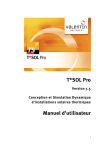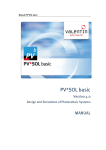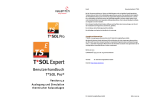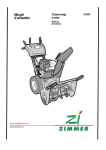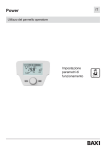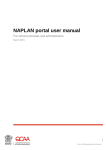Download T*SOL Pro 5.0 User Manual
Transcript
Version 5.0 Conception et Simulation Dynamique d’installations solaires thermiques Manuel de l'utilisateur Manuel de l'utilisateur T*SOL Pro Avis de non-responsabilité Malgré tout le soin apporté à la publication des textes et des illustrations, des erreurs ont pu se glisser dans leur contenu. Le manuel sert uniquement à décrire le produit et ne saurait en aucun cas être interprété comme une garantie de ses propriétés au sens juridique du terme. Les informations erronées ou tout dommage en résultant ne sauraient en aucun cas engager la responsabilité de l’éditeur et des auteurs. De même, ils ne sauraient fonder de quelconques prétentions à indemnités. Les informations contenues dans le présent manuel sont sous réserve d'exactitude. L’utilisation du logiciel décrit dans le présent manuel est soumise à l’acceptation du contrat de licence qui sera affiché lors de l’installation du programme. Ceci ne vous ouvre aucun droit au titre de la responsabilité. La reproduction du manuel est interdite. Droits d’auteur et marque déposée T*SOL® est une marque déposée de Dr. Gerhard Valentin. Windows®, Windows Vista®, Windows XP® et Windows 7® sont des marques déposées de la société Microsoft Corp. Tous les noms de programmes et désignations mentionnés dans le présent manuel sont également susceptibles d'être des marques déposées des fabricants. Leur utilisation à des fins commerciales ou à toute autre fin est interdite. Sous réserve d’erreurs. Berlin, mars 2011 COPYRIGHT © 1993-2011 Dr.-Ing. Gerhard Valentin Distribution : Dr. Valentin EnergieSoftware GmbH Internet: http://www.valentin.de Dr. Valentin EnergieSoftware GmbH page 2 / 199 Manuel de l'utilisateur T*SOL Pro Table de Matière 1 Concept du programme ............................................................................................ 9 1.1 Pourquoi utiliser T*SOL ? ...............................................................................................9 1.2 1.2.1 Les nouveautés de T*SOL Pro 5.0 .............................................................................9 1.2.2 Les nouveautés de T*SOL Pro 4.5 R5 .........................................................................9 1.2.3 Les nouveautés de T*SOL 4.5 R3 ............................................................................ 11 1.2.4 Les nouveautés de T*SOL 4.5 ................................................................................. 11 1.3 2 3 Les nouveautés de T*SOL ...............................................................................................9 Prestations incluses .................................................................................................... 12 1.3.1 Présentation ......................................................................................................... 12 1.3.2 Configuration de l'installation ................................................................................ 12 1.3.3 Simulation et résultats .......................................................................................... 12 1.3.4 Calcul de rentabilité .............................................................................................. 13 1.3.5 Rapports de projet, rapports client ......................................................................... 13 1.3.6 Bases de données des composants ........................................................................ 13 Administration du logiciel ....................................................................................... 14 2.1 Configuration matérielle et logicielle requise ................................................................ 14 2.2 Installation .................................................................................................................. 14 2.3 Activation du programme ............................................................................................. 15 2.4 Contrat de maintenance ............................................................................................... 18 2.5 Mise à jour Internet ...................................................................................................... 18 Principes ............................................................................................................... 19 3.1 Principes fonctionnels ................................................................................................. 19 3.1.1 Structure fondamentale d'une installation solaire................................................... 19 3.1.2 Mode de fonctionnement de l'absorbeur et du capteur ............................................20 3.1.3 Rôle du ballon .......................................................................................................20 3.1.4 Mode de fonctionnement de la régulation............................................................... 21 3.1.5 La rentabilité des installations solaires .................................................................. 21 3.2 Bases de calcul ............................................................................................................ 21 3.2.1 Dimensionnement d'une installation solaire ........................................................... 21 3.2.2 Calcul du bilan énergétique ................................................................................... 22 3.2.3 Calcul du rayonnement .......................................................................................... 23 3.2.4 Calcul des pertes thermiques du capteur ................................................................ 23 3.2.5 Calcul de la consommation de l'énergie primaire ....................................................24 3.2.6 Calcul des émissions de CO2 .................................................................................24 3.2.7 Calcul du rendement et du taux de couverture solaire ............................................. 25 3.2.8 Modèle et fonctionnement du ballon ......................................................................26 3.2.9 Arrivée et départ.................................................................................................... 27 page 3 / 199 Dr. Valentin EnergieSoftware GmbH 1 Concept du programme 4 Manuel de l'utilisateur T*SOL Pro 3.3 Calcul de la rentabilité ................................................................................................. 27 3.4 Calcul de la piscine ......................................................................................................28 Consignes d'utilisation ...........................................................................................29 4.1 Démarrage du programme ............................................................................................ 30 4.2 Menu principal et menu des variantes .......................................................................... 30 4.3 Schéma d'installation .................................................................................................. 33 4.4 Boîtes de dialogue de sélection pour les installations et les composants ....................... 34 4.5 Ouverture des boîtes de dialogue, saisie de données .................................................... 35 4.6 Aide ............................................................................................................................ 36 4.7 Séquence d'opérations classique = Guide de démarrage ............................................... 37 5 Menu Projet............................................................................................................38 6 Menu Variante ........................................................................................................ 43 7 Menu Valeurs par défaut ......................................................................................... 45 7.1 Données météorologiques ........................................................................................... 45 7.1.1 Sélectionner les données météorologiques à partir d'une carte ...............................46 7.1.2 Créer des données météorologiques ..................................................................... 48 7.1.3 Tableau des sites ..................................................................................................49 7.1.4 Options ................................................................................................................. 50 7.2 Besoins en chauffage ................................................................................................... 51 7.3 Consommateur d'eau chaude ....................................................................................... 53 7.3.1 Paramètres ........................................................................................................... 53 7.3.2 Profil de consommation ......................................................................................... 54 7.3.3 Circulation ............................................................................................................ 55 7.3.4 Périodes de fonctionnement .................................................................................. 55 7.3.5 Désactiver la consommation d'eau chaude ............................................................. 55 7.4 Consommateur de chaleur industrielle ......................................................................... 56 7.5 Bâtiment (avec capteurs à air) ...................................................................................... 57 7.5.1 Géométrie ............................................................................................................. 57 7.5.2 Type de construction ............................................................................................. 58 7.5.3 Utilisation .............................................................................................................60 7.5.4 Editer des profils d'utilisation ................................................................................62 7.5.5 Chauffage .............................................................................................................64 7.6 Piscine ........................................................................................................................ 65 7.6.1 Paramètres de la piscine........................................................................................ 65 7.6.2 Piscine : Bassin .....................................................................................................66 7.6.3 Piscine: Recouvrement ..........................................................................................66 7.6.4 Piscine: Conditions climatiques ambiantes ............................................................ 67 7.6.5 Piscine: Rendement solaire ................................................................................... 68 Dr. Valentin EnergieSoftware GmbH page 4 / 199 Manuel de l'utilisateur T*SOL Pro 8 9 Menu Bases de données ..........................................................................................69 8.1 Profils de consommation ..............................................................................................69 8.2 Composants ................................................................................................................69 8.3 Energie primaire .......................................................................................................... 71 Menu de variante Sélection de l'installation ............................................................. 72 9.1 Installations standard .................................................................................................. 73 9.1.1 A1 - Systèmes d'eau chaude avec ballon bivalent .................................................... 75 9.1.2 A2 - Systèmes d'eau chaude (2 ballons).................................................................. 75 9.1.3 A3 - Systèmes d'eau chaude avec ballon tampon de chauffage ................................ 76 9.1.4 A4 - Systèmes d'eau chaude (2 ballons) avec ballon tampon de chauffage ............... 77 9.1.5 A5 - Systèmes de ballon combiné ........................................................................... 78 9.1.6 A6 - Systèmes de ballon tampon ........................................................................... 80 9.1.7 Préparateur ECS (reportez-vous au chapitre 10.6.3.8)A7 - Installations à thermosiphon ...................................................................................................... 80 9.1.8 A8 - Chauffage d'appoint ....................................................................................... 81 9.1.9 A10 - Installation avec ballon solaire et chauffe-eau instantané ............................... 81 9.1.10 A12 - Installation avec échangeur de chaleur externe et station d'eau douce ............82 9.1.11 A13/A14/A15 - Installations avec consommateurs de chaleur industrielle .................82 9.1.12 A16 - Installation avec stations d'eau chaude sanitaire décentralisées dans des logements collectifs ............................................................................................. 84 9.1.13 A17/A18 Systèmes avec ballon tampon.................................................................. 84 9.2 Capteurs à air .............................................................................................................. 85 9.3 Systèmes de piscine .................................................................................................... 85 9.3.1 B1 - Systèmes de piscine et d'eau chaude ............................................................... 87 9.3.2 B3 - Systèmes de piscine et d'eau chaude avec ballon tampon de chauffage ........... 88 9.3.3 B5 - Systèmes de piscine et de ballon combiné pour l'eau chaude et le chauffage ....89 9.3.4 B6 – Systèmes de piscine simples .........................................................................90 9.3.5 B17/B18 Installation avec ballon tampon, station d'eau douce et piscine .................90 9.4 9.4.1 C1 - Installation de grande taille pour l'eau chaude avec ballon solaire et préparateur ECS 92 9.4.2 C2 - Installation de grande taille pour l'eau chaude avec préparateur ECS ................92 9.4.3 C3 - Installation de grande taille pour l'eau chaude avec préparateur ECS et échangeur de chaleur ............................................................................................ 93 9.4.4 C4 - Installation de grande taille pour l'eau chaude et le chauffage avec chauffage d'appoint en continu .............................................................................................94 9.5 10 Installations de grande taille ........................................................................................ 91 Préparation d'eau chaude ............................................................................................94 Menu de variante Définition de l'installation ............................................................ 95 10.1 Définition de la variante et de ses composants ..............................................................96 10.1.1 Deux circuits de capteurs ....................................................................................... 97 page 5 / 199 Dr. Valentin EnergieSoftware GmbH 1 Concept du programme Manuel de l'utilisateur T*SOL Pro 10.2 Raccordement du circuit de capteurs ............................................................................98 10.2.1 Raccordement du ballon / Echangeur de chaleur externe ........................................98 10.2.2 Réglage ................................................................................................................99 10.3 Champ de capteurs .................................................................................................... 100 10.3.1 Paramètres du champ de capteurs ....................................................................... 100 10.3.2 Ombrage ............................................................................................................. 100 10.3.3 Inclinaison .......................................................................................................... 104 10.3.4 Tuyauterie ........................................................................................................... 106 10.4 Circuit solaire avec capteurs à air ............................................................................... 107 10.4.1 Ventilateur .......................................................................................................... 108 10.4.2 Commande.......................................................................................................... 109 10.4.3 Gaines d'air ........................................................................................................ 110 10.5 Capteur ...................................................................................................................... 111 10.5.1 Paramètres des capteurs ...................................................................................... 111 10.5.2 Capteur - Pertes thermiques .................................................................................112 10.5.3 Capteur - Pertes optiques ..................................................................................... 113 10.6 Capteur à air ...............................................................................................................114 10.7 Ballon ........................................................................................................................ 115 10.7.1 Paramètres des ballons ....................................................................................... 116 10.7.2 Echangeur de chaleur du ballon ........................................................................... 116 10.7.3 Réglage du ballon ................................................................................................ 117 10.8 Chauffage d'appoint .................................................................................................. 123 10.9 Circuit chauffage ....................................................................................................... 125 10.10 Echangeur de chaleur externe .................................................................................... 125 10.11 Piscines .................................................................................................................... 126 10.11.1 Définition du système de piscine.......................................................................... 127 10.11.2 Définition du système de piscine.......................................................................... 127 10.12 Préparation d'eau chaude (Installations de grande taille) ............................................ 128 10.12.1 Système de préparation d'eau chaude monovalent ............................................... 129 10.12.2 Système de préparation d'eau chaude bivalent avec préchauffage solaire de l'eau douce ................................................................................................................. 130 10.12.3 Système de préparation d'eau chaude bivalent avec ballon d'eau chaude ............... 131 10.12.4 Système de préparation d'eau chaude bivalent avec ballon de préchauffage solaire et chauffage d'appoint dans le préparateur ECS ........................................................ 131 10.13 Circuit protecteur empêchant la prolifération des légionelles ...................................... 132 10.14 Exemple : Configuration d'une installation solaire pour la préparation d'eau chaude .... 132 11 Menu de variante Calculs ...................................................................................... 139 11.1 Assistant de conception ............................................................................................. 139 11.1.1 Données du projet ............................................................................................... 140 11.1.2 Sélection du système .......................................................................................... 140 Dr. Valentin EnergieSoftware GmbH page 6 / 199 Manuel de l'utilisateur T*SOL Pro 11.1.3 Définition des consommateurs..............................................................................141 11.1.4 Définir le champ de capteurs................................................................................ 142 11.1.5 But de conception ............................................................................................... 142 11.1.6 Résultats ............................................................................................................ 142 11.2 Simulation................................................................................................................. 144 11.3 Rentabilité................................................................................................................. 146 11.3.1 Paramètres de saisie du calcul de rentabilité ........................................................ 147 11.3.2 Résultats du calcul de rentabilité ......................................................................... 148 11.4 EnEV ......................................................................................................................... 149 11.4.1 Informations détaillées sur les besoins en chauffage ............................................. 151 12 Menu de variante Résultats ................................................................................... 154 12.1 Rapport de projet ....................................................................................................... 154 12.1.1 Rapport de projet : Présentation .......................................................................... 154 12.1.2 Rapport de projet : Documentation ........................................................................157 12.2 Graphique ..................................................................................................................157 12.2.1 Sélectionner les résultats représentés ..................................................................157 12.2.2 Interface de la fenêtre Graphique ......................................................................... 158 12.2.3 Période d'affichage ............................................................................................. 161 12.2.4 Options ............................................................................................................... 162 12.2.5 Résultats sous forme de tableau .......................................................................... 162 12.2.6 Grafique : Imprimer ............................................................................................. 162 13 Menu Options ....................................................................................................... 163 13.1 Chemins .................................................................................................................... 163 13.2 Préréglages ............................................................................................................... 164 13.2.1 Rentabilité .......................................................................................................... 164 13.2.2 Rapport de projet ................................................................................................ 164 13.2.3 Données météorologiques ................................................................................... 164 13.2.4 Assistant de conception ...................................................................................... 165 13.2.5 Unités ................................................................................................................. 165 13.2.6 Contrôle de mise à jour ........................................................................................ 167 13.2.7 Localisation ........................................................................................................ 167 page 7 / 199 Dr. Valentin EnergieSoftware GmbH 1 Concept du programme Manuel de l'utilisateur T*SOL Pro 14 Menus Langues et Fenêtres ................................................................................... 169 14.1 Menu Fenêtres ........................................................................................................... 169 15 Menu Aide ............................................................................................................ 170 16 Menu Service ........................................................................................................ 171 17 Appendice ............................................................................................................ 172 17.1 Liste des paramètres réglables ................................................................................... 172 17.2 Schéma d'installation ITW .......................................................................................... 176 17.3 Installations d'entreprise ............................................................................................177 17.3.1 Installations des entreprises Beretta Sylber et Vokera ...........................................177 17.3.2 Installation des entreprises Riello et Thermital ..................................................... 178 17.3.3 Installations Saunier Duval .................................................................................. 179 17.3.4 Installations Solahart .......................................................................................... 179 17.3.5 Installations de l'entreprise Vaillant (Vaillant, allStor, auroStep) ........................... 180 17.3.6 Installations Viessmann ...................................................................................... 181 17.3.7 Installations Wagner ........................................................................................... 182 17.4 Litérature a propos du Solaire thermique .................................................................... 183 17.5 Glossaire alphabétique .............................................................................................. 184 17.6 Index ......................................................................................................................... 197 Dr. Valentin EnergieSoftware GmbH page 8 / 199 1 Concept du programme 1.1 ® Pourquoi utiliser T*SOL ? T*SOL est un programme de conception et de simulation d'installations thermiques solaires avec préparation d'eau chaude, appoint de chauffage, chauffage de la piscine, chaleur industrielle et installations de grande taille. T*SOL Expert est également adapté à la simulation de réseaux solaires. Ce programme permet au concepteur d'étudier l'influence des différentes pièces de l'installation sur le fonctionnement d'une installation thermique solaire. Tous les paramètres du système peuvent être rapidement modifiés à l'aide de l'interface utilisateur. Vous pouvez analyser les résultats de la simulation sous forme de tableau ou de graphique. Les bases de calcul avancées de T*SOL® en font un véritable outil professionnel de planification d'installations thermiques solaires. 1.2 Les nouveautés de T*SOL 1.2.1 Les nouveautés de T*SOL Pro 5.0 Principales nouveautés : • • • • • • • • • • Nouvelle interface utilisateur : une fenêtre par variante Nouvelle représentation graphique : la représentation des schémas d'installation est désormais optimisée. Bases de données : favoris, représentation sous forme de tableau, tri et filtre Mise à jour de la base de données : mise à jour des nouveaux types d'installation, des installations ou des composants à intervalles réguliers Systèmes de capteurs à air Systèmes Drain back. Le circuit du capteur est vidé à l'arrêt afin de le protéger contre un risque de surchauffe. Nouveaux systèmes de ballon avec chauffage d'appoint intégré Ajustements US : remplacement de l'anglais britannique par l'anglais américain. Assistant EnEV : calculs normalisés selon l'EnEV Nouvelle sélection de données météo 1.2.2 Les nouveautés de T*SOL Pro 4.5 R5 Version démo La version démo propose désormais des sites météo de toutes les grandes régions du monde. • Berlin, • Kinshasa, • Boston, • Melbourne, • Pékin, • Moscou, • Le Cap, • Rio de Janeiro, • Delhi, • San Francisco 9 1 Concept du programme Manuel de l'utilisateur T*SOL Pro Données météorologiques • Une fonction d'importation et d'exportation a été ajoutée aux fonctionnalités de gestion des données météo. • Les valeurs de vent pour les systèmes de piscine peuvent être représentées sous forme de graphique. Fonctionnalité • La saisie des besoins en chaleur a été simplifiée. Un préréglage peut être réalisé dans Options > Préréglage > Unités. Jusqu'à présent, les besoins en chaleur étaient définis en fonction de la charge de chauffage du bâtiment saisie. Désormais, vous pouvez saisir les besoins en énergie du bâtiment et en déduire la charge de chauffage. • Un deuxième circuit de capteur peut être activé dans la boîte de dialogue de l'installation. Sélection de l'installation • Il est possible d'afficher les installations de chauffage séparément dans la sélection de l'installation. • La boîte de dialogue de sélection de l'installation permet d'effectuer un tri par nom. • A présent, les images des installations sont associées non seulement à un code d'identification (par ex. : A1), mais aussi à une description (par ex. : système EauC). Rapport de projet Il est désormais possible d'établir le rapport de projet dans plusieurs langues d'Europe de l'Est, ainsi qu'en portugais. Un préréglage peut être réalisé dans Options > Préréglage > Rapport de projet > Langue. • • • • • • • Portugais Polonais Slovaque Slovène Tchèque Hongrois Roumain Nouveaux types d'installation • A 14.1 Installation à chaleur industrielle et un ballon tampon avec bypass • A16 avec stations d'eau chaude sanitaire dans des logements collectifs • A17 Installation avec ballon tampon et station d'eau douce • A18 Installation avec ballon tampon (ballon tampon de chauffage) et station d'eau douce • B5.5 Installation avec ballon combiné (ballon tampon de chauffage) et piscine • B17 Installation avec ballon tampon, station d'eau douce et piscine • B18 Installation avec ballon tampon (ballon tampon de chauffage), station d'eau douce et piscine Bases de données • Les bases de données des capteurs, des ballons et des chaudières ont été actualisées. Les composants des sociétés Viessmann GmbH, Schüco International KG, Ritter Energie- und Umwelttechnik GmbH & Co. KG et Solution Solartechnik GmbH sont conformes à l'état actuel de la technique. Dr. Valentin EnergieSoftware GmbH page 10 / 199 Manuel de l'utilisateur T*SOL Pro • 1 Concept du programme Les installations RATIOfresh de la société Wagner & Co GmbH peuvent être sélectionnées et simulées dans la boîte de dialogue. Elimination des défauts • Le calcul des économies tient compte du rendement de la chaudière (boîte de dialogue de la chaudière). Si dans la boîte de dialogue des installations, "Installations de référence pour le calcul des émissions polluantes" n'est PAS activé, on considère pour les installations - A6 Système de ballon tampon pour eau chaude+chauffage - A6.1 Système de ballon tampon pour eau chaude uniquement, - C4 Système de grande taille pour eau chaude et chauffage avec appoint de chauffage en continu, - C4.1 Système de grande taille pour eau chaude avec appoint de chauffage en continu, la modification suivante : En cas de besoins en chauffage, le rendement indiqué dans la boîte de dialogue de la chaudière pour le mode chauffage est utilisé. En l'absence de besoins en chauffage, le rendement indiqué dans la boîte de dialogue de la chaudière pour la préparation d'eau chaude est utilisé. • Le ballon Buderus Logalux PL 1000 peut être utilisé dans tous les types d'installation Buderus. 1.2.3 Les nouveautés de T*SOL 4.5 R3 • Un nouveau système (A 16) pour la simulation de stations ECS dans des logements collectifs • A présent, les systèmes A1.x, A2.x, A5.x, A 10, A 12 et A 16 sont livrés sous forme d'installation pouvant être équipée de deux champs de capteurs. • La langue du rapport de synthèse peut désormais être déterminée indépendamment de la langue sélectionnée dans le programme. (menu Options > Rapport de synthèse) • Le rapport du projet peut être établi en portugais également. • A présent, le degré d'efficacité et le rendement peuvent aussi être rapportés au pouvoir calorifique Hi (PCS). • D'autres systèmes d'entreprise ont été intégrés (Vaillant, Riello, Sylber, Vokera, Beretta et Thermital) • La base de données des capteurs, des ballons et des chaudières a été actualisée. 1.2.4 Les nouveautés de T*SOL 4.5 • Pour la mise à jour Internet, reportez-vous au chapitre 2.4 Mise à jour Internet • Pour la chaleur industrielle, reportez-vous au chapitre Consommateurs de chaleur industrielle • Plus de champs de capteurs, reportez-vous au chapitre Deuxième circuit de capteur • Le rapport de projet inclut désormais le schéma du bilan énergétique • Nouvelle structure du rapport de projet détaillé • La version longue du rapport est désormais disponible dans toutes les langues standard. • La sélection de la chaudière inclut désormais "Types", reportez-vous au chapitre 0. • Un système dédié exclusivement à l'appoint de chauffage, reportez-vous au chapitre 0. • L'aspect de l'assistant de conception a été modifié. • Le système d'aide a été converti en HTML. • La bibliothèque de composants a été actualisée, reportez-vous au chapitre 0. page 11 / 199 Dr. Valentin EnergieSoftware GmbH 1 Concept du programme 1.3 Manuel de l'utilisateur T*SOL Pro Prestations incluses 1.3.1 Présentation • Simulation d'installations thermiques solaires pour l'approvisionnement en eau potable et l'appoint de chauffage pendant une période réglable jusqu'à un an. • Conception (optimisation de la surface des capteurs et du volume du ballon) selon les valeurs par défaut • Influence de l'ombre induite par l'horizon et d'autres objets (maisons, arbres, etc.) • Saisie de l'ombrage sous forme de graphique et de tableau • Importantes bases de données de composants • Prise en compte de profils de consommation d'eau chaude • Simulation de chauffage par radiateurs ou au sol possible • Comparaison facile entre plusieurs installations grâce au traitement parallèle des variantes au sein d'un même projet. • Bilan des énergies, des émissions de polluants et des coûts • Calcul des grandeurs d'évaluation classiques pour les installations thermiques solaires comme le rendement du système, le taux de couverture, etc. • Représentation complète des résultats dans des rapports et des graphiques • Analyse de rentabilité d'une installation après une simulation annuelle • Le programme, l'aide en ligne et le manuel d'utilisation sont disponibles dans cinq langues : allemand, anglais, français, espagnol, italien. 1.3.2 Configuration de l'installation Vous pouvez choisir une installation parmi les types d'installation les plus courants. Module piscines*: Des piscines couvertes et découvertes peuvent être intégrées au circuit solaire. Module des installations de grande taille*: Des installations de grande taille peuvent aussi être intégrées. Les composants de l'installation, tels que les capteurs, la chaudière, le ballon, mais aussi les profils de consommation sont chargés sous forme d'unités à partir des bases de données. T*SOL permet de calculer aussi bien l'ombrage horizontal que les ombres portées par des objets situés à proximité. Pour ce qui est des objets, il est possible de prendre en compte diverses perméabilités en fonction du temps (par ex. le feuillage des arbres). *Modules pour les piscines et les installations de grande taille peuvent être achetés séparément, en outre, ils sont inclus dans let set T*SOL Pro set. 1.3.3 Simulation et résultats Le calcul est basé sur le bilan des flux énergétiques et fournit des prévisions de rendement définies à l'aide de données d'entrée météorologiques horaires. T*SOL® calcule les énergies délivrées par le système solaire pour la préparation d'eau chaude sanitaire et pour le chauffage, ainsi que le taux de couverture solaire. Les résultats sont ensuite enregistrés. Ils peuvent être représentés dans une documentation détaillée, une présentation précise ou dans des graphiques. Le graphique présente l'évolution Dr. Valentin EnergieSoftware GmbH page 12 / 199 Manuel de l'utilisateur T*SOL Pro 1 Concept du programme des énergies et d'autres grandeurs dans une résolution réglable. Il peut être enregistré sous forme de tableau au format texte et être copié dans d'autres programmes par le biais du pressepapiers. La variation de divers paramètres de l'installation permet d'obtenir une configuration optimale de l'installation. 1.3.4 Calcul de rentabilité Après une simulation annuelle, vous pouvez réaliser un calcul de rentabilité pour la variante en cours. Les paramètres de rentabilité comme la valeur en capital, les annuités et le prix "calories" sont calculés et représentés dans un rapport en tenant compte des coûts de l'installation et des éventuelles subventions. 1.3.5 Rapports de projet, rapports client Les rapports de projet sont disponibles dans les langues standard : allemand, anglais, français, espagnol, italien, mais aussi dans sept autres langues : portugais, polonais, slovaque, slovène, tchèque, hongrois, roumain. 1.3.6 Bases de données des composants Les différents composants sont organisés dans des bases de données qui peuvent être regroupées en types de composants et être triées et filtrées selon les fabricants et d'autres caractéristiques. D'importantes bases de données vous sont fournies avec le programme : • Capteurs • Chaudières • Ballons Sélection de la chaudière Les différents chauffages d'appoint sont regroupés selon le type de chauffage d'appoint. Version démo La version démo propose des sites météo de toutes les grandes régions du monde. Berlin, Boston, Delhi, Kinshasa, Le Cap, Melbourne, Moscou, Pékin, Rio de Janeiro, San Francisco, San Francisco,Rome, Washington, Wurtzbourg page 13 / 199 Dr. Valentin EnergieSoftware GmbH 2 Administration du logiciel Manuel de l'utilisateur T*SOL Pro 2 Administration du logiciel 2.1 ® Configuration matérielle et logicielle requise T*SOL est une application WINDOWS™. Vous devez posséder l'un de ces systèmes d'exploitation Windows XP ServicePack 3, Windows Vista ou Windows 7 et .Net-Framework version 2.0 SP1. Configuration recommandée : • PC Pentium 1 GHz • Mémoire vive de 512 MB RAM Disque dur 400 MB • Ecran couleur VGA (au moins 1024x768, intensité de couleur 16 bits) • Souris • Imprimante à capacités graphiques Le programme exige un disque dur d'environ 100 MB. Chaque jeu de données météo supplémentaire exige 5 MB. Il faut env. 150 MB d'espace libre sur le disque dur pour l'installation complète. Pour exécuter T*SOL®, vous devez posséder des droits complets (plein accès) sur le répertoire d'installation de T*SOL®. T*SOL® supporte les formats de devise, de nombre, de temps et de date définis dans les paramètres régionaux du panneau de configuration Windows. Ces formats apparaissent également sur les sorties imprimées. Pour que le programme s'exécute correctement, il est important de définir le séparateur des milliers et le séparateur décimal de manière distincte. Nous vous recommandons de régler l'affichage de votre écran dans le panneau de configuration Windows sur Petite police de caractères . 2.2 Installation Figure 2.2.1 : Installation : Assistant de configuration Dr. Valentin EnergieSoftware GmbH page 14 / 199 Manuel de l'utilisateur T*SOL Pro 2 Administration du logiciel Pour installer le programme, veuillez démarrer le fichier d'installation tsol_pro.exe bzw. tsol_expert.exe. Le processus d'installation débute. Pour réaliser l'installation à partir du CD, veuillez insérer le CD dans le lecteur CD de votre ordinateur. Si vous n'avez pas désactivé la fonction Autorun du lecteur CD dans votre système d'exploitation, le programme d'installation démarre automatiquement. Sinon, démarrez l'explorateur ou le gestionnaire de fichiers dans votre système d'exploitation et double-cliquez sur le fichier tsol_pro.exe dans le lecteur CD. Pour réaliser l'installation, vous devez posséder des droits d'administrateur dans le système d'exploitation. Pour exécuter le programme, vous devez posséder des droits de lecture et d'écriture sur le répertoire du programme T*SOL. (par ex. C:\Programme\Valentin EnergieSoftware\TSOL). Tous les chemins de l'installation ont des désignations en anglais. La version 2.0 SP1 de .Net-Framework est nécessaire. .Net (prononcez : "dot-net") est un élément du système d'exploitation Windows. L'installateur T*SOL 5.0 vérifie si la version de .Net Framework installée sur votre PC est correcte. Si ce n'est pas le cas, il vous invitera à confirmer son installation. Sans la version correcte de .Net-Framework, il est impossible de poursuivre l'installation de T*SOL. L'icône du programme apparaît dans le menu Démarrer de Windows et sur le bureau après l'installation. La version individuelle de T*SOL® ne peut être installée que localement. Etant donné que vous pouvez enregistrer les fichiers de base de données et de projet en sélectionnant le chemin d'accès de votre choix et que vous pouvez paramétrer les chemins d'accès comme des chemins d'accès standard dans le programme, il est néanmoins possible de déplacer une partie du programme sur d'autres disques durs. 2.3 Activation du programme Après avoir installé et ouvert le programme, une fenêtre vous propose de démarrer le programme en version démo ou de vous enregistrer. Ce message s'affiche à chaque démarrage tant que vous n'aurez pas activé la version complète du programme. Pour activer le programme, entrez un code d'activation. Ce code d'activation vous est transmis au cours de la procédure d'activation. Il est pour cela nécessaire de • posséder un numéro de série, • avoir déjà installé le programme et • cliquer sur le bouton "activer la version complète". page 15 / 199 Dr. Valentin EnergieSoftware GmbH 2 Administration du logiciel Manuel de l'utilisateur T*SOL Pro è Marche à suivre : 1. Procédez à l'activation en respectant les étapes suivantes : 2. Installez le programme. 3. Démarrez le programme. 4. Allez dans le menu Aide > Info > Enregistrement, puis cliquez sur Modifier l'enregistrement 5. Cliquez sur Suivant. 6. Entrez le numéro de série. Lorsque vous avez acheté le programme, un numéro de série vous a été attribué. Il se trouve sur votre facture ou vous a été communiqué par e-mail. Le numéro de série se présente sous la forme suivante : 30339-012T-433-CGIG-1-EJNL-NH-CEUY-AGQ Entrez le numéro de série sans espace. Le programme calcule ensuite un ProgrammID qui est constitué du numéro de série et d'un code d'identification de votre PC. Vous ne possédez pas encore de numéro de série ? Cela peut être le cas si vous avez installé le programme à partir d'un CD de démonstration ou si vous avez téléchargé le programme sur Internet. Dans ce cas, vous devez d'abord acquérir une version complète du programme pour obtenir un numéro de série. Envoyez-nous le bon de commande que vous pouvez imprimer à partir du programme dans Info > Enregistrement ou achetez directement le programme sur notre site Internet. Vous avez acheté le programme, mais vous ne trouvez pas votre numéro de série ? Aucun problème. Il vous suffit de nous envoyer une copie de la facture du programme avec vos données et nous vous transmettrons de nouveau votre numéro de série. 7. Le ProgrammID est automatiquement créé. 8. Demandez le code d'activation en ligne, par fax ou par téléphone : Dr. Valentin EnergieSoftware GmbH page 16 / 199 Manuel de l'utilisateur T*SOL Pro 2 Administration du logiciel Vous devez à présent nous transmettre le numéro de série et le ProgrammID afin que nous puissions vous envoyer votre code d'activation. Vous pouvez demander le code d'activation de diverses manières : Demande de code d'activation en ligne Cette méthode exige que votre ordinateur dispose d'une connexion à Internet. Cliquez sur le bouton En ligne. Un formulaire vous est alors proposé. Entrez vos données nécessaires à l'activation. Les champs signalés par * sont des champs obligatoires. Remplissez le formulaire et envoyez-le directement, notre adresse électronique est déjà insérée. Vous recevrez votre code d'activation à l'adresse électronique indiquée environ 20 minutes après l'envoi du formulaire. Demande de code d'activation par fax Cliquez sur le bouton Fax. Un formulaire s'affiche. Vous pouvez le remplir et l'imprimer. Une fois rempli, envoyez le formulaire en utilisant le numéro de télécopie +49 (0)30 588 439 11. Vous recevrez alors le code d'activation par e-mail ou par fax dans un délai d'une journée. Vous pouvez indiquer l'adresse électronique de votre choix. Nous l'utiliserons pour vous envoyer le code. Puisque vous entrez le code à la main, l'e-mail contenant le code d'activation fourni peut aussi être réceptionné sur un autre ordinateur. Demande de code d'activation par téléphone Si vous ne disposez pas d'une connexion à Internet et que vous ne possédez pas de fax, vous pouvez demander le code d'activation par téléphone. Dans ce cas, vous devez nous transmettre votre référence client, le numéro de série et le ProgrammID par téléphone. 9. Entrez le code d'activation Vous devez à présent entrer le code d'activation à la main ou en le copiant dans le champ de saisie de la boîte de dialogue d'enregistrement et confirmer en cliquant sur OK. page 17 / 199 Dr. Valentin EnergieSoftware GmbH 2 Administration du logiciel Manuel de l'utilisateur T*SOL Pro L'enregistrement et l'activation sont alors achevés. Vous recevrez un message indiquant que la procédure d'enregistrement est terminée et que le programme est désormais entièrement opérationnel. 2.4 Contrat de maintenance Afin de toujours disposer d'une version logicielle à jour, nous vous recommandons de conclure un contrat de maintenance pour T*SOL®. La maintenance du logiciel inclut : • la fourniture de mises à jour électroniques du logiciel, autrement dit la fourniture de nouvelles versions d'une variante du logiciel qui constituent une version supérieure du programme. • la possibilité d'accéder sur Internet à des mises à jour des bases de données des composants, c'est-à-dire des données des composants utilisés (par ex. capteurs, ballons) qui sont enregistrées dans le programme logiciel • la réponse aux questions généralement posées sur la fourniture, le numéro de série, l'activation du ou des programme(s) logiciel(s), les mises à jour et la possibilité d'accéder aux données des composants. 2.5 Mise à jour Internet Conditions préalables : 1. Condition préalable formelle : contrat de maintenance de logiciel 2. Condition préalable technique : connexion Internet active è Voir aussi : 13.2.6 Contrôle de mise à jour Dr. Valentin EnergieSoftware GmbH page 18 / 199 Manuel de l'utilisateur T*SOL Pro 3 Principes 3 Principes 3.1 Principes fonctionnels Avec la croissante amélioration de l'isolation thermique des bâtiments et la diminution des besoins en énergie qui en découle, la part énergétique de la préparation d'eau chaude sanitaire dans le total des besoins en énergie d'un bâtiment augmente de plus en plus. Les installations thermiques solaires peuvent prendre en charge une grande partie de ces besoins en énergie. Les installations de préparation d'eau chaude sanitaire d'aujourd'hui sont très fiables et permettent d'atteindre un rendement énergétique annuel de 350 à 500 kilowattheures par m² de surface de capteur. Elles permettent par ailleurs de réaliser une réduction des émissions du gaz à effet de serre CO2 d'env. 100-150 kg. Les installations thermiques solaires utilisent directement le rayonnement du soleil, qu'elles transforment en chaleur sur une surface absorbante qui peut être utilisée en particulier pour l'alimentation en eau chaude. Une installation thermique solaire doit exécuter les tâches suivantes : • Transformation de l'énergie solaire irradiée en chaleur par le biais de capteurs • Acheminement de la chaleur à travers le réseau de conduites en direction du ballon • Stockage de la chaleur dans le ballon tampon jusqu'à ce que le consommateur en ait besoin. Des pertes d'énergie sont enregistrées au niveau du capteur, du réseau de conduites et du ballon. L'installation solaire doit être ajustée et planifiée de manière appropriée en fonction de l'application prévue afin de minimiser ces pertes d'énergie. Le rendement du système permet d'évaluer ces pertes. Il est défini comme le rapport entre l'énergie utile du système solaire et l'énergie irradiée sur la surface du capteur. La part couverte par l'énergie solaire sur l'intégralité de l'énergie disponible est désignée comme le taux de couverture solaire. 3.1.1 Structure fondamentale d'une installation solaire L'élément principal d'une installation thermique solaire est le capteur ou l'absorbeur qui transforme l'énergie solaire en chaleur et l'achemine vers un ballon à travers des conduites et un échangeur de chaleur avec un fluide caloporteur. Lorsqu'il s'agit d'installations de préparation d'eau chaude, le ballon compense les variations journalières entre l'offre d'énergie et le besoin en énergie. Dans le cas des installations solaires de grande taille qui doivent également contribuer dans une grande proportion à la fourniture d'énergie de chauffage, on utilise généralement dans le cadre d'un système de chaleur de proximité un ballon saisonnier souterrain qui est capable de compenser les variations constatées au cours de l'année entre le rayonnement disponible et la demande d'énergie. Ces systèmes d'alimentation saisonniers sont en cours d'expérimentation et ne seront pas considérés ici. Lorsque l'énergie solaire disponible n'est pas suffisante, la quantité d'énergie manquante pour couvrir les besoins est obtenue à l'aide d'un système de chauffage d'appoint. Un dispositif de commande ou de régulation surveille l'état de fonctionnement de l'installation solaire et veille à une utilisation la plus efficace possible du rayonnement disponible. En cas de différence de température entre le ballon et le capteur, ce dispositif active la pompe de circulation dans le circuit du capteur et assure ainsi l'acheminement de la chaleur vers le ballon. page 19 / 199 Dr. Valentin EnergieSoftware GmbH 3 Principes Manuel de l'utilisateur T*SOL Pro 3.1.2 Mode de fonctionnement de l'absorbeur et du capteur Les surfaces noires absorbent particulièrement bien le rayonnement à ondes courtes de la lumière et le transforment en chaleur. Cette propriété physique est exploitée dans le cas des absorbeurs. Ceux-ci sont en plastique ou en métal et se présentent sous forme de plaques, de tapis ou de tubes avec une surface noire qui est traitée par un procédé galvanique ou autre selon la qualité de l'absorbeur. Les absorbeurs constituent la partie active d'une installation solaire. Selon l'application prévue et le niveau de température nécessaire, on distingue : • les systèmes d'aborbeurs et • les systèmes de capteurs. Les systèmes d'absorbeurs ne comportent aucune isolation, ni aucune couverture et sont directement parcourus par un fluide caloporteur. Il s'agit de systèmes économiques à la conception simple qui sont adaptés à des températures de service inférieures à 40°C. Les principales applications sont le réchauffement de l'eau de la piscine et le préchauffage de l'eau sanitaire. Les tapis d'aborption sont généralement en plastique et peuvent être facilement installés ou rajoutés sur des toits plats ou des toits légèrement inclinés. Les systèmes de capteurs avec des capteurs plans contiennent un absorbeur (le plus souvent en métal) dans un coffrage fermé qui est pourvu d'une couverture transparente et d'une isolation thermique arrière. La couverture transparente réduit le rayonnement de l'absorbeur sur l'environnement et l'isolation thermique diminue les pertes de chaleur à l'arrière de manière à pouvoir atteindre des températures de plus de 150°C. Ils sont principalement utilisés pour la préparation d'eau chaude et pour l'appoint de chauffage. Les capteurs plans sont disponibles dans plusieurs tailles, de 1 à 10 m². Des formes spéciales (par ex. triangulaires) sont également possibles. Ils sont intégrés à des modules préfabriqués dans la couverture du toit ou sont fixés sur la couverture du toit et connectés entre eux. Les capteurs à tubes sous vide contiennent un absorbeur en métal qui est entouré de tubes de verre à vide. Le vide assure la réduction des pertes de chaleur de manière à pouvoir atteindre des températures de plus de 200°C. Ils sont utilisés pour le réchauffement de l'eau chaude sanitaire, pour un appoint de chauffage, pour une production d'eau industrielle et pour le refroidissement solaire des bâtiments. 3.1.3 Rôle du ballon Le ballon est conçu, comme dans toutes les installations d'eau chaude sanitaire, pour atteindre un équilibre entre les pointes de demande et la puissance de charge lors de la préparation d'eau chaude et pour compenser dans les systèmes solaires les variations existant entre l'énergie solaire disponible et les besoins en eau chaude. En règle générale, il contient dans la partie inférieure un échangeur de chaleur dans lequel le fluide caloporteur (généralement un mélange d'eau et d'antigel) transfère l'énergie solaire du capteur vers le ballon. En cas de besoin, la partie supérieure du ballon est réchauffée par un système de chauffage conventionnel de manière à ce que l'eau chaude récupérée dans la zone supérieure soit toujours à la température de consigne nécessaire, indépendamment de l'énergie solaire disponible. Les systèmes solaires de grande taille utilisent plusieurs ballons connectés en série, le dernier d'entre eux servant au réchauffement. Dr. Valentin EnergieSoftware GmbH page 20 / 199 Manuel de l'utilisateur T*SOL Pro 3 Principes 3.1.4 Mode de fonctionnement de la régulation Les installations solaires fonctionnent en principe avec une régulation de la différence de température. Selon ce principe de régulation, on compare les températures au niveau de l'aborbeur et dans le ballon. Si la différence de température entre l'absorbeur et le ballon dépasse un certain seuil, la pompe de circulation s'active dans le circuit du capteur. L'énergie du soleil irradiée et transformée en chaleur dans le système d'absorbeurs est acheminée jusqu'au ballon et la température dans le ballon augmente. Si la température du ballon est identique à celle de l'absorbeur, il n'est plus possible de délivrer de l'énergie au ballon et la pompe s'arrête. 3.1.5 La rentabilité des installations solaires Aujourd'hui, les systèmes solaires sont toujours des systèmes bivalents car ils ne sont pas en mesure d'assurer seuls, du moins toute l'année, l'approvisionnement en énergie de chauffage. Ils sont donc connectés en amont des systèmes traditionnels et fonctionnent comme des "économiseurs de combustible" en transmettant plus ou moins d'eau préchauffée au système de chauffage connecté en aval. Pour évaluer une installation solaire thermique d'un point de vue économique, on répartit les coûts d'investissement sur la durée de vie de l'installation en tenant compte du taux d'intérêt sur le capital et d'un montant pour l'entretien et le fonctionnement. Rapporté à la quantité de chaleur fournie à l'année, on obtient le prix "calories" en cent/kWh. Le prix "calories" d'un kilowattheure produit avec le rayonnement solaire est similaire à celui de la production d'eau chaude avec du courant électrique, et même inférieur lorsqu'il s'agit d'installations de grande taille. Cette évolution va rendre possible et accélérer l'utilisation des installations thermiques solaires au cours des prochaines années, y compris dans la construction d'immeubles de plusieurs étages. On ne tient pas compte ici du crédit pour les coûts consécutifs de la combustion des ressources énergétiques fossiles. Les décomptes d'énergie de chauffage légèrement plus élevés sont cependant acceptés dès aujourd'hui par de nombreux locataires grâce à une image sociale redorée et une nette amélioration de l'environnement résidentiel avec une identité écologique évidente. 3.2 Bases de calcul 3.2.1 Dimensionnement d'une installation solaire Les systèmes de petite taille installés dans des maisons individuelles sont généralement conçus de manière à atteindre une pleine alimentation en-dehors de la période chaude afin de pouvoir mettre la chaudière hors service pendant l'été. Il est ainsi possible de couvrir env. 60% des besoins annuels en eau chaude avec le soleil. Lorsque le taux de couverture est très important et qu'une grande partie de l'eau chaude est préparée avec l'énergie du soleil durant les saisons intermédiaires ou en hiver, on obtient un excédent en été qui ne peut pas être utilisé. L'installation solaire n'est alors plus véritablement rentable. Plus le taux de couverture solaire est élevé, plus le rendement de l'installation solaire est bas. Pour les installations montées dans des logements collectifs ou des infrastructures sociales où il est impossible d'arrêter le chauffage d'appoint en été en raison de la législation sur les locations ou pour d'autres raisons, les installations solaires sont aujourd'hui conçues avec des taux de couverture solaire jusqu'à 30 %. Il n'existe pas de méthode de calcul simple capable de déterminer avec exactitude le rendement d'une installation solaire. Le nombre de paramètres est trop important pour déterminer le comportement d'une installation. On peut citer parmi ces paramètres le comportement variable, page 21 / 199 Dr. Valentin EnergieSoftware GmbH 3 Principes Manuel de l'utilisateur T*SOL Pro non linéaire du temps, mais aussi les opérations dynamiques se produisant à l'intérieur de l'installation. Il existe certes des formules empiriques comme 1-2 m² de surface de capteur environ par personne et 50 l de contenance de ballon par m² de surface de capteur, mais cela s'applique aux petites installations montées dans des maisons individuelles ou des maisons duplex. Pour les installations de grande taille, seule la simulation informatique permet d'étudier l'influence des conditions ambiantes, du mode de consommation et des différents composants sur les états de fonctionnement de l'installation solaire. Les installations solaires peuvent être utilisées à des fins de chauffage dans des lieux exigeant du chauffage même en été, ou dans des lieux où l'énergie solaire peut être utilisée pour le refroidissement. Ces installations peuvent aussi prendre en charge une partie importante du chauffage du bâtiment pendant les saisons intermédiaires. Les installations solaires destinées à compléter l'énergie de chauffage peuvent aussi être utilisées dans les maisons à faible consommation d'énergie. La part de l'énergie de chauffage sera alors équivalente à celle de la préparation d'eau chaude. Dans les bâtiments conformes aux normes actuelles d'isolation thermique, il est déconseillé de concevoir des installations solaires sans possibilité de stockage saisonnier, même en hiver, pour le chauffage. Cela entraîne en effet des surfaces de capteurs trop grandes et un excédent d'énergie important en été, autrement dit un rendement de l'installation très faible et donc un prix "calories" très élevé. Pour concevoir ou optimiser une installation solaire avec T*SOL®, suivez les étapes suivantes : 3.2.2 Calcul du bilan énergétique Un bilan de l'énergie thermique est calculé pour déterminer les variations d'état et de température pendant un intervalle de simulation. Cela correspond mathématiquement à la solution numérique d'un système d'équation différentielle. Variation de températur e = Somme de toutes les énergies fournies et délivrées Somme de toutes les capacités thermiques Le bilan énergétique implique que la somme des énergies fournies, des énergies libérées ainsi que du stockage d'énergie grâce à la capacité thermique des composants de l'installation doit être égale à zéro. Ce bilan énergétique concerne chaque composant individuel de l'installation, et non pas l'installation dans sa globalité : • • • • Capteur Circuit du capteur Echangeur de chaleur Ballon Pour chacun de ces composants, la variation de température est calculée à l'aide de la formule cidessus en se basant sur les énergies fournies et libérées et sur la capacité thermique des différents composants. Les énergies fournies peuvent être (selon les composants) : • • • le rayonnement, l'apport calorifique au niveau de l'échangeur de chaleur, l'acheminement de la chaleur par débit massique sous l'effet de la consommation ou de la circulation, Dr. Valentin EnergieSoftware GmbH page 22 / 199 Manuel de l'utilisateur T*SOL Pro • 3 Principes le mélange des couches d'un ballon. Les énergies libérées peuvent être : • • • • • les pertes de chaleur induites par le rayonnement sur le capteur (coefficient de transmission quadratique) les pertes de chaleur au niveau de l'isolation du capteur, des conduites (circuit du capteur ou circulation), des garnitures ou du ballon, le transfert de la chaleur au niveau de l'échangeur de chaleur, l'acheminement de la chaleur par débit massique sous l'effet de la consommation ou de la circulation, le mélange des couches d'un ballon. La capacité thermique des composants suivants est prise en compte : • • • Capteur Conduites du circuit du capteur Capacité du ballon 3.2.3 Calcul du rayonnement Dans les données météorologiques fournies, le rayonnement à l'horizontale est indiqué en watts par mètre carré de surface de référence. Celui-ci est converti par le programme sur la base de la surface inclinée pendant la simulation, puis multiplié par la surface de référence totale. Pour cela, le rayonnement doit être divisé en une fraction de rayonnement diffuse et une fraction de rayonnement directe. Cette distinction est fondée sur le modèle de rayonnement de Reindle avec une corrélation réduite. [Reindl, D.T. ; Beckmann, W. A. ; Duffie, J.A. : Diffuse fraction correlations ; Solar Energy ; Vol. 45 ; No. 1, p.1.7 ; Pergamon Press ; 1990] Ces fractions sont ensuite converties en rayonnement sur la base de la surface inclinée en utilisant le modèle anisotrope de Hay et Davis. [Duffie,J.A. ; Beckmann, W.A. : Solar engineering of thermal process ; John Wiley & Sons, USA ; deuxième édition ; 1991] Ce modèle tient compte du facteur d'anisotropie pour le rayonnement circumsolaire et du facteur de réflexion par le sol (= 0,2). Le rayonnement sur la surface du capteur (surface de référence) est calculé à l'horizontale à partir de l'intensité du rayonnement (W/m²) : La date, l'heure et la latitude permettent de déterminer la hauteur du soleil et l'azimut du soleil. On utilise ensuite la hauteur du soleil, l'angle d'azimut du soleil, l'angle d'inclinaison du capteur et l'angle d'azimut du capteur pour calculer la position du soleil par rapport à la surface du capteur. Cela permet de convertir la fraction de rayonnement diffuse par rapport au plan horizontal en fraction de rayonnement diffuse par rapport au capteur en tenant compte de la surface de référence. La position du soleil par rapport à la surface du capteur est également nécessaire pour calculer le rayonnement (cf. facteur de correction angulaire dans l'équation du capteur). 3.2.4 Calcul des pertes thermiques du capteur Menu Variantes Définition de l'installation > Capteur plan/tubulaire > Pertes, pertes thermiques La puissance absorbée par le capteur, minorée des pertes de chaleur, et délivrée au circuit du capteur se calcule de la manière suivante : page 23 / 199 Dr. Valentin EnergieSoftware GmbH 3 Principes P = Gdir ⋅ ηo ⋅ fIAM + fIAM Manuel de l'utilisateur T*SOL Pro diff ⋅ Gdiff ⋅ ηo - k o ⋅ (TKm - TL ) - k q ⋅ (TKm - TL )² où Gdir Taux de rayonnement direct rapporté à la surface inclinée du capteur Gdiff Rayonnement diffus rapporté à la surface inclinée du capteur TCm Température moyenne dans le capteur TA Température de l'air fIAM Facteur de correction angulaire Après déduction des pertes optiques (facteur de conversion et facteurs de correction angulaire), une partie du rayonnement absorbé se perd dans l'environnement ambiant suite à l'acheminement de la chaleur et au rayonnement. Ces pertes sont décrites avec les coefficients de transmission thermique. Le coefficient de transmission thermique k (déperdition thermique) indique la quantité de chaleur que le capteur perd dans l'environnement par mètre carré de surface de référence et par degré Kelvin de différence entre la température moyenne du capteur et la température ambiante. On distingue pour cela un élément simple et un élément quadratique. L'élément simple ko (en W/m²/K) est multiplié par la différence de température simple, tandis que l'élément quadratique kq (en W/m²/K²) est mulitplié par le carré de la différence de température. La capacité de chaleur spécifique indique la quantité de chaleur par mètre carré de surface de référence pouvant être stockée par le capteur (fluide caloporteur inclus) pour une hausse de température de 1 Kelvin. Elle est indiquée en Ws/m²K et détermine la vitesse à laquelle le capteur réagit au rayonnement. L'influence de cette grandeur n'est importante que pour les réseaux de conduites relativement petits car autrement, la capacité du réseau de conduites prédomine. 3.2.5 Calcul de la consommation de l'énergie primaire Les températures et les flux énergétiques du système permettent de calculer les valeurs de consommation, le rendement, le taux de couverture solaire et d'autres caractéristiques. L'utilisation de ressources énergétiques est calculée sur la base de l'énergie transmise à l'échangeur de chaleur du chauffage d'appoint à l'aide de l'équivalent thermique et de l'efficacité énergétique du chauffage d'appoint, en fonction du type d'énergie (gaz naturel, pétrole, granulés de bois, chaleur à distance). Le rendement du chauffage d'appoint est déterminé en fonction de la température de retour. Il est ainsi possible d'en déduire les divers niveaux de rendement pour les différents taux d'utilisation du système de chauffage. 3.2.6 Calcul des émissions de CO2 La réduction du volume des émissions de CO2 obtenue avec l'installation solaire est déterminée dans la synthèse des résultats. Il faut pour cela savoir quelle forme d'énergie primaire est économisée grâce à l'installation solaire. Pour calculer les émissions de CO2 d'un système de chauffage, on utilise des facteurs d'émission en fonction de la ressource énergétique. Les facteurs d'émission suivants sont utilisés dans T*SOL® : Ressources énergétiques Fioul Gaz Chaleur à distance Granulés de bois Pouvoir calorifique Facteur d'émission 36722 kJ/l 41100 kJ/m³ 7,32748 g CO2/kJ 5,14355 g CO2/kJ 5,14355 g CO2/kJ Neutre en CO2 15490 kJ/kg Tab. 3.1: Pouvoir calorifique et facteurs d'émission Dr. Valentin EnergieSoftware GmbH page 24 / 199 Manuel de l'utilisateur T*SOL Pro 3 Principes 3.2.7 Calcul du rendement et du taux de couverture solaire Le rendement du circuit du capteur se définit comme suit : Energie délivrée par le circuit du capteur en direction de l' échangeur de chaleur Rendement du circuit du capteur = Energie irradiée sur la surface du capteur (surface de référence) Le rendement du système se définit comme suit : Rendement du système = Energie délivrée par le système solaire Energie irradiée sur la surface du capteur (surface de référence) L'énergie délivrée par le système solaire est constituée de l'énergie transférée par le ballon solaire (sous l'effet de la consommation et d'une éventuelle commande de circulation de retour régulée dans le ballon solaire) vers le préparateur ECS. Etant donné qu'aucune séparation n'est établie entre le ballon solaire et le préparateur ECS dans certains système (modèle de stockage unique, par ex. ballon bivalent ou ballon tampon réchauffé), on ne calcule pas le rendement du système dans ce cas. Les pertes au niveau du ballon sont ainsi déterminées à la charge du chauffage d'appoint. Le taux de couverture solaire se définit comme suit : Energie délivrée au préparateur ECS Taux de couverture solaire = par le système solaire Somme des énergies délivrées au préparateur ECS (système solaire + chauffage d'appoint) On considère pour une installation solaire avec ballon bivalent (échangeur de chaleur int.) pour le chauffage de l'eau potable et l'appoint de chauffage : Taux de couverture solaire total = Qcec + Qrchff Qcec + Qrchff + Qaec + Qachff Taux de couverture solaire EC = page 25 / 199 Qcec Qcec + Qaec Dr. Valentin EnergieSoftware GmbH 3 Principes Manuel de l'utilisateur T*SOL Pro Taux de couverture solaire Chauffage = Qrchff Qrchff + Qachff Le calcul est réalisé de la manière suivante pour une installation solaire avec ballon combiné : Indices : C Circuit du capteur A Appoint de chauffage R Rendement solaire après le ballon Chff Circuit chauffage EC Eau chaude (circulation incluse) Taux de couverture solaire total = Qc Qc + Qaec + Qachff Taux de couverture solaire EC = Qc − Qrchff Qc − Qrchffg + Qaec Taux de couverture solaire Chauffage = Qrchff Qrchff + Qachff La fourniture d'énergie pour le chauffage de l'eau potable est l'énergie nécessaire pour chauffer l'eau froide à la température de l'eau potable distribuée. Les pertes au niveau du ballon ou de la circulation ne sont pas prises en compte ici. Le combustible utilisé est la quantité de combustible nécessaire pour réchauffer le préparateur ECS ou la partie ECS du ballon à la température de consigne. Les pertes de chaleur au niveau du ballon et le rendement de la chaudière sont pris en compte. 3.2.8 Modèle et fonctionnement du ballon Le modèle de ballon à stratification fonctionne avec des couches de ballon d'une épaisseur variable et de volume variable, dont le nombre peut varier en fonction de l'état de fonctionnement. Le nombre de couches n'est pas prédéfini. De nouvelles couches se forment en effet pendant la Dr. Valentin EnergieSoftware GmbH page 26 / 199 Manuel de l'utilisateur T*SOL Pro 3 Principes simulation et l'épaisseur des couches varie. Ce phénomène se produit sous l'effet de l'arrivée et du départ de volumes d'eau et du mélange de couches de température lorsque la stratification thermique est inversée localement. L'épaisseur minimale des couches est définie par deux définitions d'installation : une couche ne peut pas contenir moins de 1% du volume total du ballon et une différence de température doit exister entre les couches. 3.2.9 Arrivée et départ L'arrivée d'eau froide se trouve toujours dans la couche du ballon la plus basse et l'eau potable est généralement tirée à partir de la couche la plus haute. L'entrée et la sortie de l'échangeur de chaleur interne sont déterminées par le ballon choisi et sont indiquées dans la représentation du ballon sur l'interface T*SOL®, tout comme la hauteur correspondante des sondes de température pour la régulation du circuit du capteur et du chauffage d'appoint. 3.3 Calcul de la rentabilité Le calcul de la rentabilité dans T*SOL® est réalisé selon la méthode de la valeur actuelle et repose sur les formules suivantes : Coûts d'investissement = Coûts de l'installati on − Subventions Frais d'exploitati on annuels = Puissance de la pompe * Durée de fonctionnement * Coûts d'électricit é La valeur actuelle (VA) d'une série de paiements dynamique Z, Z*r, Z*r², ... pendant T années (durée de vie) selon VDI 2067 est : Valeur actuelle VA = Z * b(T,q,r) 1 − (r /q)T pour r <> q Facteur de valeur actuelle b( T,q,r ) = q − r T /q pour r = q q : Facteur du taux d'intérêt sur le capital (par ex. 1,08 pour un taux d'intérêt sur le capital de 8%) r : Facteur d'évolution des prix (par ex. 1,1 pour une évolution des prix de 10%) Pour la valeur en capital de l'investissement total, on considère : Valeur en capital de l' investissement total = ∑ [VA des séries de paiement dynamiques pendant toute la durée de vie ] − Investissements + Subventions La durée d'amortissement est la durée de fonctionnement de l'installation au-delà de laquelle la valeur actuelle de l'investissement devient positive. Les durées d'amortissement supérieures à 40 ans ne sont pas indiquées. Pour déterminer le prix "calories", on calcule la valeur actuelle des coûts : VA des coût = Investissements + VA des frais d'exploitation et de maintanance Si on convertit la valeur actuelle des coûts en une suite de paiements constante (r = 1) pendant toute la durée de vie, on considère alors pour cette suite Z : Z = VA coûts b(T,q,r ) ( ) Pour r = 1, 1 b(T, q, r ) est rapporté au facteur d'annuité a(q, T ) = qT * (q − 1) qT − 1 (selon VDI 2067). page 27 / 199 Dr. Valentin EnergieSoftware GmbH 3 Principes Manuel de l'utilisateur T*SOL Pro Le prix "calories" est alors : Prix calories = Coûts annuels Z/Rendement énergétique annuel 3.4 Calcul de la piscine La piscine est considérée comme un ballon à 1 couche en tenant compte des gains et des pertes suivants : • • • • • • • Pertes par évaporation à la surface Pertes par convection à la surface Pertes par transmission au niveau de la paroi du bassin Gains par rayonnement sur la surface Pertes par réflexion sur la surface Rayonnement de chaleur à la surface Arrivée d'eau douce suite à l'évaporation, à l'évacuation du bassin et au nettoyage du filtre Si un chauffage d'appoint est installé, les besoins en chaleur de la piscine sont définis comme la somme des énergies délivrées par le système solaire et par le chauffage d'appoint à la piscine. Les besoins en chaleur de la piscine permettent de définir la couverture de la piscine sous forme de fraction solaire. Dans le cas des piscines sans chauffage d'appoint, il est parfois impossible d'atteindre la température de consigne . Il est alors impossible de calculer les besoins en chaleur de la piscine avec la simulation. On définit dans ce cas la couverture de la piscine comme la part en pourcentage du temps pendant lequel la température de la piscine est supérieure à la température de consigne par rapport à la période de fonctionnement totale. Une couverture de 100% signifie que la température du bassin est atteinte ou dépassée pendant toute la période de fonctionnement. Dr. Valentin EnergieSoftware GmbH page 28 / 199 Manuel de l'utilisateur T*SOL Pro 4 Consignes d'utilisation 4 Consignes d'utilisation Figure 4.1 : Interface du programme T*SOL® Des menus et des icônes sont à votre disposition pour utiliser le programme T*SOL®. La fenêtre du programme contient • une barre de menu et • une barre d'outils. Les icônes vous permettent d'accéder rapidement aux menus les plus fréquemment utilisés. Lorsque vous placez le curseur sur l'icône, la signification de l'icône s'affiche dans un texte surligné en jaune. • Une ou plusieurs fenêtres de variante, également avec une barre d'outils. • D'autres fenêtres, selon le menu ouvert. Une fenêtre de variante contient : • le menu de la variante, • la barre d'outils de la variante, • le schéma de l'installation, • différents menus contextuels, selon l'endroit où vous cliquez à l'aide du bouton droit de la souris et • une ligne d'information dans la partie inférieure de la fenêtre de la variante. page 29 / 199 Dr. Valentin EnergieSoftware GmbH 4 Consignes d'utilisation 4.1 Manuel de l'utilisateur T*SOL Pro Démarrage du programme Figure 4.1.1 Boîte de dialogue de sélection du projet Lorsque vous démarrez T*SOL®, la première boîte de dialogue vous invite à indiquer le projet par lequel vous souhaitez commencer. Ensuite, les variantes correspondantes ou une variante par défaut s'affichent sous forme de schéma d'installation. Chaque variante s'affiche dans une fenêtre séparée. 4.2 Menu principal et menu des variantes Menu principal Le menu principal vous permet d'accéder à toutes les fonctions liées au projet et à toutes les fonctions générales. … Figure 4.2.1 Menu principal. Dr. Valentin EnergieSoftware GmbH page 30 / 199 Manuel de l'utilisateur T*SOL Pro 4 Consignes d'utilisation Barre d'outils La barre d'outils vous permet quant à elle d'accéder aux principales fonctions du menu principal. La signification de chaque icône peut être affichée avec les bulles d'aide. Pour cela, placez le curseur sur le bouton. Une explication surlignée en jaune apparaîtra alors rapidement. Créer une nouvelle variante Sélectionner des données météo MeteoSyn Ouvrir une variante Définir des consommateurs d'eau chaude Enregistrer la variante Définir les besoins en chaleur è Voir aussi : Les différentes fonctions du menu principal sont décrites dans les chapitres 5, 6, 7, 8, 13, 14, 15 et 16. De nouveaux sous-menus de T*SOL 5.0 sont signalés par une police de caractères rouge. Les fonctions de T*SOL Expert sont signalées par une police de caractères marron. Menu des variantes et barre d'outils des variantes Une fenêtre séparée s'ouvre pour chaque variante. Vous pouvez accéder aux fonctions correspondantes par le biais du menu de la variante. Figure 4.2.2 Menu des variantes. Dans T*SOL 5.0, de nouveaux sous-menus sont signalés par une police de caractères rouge. Les fonctions de T*SOL Expert sont signalées par une police de caractères marron. page 31 / 199 Dr. Valentin EnergieSoftware GmbH 4 Consignes d'utilisation Manuel de l'utilisateur T*SOL Pro Les principales fonctions du menu de la variante sont aussi accessibles via la barre d'outils. La signification de chaque icône peut être affichée avec les bulles d'aide. Pour cela, placez le curseur sur le bouton. Une explication surlignée en jaune apparaîtra alors rapidement. Afficher la sélection de l'installation Ouvrir la définition de l'installation Assistant de conception Démarrer la simulation Réaliser le calcul de rentabilité Créer un graphique Créer une présentation de projet Créer une documentation de projet è Voir aussi : • Vous trouverez des descriptions techniques détaillées sur la sélection de l'installation dans le chapitre 9 et sur la définition de l'installation dans le chapitre Préparation d'eau chaude. • Des consignes de calcul détaillées et des résultats de simulation sont disponibles dans les chapitres 11 et 12. Dr. Valentin EnergieSoftware GmbH page 32 / 199 Manuel de l'utilisateur T*SOL Pro 4.3 4 Consignes d'utilisation Schéma d'installation Figure 4.3.1 : Schéma d'installation : marquage des composants Chaque variante sélectionnée est représentée par un schéma d'installation . Lorsque vous déplacez le curseur sur le schéma d'installation, vous voyez apparaître le nom du composant dans la ligne d'information en bas de la fenêtre de la variante. D'un clic vous pouvez marquer le composant en l'entourant d'un cadre en pointillés. Figure 4.3.2 : Menu contextuel du schéma d'installation Figure 4.3.3 : Menu contextuel d'un composant Cliquez sur Caractéristiques dans le menu contextuel (= clic droit de la souris) ou double-cliquez sur le composant pour ouvrir la définition de l'installation, soit directement dans la boîte de dialogue de paramétrage du composant, soit dans la définition de la variante, selon la position du curseur. Cliquez sur Sélectionner dans le menu contextuel pour ouvrir la liste de sélection de ce composant. Utilisez Copier et Insérer pour récupérer des composants ou l'ensemble de la variante dans une autre variante. page 33 / 199 Dr. Valentin EnergieSoftware GmbH 4 Consignes d'utilisation Manuel de l'utilisateur T*SOL Pro Quittez le paramétrage en cliquant sur OK. Les modifications apportées aux types de composants ou par ex. à la disposition des sondes de température s'affichent dans le schéma d'installation modifié. 4.4 Boîtes de dialogue de sélection pour les installations et les composants Les boîtes de dialogue de sélection des bases de données pour les types de composants tels que les capteurs, les systèmes de chauffage d'appoint, les capteurs à air, les thermopompes (uniquement dans T*SOL Expert) proposent quelques options facilitant la sélection : Filtres Plusieurs filtres sont disponibles pour sélectionner le type d'installation : Liste de favoris personnelle : cliquer sur Composants, menu contextuel Favoris Trier le tableau : cliquer sur l'en-tête de la colonne Fonction de recherche : recherche rapportée à la colonne è Voir aussi : Chapitre 8.2 Composants Dr. Valentin EnergieSoftware GmbH page 34 / 199 Manuel de l'utilisateur T*SOL Pro 4.5 4 Consignes d'utilisation Ouverture des boîtes de dialogue, saisie de données Figure 4.5.1 : Boîte de dialogue : Eléments de saisie et de commande Les boîtes de dialogue de saisie des paramètres de simulation peuvent être activées dans le menu correspondant, , avec la combinaison de touches ALT+Lettre soulignée ou en cliquant sur les boutons de la barre d'outils . Si les boîtes de dialogue doivent être ouvertes avec des boutons, les icônes correspondants sont représentés dans le présent manuel. Les boîtes de dialogue sont constituées de champs de saisie, de cases à cocher, de cases d'option et de listes déroulantes. Les valeurs des champs de saisie qui peuvent être modifiées s'affichent en noir. Si les valeurs s'affichent en gris, cela signifie qu'elles ne peuvent pas être modifiées à ce stade. Elles peuvent néanmoins être de nouveau modifiées en fonction d'autres entrées (dans des cases à cocher ou des cases d'option). ! Les données issues de la base de données des composants ne peuvent pas être modifiées s'il s'agit de "vrais" composants de fabricants. Seules les données des composants "virtuels" des bases de données T*SOL peuvent être modifiées ! Cliquez sur les cases à cocher ý pour y placer une coche. Dans ce cas, l'affirmation correspondante s'applique. Si la case est vide, elle ne s'applique pas. Les cases d'option ¤ apparaissent au moins par deux. Cliquez dessus pour sélectionner l'option correspondante. Vous pouvez basculer d'un champ à l'autre à l'aide de la souris ou de la touche de tabulation TAB. La touche TAB vous amène jusqu'au champ suivant, tandis que SHIFT+TAB vous ramène au champ précédent. page 35 / 199 Dr. Valentin EnergieSoftware GmbH 4 Consignes d'utilisation Manuel de l'utilisateur T*SOL Pro Un clic sur unbouton ouvre une autre boîte de dialogue. Les flèches vous permettent de faire défiler les pages. A certains endroits, vous pouvez agrandir la vue à l'aide d'une loupe. Fermez la boîte de dialogue à l'aide des boutons OK, Annuler ou Fermer, du petit bouton WINDOWS x en haut à droite du cadre de la fenêtre ou avec la combinaison de touches ALT+F4. Cliquez sur le bouton OK pour enregistrer les données entrées et fermer la boîte de dialogue. Le programme contrôle alors les valeurs entrées en vérifiant que le format est valide et qu'elles sont pertinentes d'un point de vue physique. Si vous quittez une boîte de dialogue en cliquant sur Annuler, toutes les données entrées sont abandonnées. Par ailleurs, le programme propose les propriétés classiques WINDOWS™ suivantes : • Les menus et les icônes grisés ne peuvent pas être exécutés. • Le format des nombres, des dates et des devises est aligné sur les formats du panneau de configuration WINDOWS. Si vous modifiez les réglages dans le Panneau de configuration > Heure, région et langue, vous devez redémarrer T*SOL avant l'application des modifications. • Tous les graphiques peuvent être imprimés. Les paramètres d'impression peuvent être modifiés dans le programme. • La représentation du graphique sous forme de tableau, le profil de charge des consommateurs et la représentation de l'ombrage sous forme de tabelau peuvent être copiés dans des tableurs (par ex. Excel) à l'aide du presse-papiers. 4.6 Aide Appuyez sur la touche de fonction F1 ou ouvrez le menu d'aide pour obtenir une aide en ligne intuitive pour toutes les boîtes de dialogue et tous les menus de T*SOL. Vous pourrez alors utiliser le sommaire, l'index ou faire une recherche par mot-clé. Cliquez sur une référence croisée soulignée pour atteindre le texte correspondant. Vous pouvez naviguer entre les différents textes d'aide. Dr. Valentin EnergieSoftware GmbH page 36 / 199 Manuel de l'utilisateur T*SOL Pro 4.7 4 Consignes d'utilisation Séquence d'opérations classique = Guide de démarrage Voici une séquence d'opérations simplifiée pour la simulation d'une installation thermique solaire avec T*SOL : 1. Nouveau projet ou nouvelle variante à créer 2. Valeurs par défaut à définir 3. Type d'installation à sélectionner 4. Paramètres à des composants à définir 5. Simulation à réaliser 6. Rapport de projet à imprimer ou opérations 1 à 5 7. Comparaison des variantes (T*SOL Expert uniquement) -> Choix d'une variante page 37 / 199 Dr. Valentin EnergieSoftware GmbH 5 Menu Projet 5 Manuel de l'utilisateur T*SOL Pro Menu Projet Vous trouverez ici tous les éléments de travail permettant de gérer des projets. T*SOL vous permet de gérer les installations à dimensionner dans le cadre de projets. Après le démarrage de T*SOL, vous pouvez choisir de créer un nouveau projet, d'ouvrir le dernier projet traité ou de sélectionner le projet de votre choix (s'il existe d'autres projets). Créer un nouveau projet Menu Projet > Nouveau Figure 5.1 : Boîte de dialolgue de saisie des données générales du projet Créez un nouveau projet dans Projet > Nouveau. La boîte de dialogue Données générales du projet s'affiche avec la première page Projet. Entrez au moins le nom du projet sur cette page. Il s'affichera sous le nom du dossier dans lequel les variantes de ce projet sont enregistrées. Un sous-dossier sera créé dans le dossier Projects pour chacun des projets : C:\Users\<Ihr_Username>\Documents\Valentin EnergieSoftware\TSOL Pro/Expert 5.0\Projects\<Votre_nom_de_projet> Vous pouvez déjà définir des données météorologiques avec Sélectionner. Elles seront automatiquement utilisées dans ce projet en cas de création d'une nouvelle variante. Les autres pages Projet de construction, Maître d'oeuvre et Client sont facultatives. Si vous les remplissez, leur contenu apparaîtra sur la page de couverture du rapport de projet. Quittez la boîte de dialogue en cliquant sur OK. Une installation standard sera chargée et vous verrez s'afficher dans l'interface le schéma d'installation de la variante 1 créée automatiquement. Modifiez la variante en fonction de vos besoins. Si vous avez ouvert un projet sans avoir enregistré vos modifications, vous serez invité à enregistrer toutes les variantes modifiées avant d'ouvrir le nouveau projet. Dr. Valentin EnergieSoftware GmbH page 38 / 199 Manuel de l'utilisateur T*SOL Pro 5 Menu Projet Ouvrir Menu Projet > Ouvrir Figure 5,2 : Boîte de dialogue d'ouverture d'un projet Sélectionnez dans le menu Projet > Ouvrir pour ouvrir un projet existant. Une liste des projets enregistrés dans le dossier Projects s'affiche. Ouvrez un projet en sélectionnant la ligne correspondante et en cliquant sur OK ou en double-cliquant sur la ligne correspondante. Si vous souhaitez ouvrir des projets T*SOL enregistrés ailleurs, vous devez d'abord modifier le dossier dans Options > Chemins > Projets. Si vous avez ouvert un projet sans avoir enregistré vos modifications, vous serez invité à enregistrer toutes les variantes modifiées avant d'ouvrir un autre projet. Ouvrir le dernier projet Menu Projet > Ouvrir le dernier projet Allez dans le menu Projet > Derniers projets pour ouvrir les derniers projets traités. Importer un projet Menu Projet > Importer Ce point de menu vous permet de copier dans le dossier standard Projects des projets qui ne se trouvent pas dans le dossier standard Projects ou qui se trouvent par ex. sur un support de données amovible, puis d'ouvrir cette copie. • Condition préalable : Ouvrir le projet extérieur complet et décompressé (dossier + tous les fichiers) avec Importer un projet. Un dossier de projets spécial sera créé. • Ou créer un nouveau projet et copier le *.var du projet extérieur dans le dossier de projets du nouveau projet, ou • Copier le dossier de projets complet dans le dossier Projects et l'ouvrir avec Ouvrir un projet. page 39 / 199 Dr. Valentin EnergieSoftware GmbH 5 Menu Projet Manuel de l'utilisateur T*SOL Pro Enregistrer Menu Projet > Enregistrer Sélectionnez dans le menu Projet > Enregistrer pour enregistrer le projet ouvert. Le fichier des données du projet projectdata.prj et toutes les variantes du projet sont enregistrées dans le dossier avec le nom du projet que vous avez attribué dans Projet > Données générales du projet. Le nom du projet s'affiche dans l'en-tête de la fenêtre T*SOL. Tant que vous n'attribuez pas de nom de projet, le nom 'Projet+numéro' est automatiquement créé pour le dossier et le nom du projet. Exporter le projet Menu Projet > Exporter Figure 5.3 : Projet > Exportation, dossier sélectionné Allez dans le menu Projet > Exportation pour enregistrer des projets dans d'autres dossiers ou sur un support de données amovible. Une fenêtre Explorer s'affiche. Ouvrez alors comme d'habitude le dossier dans lequel le projet doit être enregistré. Vous pouvez utiliser le bouton Créer un nouveau dossier pour créer un nouveau dossier sous le dossier sélectionné. Nommez le nouveau dossier et confirmez en cliquant sur OK. Enregistrez-y votre projet. Fermer le projet Menu Projet > Fermer Sélectionnez dans le menu Projet > Fermer pour fermer le projet ouvert. Avant que le projet en cours soit fermé, vous êtes invité le cas échéant à enregistrer les données de projet qui ne sont pas encore sauvegardées. Lors de l'enregistrement, un fichier de configuration project.ini est créé dans le dossier des projets. Avec ce fichier, les mêmes variantes seront ouvertes une nouvelle fois avec les mêmes réglages de simulation à la prochaine ouverture de ce projet. Après cela, aucun autre projet ne sera ouvert. La barre de menu et la barre d'outils sont très réduites jusqu'à l'ouverture d'un nouveau projet. Dr. Valentin EnergieSoftware GmbH page 40 / 199 Manuel de l'utilisateur T*SOL Pro 5 Menu Projet Supprimer un projet Menu Projet > Supprimer un projet La liste de tous les projets existant dans le dossier Projects s'affiche. Sélectionnez le projet à supprimer, cliquez sur OK et confirmez encore une fois la suppression. Données du projet Menu Projet > Données du projet Figure 5.4 : Boîte de dialogue de saisie des données générales du projet Dans le menu Projet > Données du projet , vous pouvez entrer ou compléter un nom de projet, les données pertinentes pour le projet, un commentaire et des informations sur le projet de construction, le maître d'oeuvre et le client. Vous pouvez aussi charger une photographie du bâtiment. Si vous les remplissez, leur contenu apparaîtra sur la page de couverture du rapport de projet. Si vous modifiez le nom du projet, le nom du dossier dans lequel les fichiers correspondants sont enregistrés sera automatiquement modifié : C:\Users\<Ihr_Username>\Documents\Valentin EnergieSoftware\TSOL Expert 5.0\Projects\<Votre_nom_de_projet_modifié> page 41 / 199 Dr. Valentin EnergieSoftware GmbH 5 Menu Projet Manuel de l'utilisateur T*SOL Pro Arborescence du projet Menu Projet > Arborescence du projet Figure 5.4 : Projet > Arborescence du projet L'arborescence du projet offre un aperçu des composants d'une variante. A gauche, vous pouvez voir les composants, et à droite la description des composants. Double-cliquer un composant, vous pouvez aussi ouvrir les boîtes de dialogue correspondant à chaque composant et y modifier certains paramètres. Vous pouvez ouvrir la boîte de dialogue correspondant à un composant d'un double clic et y modifier les paramètres. Vous pouvez copier et coller des composants de différentes variantes d'un même projet et de différents projets. Pour cela, utilisez les commandes copier et Sélectionner dans le menu contextuel. Dr. Valentin EnergieSoftware GmbH page 42 / 199 Manuel de l'utilisateur T*SOL Pro 6 Menu Variante 6 Menu Variante Menu Variante Nouvelle variante Menu Variante > Nouvelle Vous pouvez créer autant de variantes d'installation que vous le souhaitez au sein d'un même projet et en traiter jusqu'à six simultanément. Toutes les variantes sont enregistrées dans le dossier du projet avec l'extension .var. Figure 6.1 : Boîte de dialogue de saisie pour la création d'une nouvelle variante Nommez la nouvelle variante. Il existe plusieurs façons de créer une nouvelle variante : avec l'installation par défaut, en copiant la variante ouverte, avec la sélection d'une nouvelle installation. Vous pouvez alors récupérer les valeurs de l'actuelle variante ou vous faire aider par l'assistant. Après avoir cliqué sur OK, le nom choisi apparaît dans l'en-tête de la fenêtre Windows. Si vous n'attribuez pas de nom, un nom sera automatiquement créé : " Variante+numéro ". Ouvrir des variantes Menu Variante > Ouvrir une variante Figure 6.2 : Boîte de dialogue d'ouvrier des variantes Toutes les variantes d'un projet s'affichent dans une liste. Cliquez sur les lignes correspondantes et cliquez sur OK pour ouvrir les variantes. Copier la variante Menu Variante > Copier la variante Copiez l'actuelle variante pour créer une autre variante. Cette copie devient alors l'actuelle variante (ouverte). page 43 / 199 Dr. Valentin EnergieSoftware GmbH 6 Menu Variante Manuel de l'utilisateur T*SOL Pro Enregistrer la variante Menu Variante > Enregistrer la variante Enregistrez la variante ouverte. Sinon, les modifications ne seront enregistrées qu'à la fermeture de la variante ou du projet. Fermer la variante Menu Variante > Fermer la variante Pour fermer une variante, appuyez sur les touches STRG+F4 ou cliquez sur le bouton . Si vous avez réalisé des modifications depuis le dernier enregistrement de la variante, vous pouvez les enregistrer avant de fermer. Si vous fermez la variante sans enregistrer, les modifications seront abandonnées. Supprimer la variante Menu Variante > Supprimer la variante Une liste de toutes les variantes du projet ouvert apparaît. Sélectionnez une variante et cliquez sur OK ou double-cliquez sur la ligne correspondante. Confirmez de nouveau la suppression. Dr. Valentin EnergieSoftware GmbH page 44 / 199 Manuel de l'utilisateur T*SOL Pro 7 7 Menu Valeurs par défaut Menu Valeurs par défaut Menu Valeurs par défaut Pour concevoir une installation solaire de manière pertinente et réaliser des calculs de rentabilité, il faut savoir dans quelles conditions climatiques elle fonctionne et quelles valeurs par défaut elle doit respecter en termes de besoins d'eau chaude et de chauffage. 7.1 Données météorologiques Menu Valeurs par défaut > Données météorologiques Figure 7.1.1 : Boîte de dialogue des valeurs par défaut pour les données météorologiques è Marche à suivre : 3. Allez dans le menu Valeurs par défaut > Données météorologiques et Entrez d'abord dans cette boîte de dialogue le site prévu pour votre installation solaire. 4. Cliquez sur le bouton MeteoSyn. Le module MeteoSyn fournit des données météorologiques en fonction du site d'installation qui sont utilisées par les programmes de simulation de la société Dr. Valentin EnergieSoftware GmbH. Température extérieure normalisée La température extérieure normalisée est la température de conception pour les besoins en puissance de chauffage et doit être calculée pour chaque site en fonction des normes en vigueur. Si le fichier météo ne contient pas de température extérieure normalisée, la température extérieure la plus basse sera calculée et sera utilisée comme température de conception. 5. Dans le champ Température extérieure normalisée, sélectionnez l'option Entrée. 6. Vous pouvez ensuite entrer la température extérieure normalisée. 7. Si vous utilisez des données météo *.wbv, vous pouvez enregistrer la température extérieure normalisée entrée dans le fichier météo en cliquant sur le bouton Enregistrer dans le fichier météo. page 45 / 199 Dr. Valentin EnergieSoftware GmbH 7 Menu Valeurs par défaut Manuel de l'utilisateur T*SOL Pro Aperçu de la température extérieure normalisée pour 15 sites de références (alignement sur les 15 zones climatiques de la norme DIN 4108-6 ). Zone climatique Ville Temp. extérieure normalisée Force du vent 1 Norderney -10 V 2 Hamburg -12 V 3 Rostock -10 V 4 Potsdam -14 5 Braunschweig -14 6 Erfurt -14 7 Essen -10 8 Cassel -12 9 Chemnitz -14 10 Hof,Saale -18 11 Würzburg -12 12 Mannheim -12 13 Freiburg -12 14 Munich -16 15 Garmisch Partenkirchen -18 ! 7.1.1 MeteoSyn V V Si vous souhaitez pouvoir invariablement charger vos données météorologiques à partir de ce dossier, nous vous recommandons de remplacer dans Options > Chemins le chemin standard d'accès aux données météorologiques par ce chemin. Sélectionner les données météorologiques à partir d'une carte Illustration : MeteoSyn > Carte Chargement des données météorologiques Le générateur de données météorologiques MeteoSyn vous permet de sélectionner un site Dr. Valentin EnergieSoftware GmbH page 46 / 199 Manuel de l'utilisateur T*SOL Pro 7 Menu Valeurs par défaut • Carte: sur une carte interactive. ! Cette fonctionnalité est uniquement disponible avec une connexion Internet ! La recherche par code postal vous permet de définir les données géographiques d'un site. • Liste: Rechercher un site dans une liste ou • Options : charger d'autres fichiers de données météorologiques au format .wbv. è Marche à suivre pour sélectionner des données météorologiques : 1. Sélectionnez le pays. Si vous avez un accès Internet, la carte affiche le pays sélectionné. Sinon, voir ci-dessous. La liste des pays contient les pays qui disposent de fichiers météo. La liste des sites contient, pour le pays concerné, les sites qui disposent de fichiers météo. Si les données météorologiques comportent des mentions de région, vous verrez s'afficher une liste déroulante pour les régions. è Plusieurs possibilités s'offrent à vous pour circonscrire votre recherche de sites : 2. Sélectionnez une région. 3. Saisissez une partie du nom du site dans le filtre situé en dessous de la liste de sites. Exemple : Filtre = "Au" -> La liste affiche Augsburg et Aurich, mais également Braunlage, Braunschweig etc. 4. Entrez un code postal. Cliquez sur Démarrer. La commune trouvée est marquée en rouge , les sites existants contenant des données météorologiques situés à proximité géographique sont marqués en vert. La liste des sites est circonscrite à ces sites proches et, le cas échéant, à la commune. Si la recherche par code postal s'est soldée par un échec, le champ d'information vous en avertira. è Opérer avec le site sélectionné 5. Cliquez sur le marquage vert pour visualiser le nom du site et d'autres informations. Cliquez sur le nom du site qui s'affiche dans la fenêtre pop-up pour sélectionner ce site. Ce site est repris dans la rubrique Site sélectionné 6. Ou alors, vous pouvez également cliquer sur le site dans la liste de sites. Ce site est repris dans la rubrique Site sélectionné, la carte est recentrée sur lui et un marquage le localise sur la carte. Cliquez sur le marquage pour obtenir de plus amples informations telles que par exemple la température moyenne ou le rayonnement global. Sélectionnez d'un clic droit de la souris sur un site sélectionné dans la liste des sites pour ouvrir le dossier correspondant dans l'explorateur de fichiers. 7. Cliquez sur OK pour poursuivre les opérations avec ce site. Les données sélectionnées est reprise par le programme appelant. 8. Cliquez sur le bouton Annuler pour annuler les modifications. ! ! L'utilisation de la carte interactive suppose une connexion Internet. Si vous ne disposez pas d'une connexion Internet, MeteoSyn démarre sur la page Liste page 47 / 199 Dr. Valentin EnergieSoftware GmbH 7 Menu Valeurs par défaut Manuel de l'utilisateur T*SOL Pro Sur la page Carte, la carte est masquée et un bouton destiné au test de la connexion Internet s'affiche. Si vous rétablissez la connexion Internet, cliquez sur Tester la connexion Internet et actualisez la page pour rétablir la carte. 7.1.2 Créer des données météorologiques MeteoSyn > Créer des données météorologiques pour un nouveau site Illustration : MeteoSyn> Créer des données météorologiques pour un nouveau site Sur la page Créer des données météorologiques pour un nouveau site, vous pouvez créer de nouvelles données météorologiques par interpolation de valeurs de mesures existantes issues de la base de données de Meteonorm. ! Le bouton et la page Créer des données météorologiques pour un nouveau site n'est pas affichée dans des programmes de Express ou basic. è Marche à suivre pour interpoler de nouvelles données météorologiques : 1. Sur la page Carte, cliquez le bouton Créer des données météorologiques pour un nouveau site. 2. Sélectionnez le pays. 3. Vous pouvez effectuer la recherche par le biais du code postal ou du nom de la commune. Lorsque vous recherchez par exemple la commune de "Neustadt", chaque résultat sera identifié sur la carte par un repère vert . 4. Cliquez sur le repère pour visualiser le nom de la commune sur la carte. 5. Cliquez sur le nom de la commune pour retenir ce site pour l'interpolation. 6. Vous pouvez indiquer le code postal et la région du site. 7. Cliquez sur le bouton Créer pour créer de nouvelles données météorologiques et les enregistrer dans la base de données. Les données sont présélectionnées. Vous trouverez au besoin une copie dans le répertoire C:\Nutzer\Anwendungsdaten\Valentin EnergieSoftware \MeteoSynModul\ _userfiles\country, par ex. C:\Users\All Users\Valentin EnergieSoftware\Meteo\_UserFiles\FRA\ Dr. Valentin EnergieSoftware GmbH page 48 / 199 Manuel de l'utilisateur T*SOL Pro 7 Menu Valeurs par défaut 8. Quittez la boîte de dialogue en cliquant sur OK. Les dernières données créées sont alors reprises par le programme appelant. Cliquez sur Annuler pour annuler les modifications de sélection du site. Ceci n'efface pas les données créées. 7.1.3 Tableau des sites MeteoSyn > Liste Illustration : MeteoSyn > Liste Cette boîte de dialogue ne nécessite aucune connexion Internet. La liste des pays contient les pays qui disposent de fichiers météo. è Marche à suivre pour sélectionner les données météorologiques dans le tableau des sites : 1. Sélectionnez un pays, le cas échéant une région et saisissez un filtre pour ces sites. Les sites affichés dans le tableau correspondent à vos critères Les paramètres affichés sont notamment le code postal, le rayonnement, la température moyenne, la longitude et latitude ainsi que la source de données. 2. Pour trier le tableau selon un paramètre défini, cliquez sur l'en-tête de la colonne. Dans le tableau, vous pouvez sélectionner un site d'un clic droit pour ouvrir le répertoire correspondant dans l'explorateur de fichiers (Ceci n'est pas nécessaire ici pour la sélection). 3. Cliquez, dans le tableau, sur le site pour le sélectionner. 4. Quittez la boîte de dialogue en cliquant sur OK. Le site sélectionné est alors repris par le programme appelant. Cliquez sur Annuler pour annuler les modifications. page 49 / 199 Dr. Valentin EnergieSoftware GmbH 7 Menu Valeurs par défaut 7.1.4 Manuel de l'utilisateur T*SOL Pro Options MeteoSyn > Options Illustration : MeteoSyn > Options Importer les données météorologiques à partir d'un fichier .wbv è Pour ajouter à la base de données un fichier de données météorologiques pour un site : 1. Cliquez sur le bouton sélectionner le fichier .wbv et naviguez jusqu'au fichier souhaité. 2. Sélectionnez un ou plusieurs fichiers et confirmez la sélection par Ouvrir. Ces fichiers sont importés dans la base de données et sont copiés dans le dossier des données d'application MeteoSynModul\_userfiles\country, z. B. C:\Users\All Users\Valentin EnergieSoftware\Meteo\_UserFiles\DEU\. Dans le cas où le contenu du dossier de données d'application du module MeteoSyn aurait été modifié en dehors de MeteoSyn (dans l'explorateur de fichiers) pendant que vous étiez en train d'opérer dans MeteoSyn, vous pouvez rafraîchir la base de données MeteoSyn en cliquant sur le bouton Actualiser la base de données. La base de données est automatiquement rafraîchie après la réinstallation du module MeteoSyn. Cette opération peut prendre un certain temps en fonction de la quantité de données météorologiques et de la vitesse de l'ordinateur. 3. Quittez la boîte de dialogue en cliquant sur OK. Dr. Valentin EnergieSoftware GmbH page 50 / 199 Manuel de l'utilisateur T*SOL Pro 7.2 7 Menu Valeurs par défaut Besoins en chauffage Menu Valeurs par défaut > Chauffage Figure 7.3.1 : Boîte de dialogue Valeurs par défaut > Besoins en chauffage Figure 7.3.2 : Boîte de dialogue Valeurs par défaut > Chauffage > Chaleur fournie par les générateurs - Valeurs mensuelles Les besoins en chauffage actuels sont calculés à partir des données de conception, de la température extérieure et du rayonnement. Besoin calorifique Menu Valeurs par défaut > Chauffage > Besoins calorifique Entrez le besoin calorifique sur la page Besoin calorifique , sous forme de charge de chauffage ou d'énergie fournie annuellement ou mensuellement par les générateurs. Définissez la surface utile chauffée, ainsi que la température interne ambiante, la température extérieure normalisée et la température limite de chauffage. Indiquez le type de construction. Les grandeurs Charge de chauffage spéc. et Chauffage spéc. fourni annuellement qui en résultent s'affichent dans la partie inférieure. page 51 / 199 Dr. Valentin EnergieSoftware GmbH 7 Menu Valeurs par défaut Manuel de l'utilisateur T*SOL Pro Source de chaleur extérieure Menu Valeurs par défaut > Chauffage > Source de chaleur extérieure Figure 7.3.3 : Boîte de dialogue Valeurs par défaut > Chauffage > Source de chaleur extérieure Entrez sur la page Source de chaleur extérieure la surface des fenêtres rapportée à la surface brute de l'étage, le type de fenêtres et la chaleur intérieure produite par ex. par des appareils électriques. Mode chauffage Menu Valeurs par défaut > Chauffage > Mode chauffage Figure 7.3.4 : Boîte de dialogue Valeurs par défaut > Chauffage > Mode chauffage Déterminez sur la page Mode chauffage les temps de fonctionnement pendant lesquels le chauffage doit être utilisé. (champ vert = en marche) Cliquez sur des mois entiers dans la barre de mois pour les activer ou les désactiver. Cliquez sur la loupe pour activer ou désactiver certains jours. Définissez les périodes d'abaissement (nocturne) à l'aide de l'horloge (champ vert = période d'abaissement). Enlevez la coche þ de tous les jours identiques pour déterminer des périodes d'abaissement individuelles pour chaque jour de la semaine. Entrez un abaissement de la température ambiante. Il se rapporte à la température intérieure que vous avez entrée sur la page Besoin calorifique. Dr. Valentin EnergieSoftware GmbH page 52 / 199 Manuel de l'utilisateur T*SOL Pro 7.3 7 Menu Valeurs par défaut Consommateur d'eau chaude Menu Valeurs par défaut > Consommateur d'eau chaude Les besoins en eau chaude et leur répartition durant l'année sont des grandeurs importantes pour la simulation d'une installation solaire. 7.3.1 Paramètres Menu Valeurs par défaut > Consommateur d'eau chaude > Paramètres Figure 7.2.1 : Boîte de dialogue de détermination des besoins en eau chaude Vous trouverez sur la page Paramètres la consommation journalière moyenne ou la consommation annuelle. Réalisez le calcul avec une consommation journalière de 35-45 l par personne. La valeur par défaut dans T*SOL est de 4 personnes à 40 l = 160 l. Parallèlement à cela, la consommation totale pendant la période de fonctionnement et la consommation d'énergie qui en résulte sont aussi affichées. Celle-ci dépend des températures que vous entrez dans le groupe Températures. Entrez les températures d'eau froide en février et en août, ainsi que la température de consigne de l'eau chaude . Utilisez le bouton Sélectionner pour choisir un profil de charge adapté au profil de consommation le plus avantageux pour vous. page 53 / 199 Dr. Valentin EnergieSoftware GmbH 7 Menu Valeurs par défaut 7.3.2 Manuel de l'utilisateur T*SOL Pro Profil de consommation Menu Valeurs par défaut > Consommateur d'eau chaude > Paramètres > Profil de charge (profil de consommation) > Sélectionner Figure 7.2.2 : Boîte de dialogue de définition des profils de consommation Si les profils de consommation fournis ne correspondent pas à vos exigences, vous pouvez en définir d'autres. Sur la page Valeurs par défaut > Consommateur d'eau chaude, cliquez sur le bouton Paramètres pour définir un nouveau profil de consommation. Cela ouvre alors une représentation graphique et un tableau. Modifiez votre fichier de profil si nécessaire. Le profil de consommation pondéré est représenté pour chaque jour de la semaine, pour la semaine complète et pour l'année sous forme de graphique et de tableau. Vous pouvez effectuer des modifications dans le tableau : è Procédez de la manière suivante pour modifier la consommation horaire, journalière et mensuelle. 4. D'abord, attribuez un nouveau nom et cliquez sur le bouton Enregistrer. Vous créez ainsi un nouveau fichier de profil et évitez que le fichier sélectionné à l'origine soit écrasé. 5. Cliquez sur la valeur du tableau que vous souhaitez modifier. 6. La valeur du tableau est importée dans le champ d'édition. 7. Entrez la valeur souhaitez dans le champ d'édition. Entrez des valeurs en pourcentage rapportées à la valeur maximale (toujours 100%) ou 8. entrez des valeurs absolues et cliquez ensuite sur Normaliser pour convertir les valeurs en pourcentage. 9. Cliquez sur une autre valeur du tableau à l'aide du curseur. La nouvelle valeur est alors validée et la représentation graphique est actualisée en conséquence. 10. Cliquez sur Enregistrer ou sélectionnez OK pour quitter la boîte de dialogue. Utilisez les boutons Copier et Coller pour transférer des profils journaliers d'un jour de semaine à un autre et pour lire les valeurs dans un programme de traitement de texte ou un tableau, les y éditer et ensuite les recopier dans T*SOL®. Vous pouvez aussi importer des données d'un autre programme si leur format est correct (une valeur par ligne, 24 valeurs pour les profils journaliers, 7 valeurs pour les profils hebdomadaires et 12 valeurs pour les profils annuels). Enregistrez le profil de consommation pour pouvoir l'utiliser dans d'autres projets. Dr. Valentin EnergieSoftware GmbH page 54 / 199 Manuel de l'utilisateur T*SOL Pro 7.3.3 7 Menu Valeurs par défaut Circulation Menu Valeurs par défaut > Consommateur d'eau chaude > Circulation Si Circulation disponible est coché, la page Circulation s'affiche. Entrez la longueur simple du réseau de tuyauterie. La saisie de Dispersion thermique est nécessaire pour calculer la température de retour dans le ballon avec la température de consigne de l'eau chaude. Entrez également les pertes spécifiques. Exemple : Perte de circulation = 2 * [longueur simple du réseau de tuyauterie] m * [pertes spéc.] W/m * ([température de consigne de l'eau chaude] °C- 20 °C)*[heures de fonctionnement] h. Après la simulation, les pertes de circulation peuvent changer car les pertes de circulation peuvent ensuite être calculées avec la température de sortie du ballon. Les périodes de fonctionnement de la circulation sont déterminées en cliquant sur les champs de l'horloge (champ vert=en marche). Elles peuvent être identiques pour tous les jours de la semaine ou être définies séparément pour chaque jour. Les pertes de circulation annuelles sont affichées. 7.3.4 Périodes de fonctionnement Menu Valeurs par défaut > Consommateur d'eau chaude > Périodes de fonctionnement La page Périodes de fonctionnement détermine les jours de l'année lors desquels de l'eau chaude est consommée. Cliquez sur la barre de mois pour activer ou désactiver des mois entiers ou cliquez sur la loupe pour activer ou désactiver certains jours (champ vert = en marche). Parallèlement à cela, la consommation totale pendant la période de fonctionnement et la consommation d'énergie qui en résulte sont aussi affichées. Celle-ci dépend des températures que vous entrez dans le cadre du dessous. 7.3.5 Désactiver la consommation d'eau chaude Si vous souhaitez désactiver les consommateurs d'eau chaude , effectuez les réglages suivants : • Boîte de dialogue Consommateur d'eau chaude > Paramètres : Désactiver la circulation Température de consigne = 20 °C Températures de l'eau froide = 20 °C • Boîte de dialogue Ballon d'eau chaude > Réglage : Limitation de température maximale pour le circuit de capteurs = 20 °C Réglez la température de consigne du ballon sur par rapport à la température ECS de consigne La saisie d'une consommation de 0 litres n'est pas autorisée et n'empêcherait pas le chargement par le champ de capteurs et la chaudière. page 55 / 199 Dr. Valentin EnergieSoftware GmbH 7 Menu Valeurs par défaut 7.4 Manuel de l'utilisateur T*SOL Pro Consommateur de chaleur industrielle Menu Valeurs par défaut > Chaleur industrielle > Paramètres ou menu de variante Définition de l'installation > Chaleur industrielle Figure 7.4.1 : Menu Valeurs par défaut > Chaleur industrielle > Paramètres ou menu de variante Définition de l'installation > Chaleur industrielle Les trois types d'installation A13, A14 et A15 sont pourvus du type de consommateur Consommateur de chaleur industrielle. Il se caractérise par le fait de pouvoir définir les températures de départ et de retour. Dans le type d'installation A13, le chauffage d'appoint se produit dans le ballon tampon, tandis que dans le type d'installation A14, il est réalisé en série (en continu). è Reportez-vous au chapitre 9.1.11 La saisie et la commande de la chaleur industrielle sont similaires à celles du consommateur d'eau chaude. La consommation d'énergie et la température de retour sont proposées en supplément. Entrez des besoins en énergie journaliers moyens. Les besoins annuels qui en résultent et les besoins horaires maximaux prévus s'affichent. Entrez la température de départ souhaitée (« température nominale ») et la température de retour. Vous pouvez aussi indiquer une température de départ minimale à partir de laquelle le consommateur se met en marche ou jusqu'à laquelle la température de départ peut descendre endessous de la température de consigne. La courbe horaire des besoins en énergie pour la chaleur industrielle est ensuite déterminée avec les profils de consommation qualitatifs. Sélectionnez un profil de consommation en cliquant sur Sélectionner. Adaptez les Paramètres du profil de consommation à vos besoins. Dr. Valentin EnergieSoftware GmbH page 56 / 199 Manuel de l'utilisateur T*SOL Pro 7 Menu Valeurs par défaut Chaleur industrielle avec une couverture de 100 % Figure 7.4.2 : Installation A15 : Chaleur industrielle sans ballon : Boîte de dialogue Valeurs par défaut > Chaleur industrielle avec couverture de 100 % > Paramètres Outre le consommateur avec consommation d'énergie prédéfinie, il existe aussi le type d'installation A15 sans ballon pour lequel seuls la température de retour et un débit volumétrique constant sont indiqués. Dès que la température de départ est supérieure à la température de retour, l'énergie est évacuée. On peut ainsi étudier la quantité d'énergie que l'installation solaire est en mesure de fournir dans ces conditions. 7.5 Bâtiment (avec capteurs à air) Menu Valeurs par défaut > Bâtiment Figure 7.5.1 : Représentation du bâtiment sur le schéma d'installation Le modèle de bâtiment pour les installations de capteurs à air peut non seulement montrer les répercussions entre les pièces du bâtiment et l'installation, mais aussi simuler la dynamique du bâtiment, les pertes de ventilation et la ventilation contrôlée. Le bâtiment est décrit par un rectangle qui peut être constitué de plusieurs étages. Il est pourvu d'un toit plan et repose sur une dalle (pas de cave possible). La géométrie du bâtiment doit être saisie. Le bâtiment est symbolisé par les murs d'enceinte sur le schéma d'installation. La capacité du bâtiment et l'isolation sont saisies sur la base de la géométrie du bâtiment et des informations sur la construction. Il est possible de prédéfinir la capacité totale des parois intérieures et du mobilier. Celle-ci est répartie de manière homogène dans toutes les pièces. 7.5.1 Géométrie Menu Valeurs par défaut > Bâtiment > Géométrie Seuls les bâtiments ayant un plan rectangulaire, un toit plan et sans cave peuvent être calculés. page 57 / 199 Dr. Valentin EnergieSoftware GmbH 7 Menu Valeurs par défaut Manuel de l'utilisateur T*SOL Pro Les parois extérieures sont désignées de 1 à 4 et sont numérotées dans le sens des aiguilles d'une montre. Les numéros de paroi sont utilisés sur la page Type de construction. Entrez les dimensions de votre bâtiment sur la page Valeurs par défaut > Géométrie : • Longueur libre (paroi 1 et 3), « libre » := indiquer les cotes intérieures • Largeur libre (paroi 2 et 4), « libre » := indiquer les cotes intérieures • Hauteur des étages : La hauteur des étages est identiques pour tous les étages. Le produit de la longueur, de la largeur et du nombre d'étages définit la surface de base chauffée. Le produit de la surface de base et de la hauteur des étages définit le volume chauffé. • Nombre d'étages : (maximum=20 étages) Le rapport A/V est le quotient résultant de la surface et du volume et est indiqué dans l'unité 1/m. 7.5.2 Type de construction Menu Valeurs par défaut > Bâtiment > Type de construction Figure 7.5.2 : Boîte de dialogue Valeurs par défaut > Bâtiment > Type de construction Les parois extérieures sont désignées de 1 à 4 et sont numérotées dans le sens des aiguilles d'une montre. è Définissez le type de construction de votre bâtiment : 1. Indiquez l'orientation de la paroi 1. Les autres parois sont automatiquement affichées. 2. Indiquez le type de construction des parois extérieures : légère intermédiaire lourde Construction en bois Maison en brique Structure en béton à capacité thermique croissante. 3. Indiquez la norme d'isolation des parois extérieures : Dr. Valentin EnergieSoftware GmbH page 58 / 199 Manuel de l'utilisateur T*SOL Pro 7 Menu Valeurs par défaut non isolé standard élevée sans aucune isolation (pavillon) norme d'isolation courante 2010 toutes les couches d'isolation sont doublées Selon le type de construction et la norme d'isolation sélectionnés, un coefficient de transmission thermique (valeur X) est calculé et utilisé pour les calculs consécutifs. Plus la valeur X est grande, plus grandes sont les pertes par transmission du bâtiment qui forment une partie des besoins en chauffage. Le tableau suivant vous propose un vue d'ensemble des valeurs X utilisées : Valeurs X utilisées, en fonction du type de construction et de l'isolation Type de construction Type de construction Isolation Paroi extérieure Légère Elevée 0,13 Paroi extérieure Légère Standard 0,17 Paroi extérieure Légère non isolée 0,22 Paroi extérieure Moyenne Elevée 0,23 Paroi extérieure Moyenne Standard 0,43 Paroi extérieure Moyenne non isolée 3,05 Paroi extérieure Lourde Elevée 0,22 Paroi extérieure Lourde Standard 0,39 Paroi extérieure Lourde non isolée 1,70 Sol Légère/moyenne/lourde Elevée 0,58 Sol Légère/moyenne/lourde Standard 1,09 Sol Légère/moyenne/lourde non isolé 8,42 Sol avec chauffage au sol Légère/moyenne/lourde Elevée 0,30 Sol avec chauffage au sol Légère/moyenne/lourde Standard 0,58 Sol avec chauffage au sol Légère/moyenne/lourde non isolé 8,42 Toit Légère/moyenne Elevée 0,13 Toit Légère/moyenne Standard 0,18 Toit Légère/moyenne non isolé 3,16 Toit Lourde Elevée 0,16 Toit Lourde Standard 0,24 Toit Lourde non isolé 4,32 Toit avec refroidissement Légère/moyenne Elevée 0,13 Toit avec refroidissement Légère/moyenne Standard 0,18 Toit avec refroidissement Légère/moyenne non isolé 3,16 Toit avec refroidissement Lourde Elevée 0,16 page 59 / 199 Valeur X [W/K] Dr. Valentin EnergieSoftware GmbH 7 Menu Valeurs par défaut Manuel de l'utilisateur T*SOL Pro Valeurs X utilisées, en fonction du type de construction et de l'isolation Type de construction Type de construction Isolation Valeur X [W/K] Toit avec refroidissement Lourde Standard 0,24 Toit avec refroidissement Lourde non isolé 4,32 4. Indiquez le type de fenêtres : simple/double/triple vitrage. La part du châssis est déterminée à 10% pour toutes les fenêtres. Les fenêtres se distinguent par le facteur de transmission total du vitrage. On suppose une absence d'ombrage. 5. Indiquez la masse du mobilier pour représenter la capacité thermique supplémentaire du bâtiment, par ex. les meubles lourds. La capacité thermique spécifique est calculée et affichée. 7.5.3 Utilisation Menu Valeurs par défaut > Bâtiment > Utilisation Figure 7.5.3 : Boîte de dialogue Valeurs par défaut > Bâtiment > Utilisation Les paramètres d'utilisation du bâtiment qui sont déduits des habitudes des utilisateurs et des réglages qui en résultent pour le chauffage et la ventilation sont entrés sur la page Utilisation. Définissez la consommation d'eau chaude dans la boîte de dialogue Valeurs par défaut > Consommateurs d'eau chaude. Décrivez les habitudes d'utilisation en sélectionnant le profil d'utilisation le mieux adapté. La température de consigne, les sources de chaleur internes et la ventilation sont combinées dans le profil d'utilisation : • Résidence principale • Résidence secondaire • Bâtiment de bureaux • Hôpital • Magasin • Eglise Dr. Valentin EnergieSoftware GmbH page 60 / 199 Manuel de l'utilisateur T*SOL Pro 7 Menu Valeurs par défaut • Ecole • Valeurs constantes, c'est-à-dire des paramètres identiques pour toutes les heures de l'année Définissez les valeurs d'utilisation par défaut suivantes : • Température de consigne pour le réglage de la température ambiante. La température de consigne est identique pour toutes les pièces et est importée depuis le profil d'utilisation des températures sous forme horaire. Plage de valeurs 0°C – 30°C. • Chaleur des sources de chaleur internes, par ex. de l'éclairage, de la chaleur corporelle et d'autres machines et appareils installés dans le bâtiment. La chaleur est identique pour toutes les pièces et est importée depuis le profil d'utilisation des sources de chaleur internes sous forme horaire. Plage de valeurs 0 - 100 W/m². • Ventilation o : même si aucun système de ventilation n'est installé, chaque bâtiment présente un renouvellement d'air qui résulte des fuites dans le bâtiment et des habitudes de ventilation des utilisateurs. Ce renouvellement d'air libre est considéré constant tout au long de l'année. Plage de valeurs : 0 - 4 1/h o Sélectionnez la case à cocher « Ventilation naturelle par les fenêtres » pour déterminer que si des pièces sont surchauffées (par ex. en été), une ouverture de fenêtre supplémentaire avec renouvellement d'air important sera intégrée pour le rafraîchissement. o Sélectionnez la case à cocher « Ventilation mécanique » pour activer le calcul de systèmes de ventilation mécaniques. Valeurs horaires 0 .. 8 1/h. Deux options sont alors disponibles : § Air d'extraction : uniquement l'air d'extraction, généralement dans la cuisine ou les toilettes. Le renouvellement d'air défini dans le profil se rapporte cependant au volume total du bâtiment. L'image de l'installation s'adapte à ce réglage. Figure 7.5.4 : Bâtiment avec système d'extraction mécanique. La flèche rouge représente l'air d'extraction chaud. § page 61 / 199 Système d'aération et de climatisation avec récupération de chaleur : Le système est pourvu de ventilateurs d'air amené et d'air d'échappement et d'une récupération de chaleur activée uniquement pendant la période chaude. En cas de bâtiment avec système de climatisation sans récupération de chaleur, l'option « air d'échappement » doit être utilisée en compensation. L'image de l'installation s'adapte à ce réglage. Dr. Valentin EnergieSoftware GmbH 7 Menu Valeurs par défaut Manuel de l'utilisateur T*SOL Pro Figure 7.5.5 : Bâtiment avec ventilation mécanique (système de climatisation) et récupération de chaleur. Les deux flèches représentent le refroidissement de l'air d'échappement chaud et le réchauffement de l'air extérieur froid. 7.5.4 § Définissez des profils pour le renouvellement d'air mécanique avec des valeurs horaires. Cliquez sur Editer pour ouvrir et éditer le profil d'utilisation du renouvellement d'air mécanique. § Si vous avez sélectionné le renouvellement d'air mécanique, vous ne pouvez pas définir de sous-secteur sur la page Chauffage, dans le groupe Secteur d'alimentation des capteurs à air car on suppose que la ventilation mécanique englobe tout le bâtiment. (reportez-vous au chapitre 7.5.5 Chauffage) Editer des profils d'utilisation Menu Valeurs par défaut > Bâtiment > Utilisation > Editer Figure 7.5.6 : Boîte de dialogue Valeurs par défaut > Bâtiment > Utilisation > Profil d'utilisation des températures La page Valeurs par défaut > Bâtiment > Utilisation comporte trois boutons Editer, un pour la température ambiante de consigne, un pour les sources de chaleur internes et un pour le renouvellement d'air mécanique. Une boîte de dialogue d'édition qui est structurée de manière identique dans les trois cas s'affiche : Vous pouvez enregistrer trois types de semaine différents (A, B et C) dans un profil hebdomadaire. Ces types de semaine incluent les trois champs Température ambiante de consigne, Sources de chaleur internes et Renouvellement d'air mécanique qui doivent être édités séparément. Définissez pour chaque type de semaine les profils journaliers de chaque jour de la semaine. Dr. Valentin EnergieSoftware GmbH page 62 / 199 Manuel de l'utilisateur T*SOL Pro 7 Menu Valeurs par défaut Les temps d'utilisation du bâtiment tout au long de l'année s'appliquent aux trois champs d'utilisation. èMarche à suivre : 1. Chargez un fichier de profil hebdomadaire. 2. Sélectionnez un type hebdomadaire à éditer. Les valeurs horaires du lundi s'affichent dans le tableau et sur le graphique. 3. Sélectionnez un jour de semaine à éditer. Ses valeurs horaires s'affichent dans le tableau et sur le graphique. 4. Cliquez sur la valeur de votre choix et écrasez-la. La valeur maximale est de 30 °C / 86 °F, toute valeur supérieure à ce seuil sera réduite. Le graphique s'ajustera dès que vous placerez le curseur sur un autre champ. Vous ne pouvez pas modifier l'axe x (heures). 5. Utilisez les boutons Copier les semaines ou Copier les jours pour insérer des semaines complètes ou des jours dans un autre type de semaine ou un autre jour de semaine. 6. Cliquez sur Editer l'utilisation annuelle et déterminez pendant quelle semaine lequel des trois types de semaine sera utilisé ou si le bâtiment ne sera pas utilisé. Continuez de cliquer sur le mois/la semaine jusqu'à ce que la couleur du type de semaine souhaitée s'affiche. Si vous sélectionnez Pas d'utilisation, la température de consigne sera réglée sur 5 °C / 41 °F, autrement dit la protection antigel sera activée et les sources de chaleur internes et la ventilation mécanique seront réglées sur zéro. Figure 7.5.7 : Boîte de dialogue Valeurs par défaut > Bâtiment > Utilisation > Profil d'utilisation > Editer l'utilisation annuelle 7. Si vous souhaitez enregistrer les valeurs entrées dans un nouveau profil d'utilisation, utilisez le bouton Enregistrer sous ou écrasez le profil d'utilisation en cours avec Enregistrer. Les profils d'utilisation fournis sont protégés en écriture. Vous pouvez donc toujours rétablir l'état d'origine. page 63 / 199 Dr. Valentin EnergieSoftware GmbH 7 Menu Valeurs par défaut 7.5.5 Manuel de l'utilisateur T*SOL Pro Chauffage Menu Valeurs par défaut > Bâtiment > Chauffage Figure 7.5.8 : Boîte de dialogue Valeurs par défaut > Bâtiment > Chauffage Sur la page Chauffage, définissez le chauffage conventionnel et le secteur d'alimentation du chauffage à capteurs à air. Déterminez dans le groupe Chauffage conventionnel si un chauffage conventionnel existe. Si c'est le cas, sélectionnez la nature du système de chauffage à eau chaude (chauffage au sol ou radiateurs) et définissez la période de chauffage. Si ce n'est pas le cas, le chauffage conventionnel ne sera pas représenté sur le schéma d'installation. Dans le groupe Raccordement des capteurs à air , les réglages possibles dépendent des paramètres que vous avez choisis sur la page Utilisation. Si la fonction Ventilation mécanique du bâtiment avec l'air amené est sélectionnée, la ventilation des capteurs à air peut recevoir de l'air préchauffé. Ce préchauffage de l'air amené a deux conséquences : • • Les capteurs à air fonctionnent s'ils peuvent produire de l'air plus chaud que l'air extérieur. Normalement, en mode "Appoint de chauffage", les capteurs à air fonctionnent s'ils peuvent produire de l'air plus chaud que la température intérieure du bâtiment. L'éventuel volume d'air produit en excès et que la ventilation ne peut absorber contourne la ventilation du bâtiment (bypass). Dans des cas extrêmes, lorsque la ventilation est arrêtée, l'intégralité de l'air est dirigée du capteur à air vers le bypass. Si la fonction Ventilation non mécanique des bâtiments est sélectionnée, tout le bâtiment ou simplement des sections peuvent être alimentés en chauffage par les capteurs à air. L'accès aux sections n'est possible que de cette manière. Définissez les sous-secteurs dans les étages alimentés ou l'orientation : • Tous les étages ou uniquement le rez-de-chaussée, le ou les étages du milieu ou les combles. • Tout l'étage ou le secteur sud-ouest, sud-est, nord-ouest ou nord-est de l'étage. Pour un bâtiment orienté à 45° (par ex. nord-est) (reportez-vous au chapitre 7.5.2 Type de construction), les secteurs sud, nord, est et ouest des étages sont proposés. Cela signifie que le bâtiment est divisé en quatre secteurs d'alimentation rectangulaires de mêmes dimensions. Exemple : Dr. Valentin EnergieSoftware GmbH page 64 / 199 Manuel de l'utilisateur T*SOL Pro 7 Menu Valeurs par défaut Combles et sud : seul le quadrant sud du dernier étage sera alimenté. 7.6 Piscine 7.6.1 Paramètres de la piscine Menu de variante Définition de l'installation > Composants > Piscine > Paramètres Figure : Boîte de dialogue de saisie des paramètres de la piscine Vous pouvez définir sur la page Paramètres > Mode d'exploitation l'apport en eau douce et le nombre de baigneurs par jour. Cliquez sur le bouton Calculer pour déterminer les besoins en eau douce selon les directives VDI qui dépendent du nombre de personnes et de la taille du bassin. Vous devez choisir entre la piscine couverte et la piscine découverte en tenant compte du fait qu'elles sont soumises à des conditions fondamentalement différentes et qu'elles se distinguent aussi du point de vue des paramètres à définir. Le chauffage d'appoint garantit que la température de consigne de l'eau du bassin est toujours atteinte. Déterminez pour les températures de l'eau douce et du terrain si elles doivent être déterminées à partir des données météorologiques de votre site ou si vous souhaitez les définir vous-même. Le temps de fonctionnement de la piscine peut être défini à votre convenance. Pour les piscines utilisées uniquement en saison, le début du fonctionnement peut être fixé à 10 jours avant le début de la saison de baignade de manière à établir une phase de préchauffage de l'installation solaire. Quant aux bassins fonctionnant toute l'année, ils doivent avoir été préchauffés à la température de consigne au départ. page 65 / 199 Dr. Valentin EnergieSoftware GmbH 7 Menu Valeurs par défaut 7.6.2 Manuel de l'utilisateur T*SOL Pro Piscine : Bassin Menu de variante Définition de l'installation > Composants > Piscine > Paramètres > Bassin Figure : Boîte de dialogue de saisie de la piscine, page Bassin ; exemple : piscine découverte Le critère décisif pour les pertes et les gains est la surface du bassin, et dans une moindre mesure l'aire latérale du bassin par rapport au terrain. Le volume est un facteur déterminant pour le calcul des variations de température. Les dimensions sont entrées directement en cas de bassin rond ou de bassin à forme libre, tandis qu'elles sont déterminées avec la longueur et la largeur pour les bassins rectangulaires. Le volume est alors déterminé avec la profondeur moyenne. Dans le cas des bassins à forme libre, la plus grande longueur du bassin est utilisée pour déterminer approximativement la géométrie du bassin. La température de la piscine maximale définit la température jusqu'à laquelle la piscine peut être chauffée au solaire et doit toujours être supérieure à la température de consigne. Une température maximale élevée donne lieu à des temps de fonctionnement du circuit de capteurs plus longs. Par définition, elle augmente les besoins en chaleur de la piscine et la couverture. Le réglage du chauffage d'appoint garantit que le bassin est tempéré avec une hystérèse de 0,5 Kelvin. Bassin de piscine découverte Les autres entrées ne sont pertinentes que pour les piscines découvertes et ne sont donc nécessaires que pour celles-ci : La couleur des carreaux détermine l'absorption du rayonnement solaire sur la paroi du bassin et donc la quantité d'énergie irradiée sur la surface du bassin qui peut être utilisée pour réchauffer l'eau du bassin. La vitesse du vent supposée est décisive pour les pertes par convection et par évaporation et donc pour les pertes totales. Celle-ci est fournie avec les données météo du site. Définissez l'emplacement géographique de la piscine dans son environnement, par ex. dans une zone boisée, une zone résidentielle ou en espace libre. Indiquez si des protections contre le vent capables de diminuer les pertes par convection ou par évaporation sont installées sur le bassin. 7.6.3 Piscine: Recouvrement Menu de variante Définition de l'installation > Composants > Piscine > Paramètres > Recouvrement Sur la page Bassin, si vous cochez la case Recouvrement présent, la page Recouvrement s'affiche. Dr. Valentin EnergieSoftware GmbH page 66 / 199 Manuel de l'utilisateur T*SOL Pro 7 Menu Valeurs par défaut Figure : Boîte de dialogue de saisie de la piscine, page Recouvrement ; exemple : piscine découverte Un recouvrement de piscine réduit les pertes par convection et par évaporation, mais diminue aussi l'utilisation des gains par rayonnement sur la surface du bassin. Différents recouvrements influençant ces effets de diverses manières peuvent être sélectionnés. Dans le cas des piscines couvertes, les pertes par évaporation sont plutôt faibles en raison de l'humidité ambiante relativement élevée et il n'y a pas de pertes par convection du fait de la température ambiante élevée. Les recouvrements pour les piscines couvertes ne sont donc utiles que dans certains cas particuliers. Un grand nombre de recouvrements ne couvrent le bassin de la piscine que partiellement pour des raisons liées à la conception. Un recouvrement de piscine efficace de 100 % signifie que le bassin est entièrement recouvert et qu'il ne subsiste aucun espace ouvert. Définissez les temps de couverture en sélectionnant les heures sur l'horloge (champ vert = recouvrement). Les temps peuvent être identiques pour tous les jours de la semaine ou être définis séparément pour chaque jour. 7.6.4 Piscine: Conditions climatiques ambiantes Menu de variante Définition de l'installation > Composants > Paramètres > Piscine couverte > Conditions climatiques ambiantes ou schéma d'installation Si vous avez sélectionné une piscine couverte sur la page Paramètres, vous verrez apparaître la page supplémentaire Conditions climatiques ambiantes . Les valeurs de température ambiante et d'humidité atmosphérique relative ne sont nécessaires que pour les piscines couvertes. La température ambiante doit être 3 °C au-dessus de la température de consigne et l'humidité doit être de 60 %. Ces conditions sont recommandées pour des raisons matérielles (par ex. protection contre la corrosion) et du fait des exigences de confort. Pour le calcul, on suppose que ces valeurs sont maintenues à un niveau constant pendant toute la période de simulation par le biais d'un système de climatisation. La température maximale de la piscine (cf. Bassin) doit être réglée sur la valeur de la température ambiante s'il s'agit d'une piscine couverte car sinon, le rendement solaire peut entraîner un chauffage du bassin au-delà de la température ambiante et ainsi provoquer des pertes élevées au niveau du bassin qui devront être récupérées par le système de climatisation en exigeant une grande quantité d'énergie. page 67 / 199 Dr. Valentin EnergieSoftware GmbH 7 Menu Valeurs par défaut 7.6.5 Manuel de l'utilisateur T*SOL Pro Piscine: Rendement solaire Menu de variante Définition de l'installation > Composants > Paramètres > Rendement solaire ou schéma d'installation Vous pouvez définir sur la page Rendement solaire si et dans quelle mesure l'énergie injectée dans la piscine depuis le champ de capteurs est prise en compte dans les considérations énergétiques et économiques. Si vous ne souhaitez considérer l'énergie injectée que jusqu'à la température de la piscine, un autre champ de saisie apparaît, dans lequel vous pouvez entrer la température de la piscine. Figure : Boîte de dialogue de saisie des composants de piscine, page Rendement solaire Dr. Valentin EnergieSoftware GmbH page 68 / 199 Manuel de l'utilisateur T*SOL Pro 8 Menu Bases de données 8 Menu Bases de données Menu Bases de données Cette entrée de menu vous permet de définir vos propres composants d'installation et profils de charge. Dans T*SOL Pro, vous pouvez enregistrer des capteurs, tandis que dans T*SOL Expert, vous pouvez enregistrer des capteurs, des ballons et des chaudières. 8.1 Profils de consommation Menü Valeurs par défaut > Consommateurs d'eau chaude > Profil de charge ; Menu Bases de données > Profils Vous pouvez y modifier le profil de consommation en cours ou définir vos propres profils de consommation. Pour choisir un autre profil de consommation, allez dans le menu Valeurs par défaut > Consommateurs d'eau chaude ou cliquez sur l'icône . Chargez un profil qui se rapproche de vos conditions et modifiez-le. è Vous trouvez une explication détaillée dans le chapitre 7.2.2 Profils de consommation. 8.2 Composants Menu Bases de données > Composants En-dehors des composants fournis avec T*SOL, vous pouvez également définir vos propres composants : • • Capteurs Chaudières è Gérez les composants et entrez vos propres composants en respectant les instructions suivantes : 1. Ouvrez la base de données des composants en cliquant sur Sélectionner. 2. Sélectionnez un composant (bouton gauche de la souris). 3. Dans le menu contextuel (bouton droit de la souris), sélectionnez Traiter (bouton gauche de la souris). La fiche technique du composant s'ouvre alors. 4. Copiez le composant en sélectionnant le bouton Créer une copie. page 69 / 199 Dr. Valentin EnergieSoftware GmbH 8 Menu Bases de données 5. Manuel de l'utilisateur T*SOL Pro Vous pouvez à présent saisir des données dans la fiche technique. Le nom est provisoirement modifié en "Nom_du_composant (copie)". Renommez le nouveau composant et entrez les paramètres correspondants. 6. Enregistrez le nouveau composant. La sélection de la base de données s'affiche ensuite de nouveau. 7. Filtrez vos propres composants dans la liste en cliquant sur la case "Afficher seulement vos données". è Vous pouvez ainsi transmettre les données de vos propres capteurs à un collègue : 8. Cliquez sur Exporter pour enregistrer tous vos propres capteurs dans un fichier séparé. 9. Envoyez le fichier à votre collègue (par ex. MyCollectors_export.tcomp) 10. Lorsque des données de capteurs vous sont envoyées sous forme de fichier .tcomp, vous pouvez les intégrer en cliquant sur Importer. Dans T*SOL Pro, Importer/Exporter fonctionnent pour : • • Capteurs Chaudières Dans T*SOL Expert uniquement, ces fonctions sont disponibles pour : • • • • Ballons tampons Ballons combinés Ballons d'eau chaude stratifiés Echangeurs de chaleur ext. Composants vérifiés Afin de distinguer les composants d'origine, les composants vérifiés et vos propres composants, nous avons mis en place les logos/icônes suivants. Standard Certified Logo de conc. Keymark SOLAR KEYMARK-Logo Dr. Valentin EnergieSoftware GmbH page 70 / 199 Manuel de l'utilisateur T*SOL Pro Base de données d'origine T*SOL 8.3 Composants vérifiés par des instituts indépendants 8 Menu Bases de données Démonstration de concordance réalisée Capteurs vérifiés selon DINCERTCO Energie primaire Menu Bases de données > Energie primaire Figure 8.4.1 : Boîte de dialogue de la base de données Energie primaire T*SOL propose tous les combustibles courants dans une base de données avec les propriétés suivantes : • • • • • Forme d'énergie : Tous les combustibles sont répartis dans des groupes pour un meilleur tri. Unité : Il s'agit de l'unité courante, dans laquelle les quantités de combustible sont indiquées. Pouvoir calorifique PCI : C'est ainsi qu'est exprimé le contenu énergétique. Il s'agit-là du pouvoir calorifique inférieur qui implique que l'eau de combustion est à l'état de vapeur. Emissions de CO2 : Cette valeur indique les émissions de CO2 spécifiques lors de la combustion du combustible. Elle permet de comparer directement les combustibles entre eux car les émissions sont rapportées au contenu énergétique et non à la masse. Prix : Les prix sont soumis à d'importantes variations et ne sont pas adaptés à la réalisation de calculs précis. Vous pouvez ajouter vos propres combustibles en cliquant sur le bouton Nouveau, puis supprimer ou éditer vos propres combustibles Tous les utilisateurs d'un PC peuvent accéder à la base de données Energie primaire. Elle est enregistrée dans le dossier : C:\Dokumente und Einstellungen\All Users\Anwendungsdaten\Valentin EnergieSoftware\. page 71 / 199 Dr. Valentin EnergieSoftware GmbH 9 Menu de variante Sélection de l'installation Manuel de l'utilisateur T*SOL Pro 9 Menu de variante Sélection de l'installation Menu de variante Sélection de l'installation Figure 9.1 : Sélection de l'installation avec des icônes système et des filtres Choisissez le type d'installation au départ. Le type d'installation est l'installation solaire à choisir avec le raccordement fixe et prédéfini d'un circuit de capteur, d'un circuit de ballon avec le type de ballon correspondant, d'un circuit de consommateurs et du système de régulation correspondant. Les composants peuvent être changés dans la Définition de l'installation. Il existe plusieurs groupes de types d'installation : • Installations standard (T*SOL), • Installations de grande taille, • Systèmes de piscine, • Installations avec capteurs à air, • Systèmes de chaleur solaire de proximité (uniquement dans T*SOL Expert) et • Systèmes d'entreprise: August Brötje, Beretta, Buderus Bosch Thermotechnik, Feuron, GrammerSolar, Paradigma, Riello, Saunier Duval, Solahart, Sylber, Teufel & Schwarz, Thermital, Vaillant, Viessmann, Vokera, Wagner, Weishaupt è Marche à suivre : 1. Allez dans le menu de la variante, puis choisissez Sélection de l'installation . 2. Vous pouvez afficher les types d'installation sous forme de schéma de connexion ou de liste. 3. Sélectionnez un type d'installation. 4. Un message vous invite à confirmer si vous souhaitez importer les paramètres de cette installation dans l'actuelle variante. (Si vous sélectionnez Non, l'installation sélectionnée n'est pas récupérée.) 5. Procédez ensuite au paramétrage de l'installation dans la Définition de l'installation. Dr. Valentin EnergieSoftware GmbH page 72 / 199 Manuel de l'utilisateur T*SOL Pro 9 Menu de variante Sélection de l'installation Vous pouvez choisir le schéma d'installation correspondant directement ou vous laisser guider par l'Assistant de conception. Ceci est particulièrement recommandé pour se familiariser avec le programme. 9.1 Installations standard A3 - Systèmes d'eau chaude avec ballon tampon de chauffage x A4 - Systèmes d'eau chaude (2 ballons) avec ballon tampon de chauffage x x ᠐ x A7 - Installations à thermosiphon x x page 73 / 199 x o x x Consommateurs de chaleur industrielle o Station d'eau douce x Ballon combiné / EC interne x Préparateur ECS x Chauffage d'appoint x x x x x x C A12 - Installation avec échangeur de chaleur externe et station d'eau douce A13 - Installations avec consommateurs de chaleur industrielle et chauffage d'appoint dans le ballon tampon x x o A8 - Chauffage d'appoint A10 - Installation avec chauffe-eau instantané x o A5 - Systèmes de ballon combiné A6 - Systèmes de ballon tampon x Préparation d'eau chaude x Echangeur de chaleur externe A2 - Systèmes d'eau chaude (2 ballons) Ballon tampon de chauffage monovalent x Circuit chauffage A1 - Systèmes d'eau chaude avec ballon bivalent Ballon solaire / Ballon tampon Type d'installation Ballon d'eau chaude bivalent Menu de variante Sélection de l'installation x o o x x o x x x Dr. Valentin EnergieSoftware GmbH A15 - Installations avec consommateurs de chaleur industrielle et échangeur de chaleur A16 - Installation avec stations d'eau chaude sanitaire décentralisées dans des logements collectifs x A17 - Installation avec ballon tampon et station d'eau douce x A18 - Installation avec ballon tampon et station d'eau douce Consommateurs de chaleur industrielle Station d'eau douce Préparation d'eau chaude Echangeur de chaleur externe o Ballon combiné / EC interne C Préparateur ECS Circuit chauffage x A14 - Installations avec consommateurs de chaleur industrielle et chauffe-eau instantané Ballon tampon de chauffage monovalent Chauffage d'appoint Manuel de l'utilisateur T*SOL Pro Ballon solaire / Ballon tampon Type d'installation Ballon d'eau chaude bivalent 9 Menu de variante Sélection de l'installation x x x x C x o o x x x x C = chauffe-eau instantané, x = inclus, o = en option Par ailleurs, chaque type d'installation possède les éléments suivants : • • • • Raccordement d'un circuit de capteurs (reportez-vous au chapitre 10.2), contenant Champ de capteurs (reportez-vous au chapitre 10.4), contenant Capteur (reportez-vous au chapitre 10.3) Ombrage (reportez-vous au chapitre 10.4.2) Dr. Valentin EnergieSoftware GmbH page 74 / 199 Manuel de l'utilisateur T*SOL Pro 9.1.1 9 Menu de variante Sélection de l'installation A1 - Systèmes d'eau chaude avec ballon bivalent Figure 9.1.1 : A1 - Système d'eau chaude Figure 9.1.2 A1.1 Système d'eau chaude avec dispositif de charge stratifié Figure 9.1.3 : A1.2 - Système d'eau chaude avec résistance électrique Figure 9.1.4 : A1.3 - Système d'eau chaude avec résistance électrique et dispositif de charge stratifié Il s'agit du type d'installation le plus simple avec un ballon uniquement (ou un ensemble de ballon) qui sert aussi bien de ballon solaire que de préparateur. Ce type d'installation est recommandé pour la conception de petites installations lorsqu'il n'y a pas de ballon ECS déjà monté. Les installations standard disponibles à la sélection se distinguent par la présence ou non d'un dispositif de charge stratifié et par l'éventuel chauffage supplémentaire de l'eau (chauffage d'appoint ou résistance électrique dans le ballon). L'installation est constituée des composants suivants : • • • • • • Raccordement d'un circuit de capteur (reportez-vous au chapitre 10.2), contenant Champ de capteurs (reportez-vous au chapitre 10.4), contenant Capteur (reportez-vous au chapitre 10.3) Ombrage (reportez-vous au chapitre 10.4.2) Ballon d'eau chaude bivalent Chauffage d'appoint (reportez-vous au chapitre 10.7) 9.1.2 A2 - Systèmes d'eau chaude (2 ballons) page 75 / 199 Dr. Valentin EnergieSoftware GmbH 9 Menu de variante Sélection de l'installation Figure 9.1.5 : A2 - Système d'eau chaude avec deux ballons, sans dispositif de charge stratifié Manuel de l'utilisateur T*SOL Pro Figure 9.1.6 : A2.1 - Système d'eau chaude avec deux ballons, avec dispositif de charge stratifié Il s'agit d'un type d'installation comportant deux ballons ou ensembles de ballon. Le premer sert de ballon solaire, tandis que le deuxième est un préparateur monté en aval. Cette configuration est utile lorsque l'installation doit être pourvue de plusieurs ballons du fait de sa taille et si un préparateur déjà monté doit être utilisé. Sur la page Définition de l'installation > Réglage , vous pouvez prévoir une déstratification du ballon au cas où la température supérieure dans le ballon solaire serait supérieure à celle du préparateur. L'activation et la désactivation de la pompe sont définies en fonction de la différence de température entre le ballon solaire et le préparateur. Vous pouvez prévoir un circuit protecteur empêchant la prolifération des légionelles pour le réchauffement rapide de l'ensemble de ballon. Déterminez pour cela une période fixe d'un ou plusieurs jours. L'installation est constituée des composants suivants : • • • • • • • Raccordement d'un circuit de capteurs (reportez-vous au chapitre 10.2), contenant Champ de capteurs (reportez-vous au chapitre 10.4), contenant Capteur (reportez-vous au chapitre 10.1.1) Ombrage (reportez-vous au chapitre 10.4.2) Ballon d'eau chaude bivalent Ballon solaire monovalent (reportez-vous au chapitre 10.5) Chauffage d'appoint (reportez-vous au chapitre 10.7) 9.1.3 A3 - Systèmes d'eau chaude avec ballon tampon de chauffage Figure 9.1.7 : A3 - Système d'eau chaude avec ballon tampon de chauffage Dr. Valentin EnergieSoftware GmbH Figure 9.1.8 : A3.1 - Système d'eau chaude avec ballon tampon de chauffage et dispositif de charge stratifié page 76 / 199 Manuel de l'utilisateur T*SOL Pro 9 Menu de variante Sélection de l'installation Figure 9.1.9 : A3.2 - Système d'eau chaude avec ballon tampon de chauffage et échangeur de chaleur externe Ce type d'installation permet de réaliser un appoint de chauffage avec l'installation solaire. Deux ballons sont chargés par le biais du circuit de capteurs, le ballon d'eau chaude étant chargé en priorité sur le ballon tampon de chauffage . Sélectionnez Définition de l'installation > Réglage pour spécifier le circuit de priorité de l'eau chaude pour le chauffage d'appoint. L'installation est constituée des composants suivants : • • • • • • • • Raccordement d'un circuit de capteurs (reportez-vous au chapitre 10.2), contenant Champ de capteurs (reportez-vous au chapitre 10.4), contenant Capteur (reportez-vous au chapitre 10.1.1) Ombrage (reportez-vous au chapitre 10.4.2) Ballon d'eau chaude bivalent Chauffage d'appoint (reportez-vous au chapitre 10.7) Circuit chauffage (reportez-vous au chapitre 10.8) Ballon tampon de chauffage monovalent 9.1.4 A4 - Systèmes d'eau chaude (2 ballons) avec ballon tampon de chauffage Figure 9.1.10 : A4 - Systèmes à deux ballons avec ballon tampon de chauffage, sans dispositif de charge stratifié Figure 09.01.11 : A4.1 - Systèmes à deux ballons avec ballon tampon de chauffage et dispositif de charge stratifié L'installation à deux ballons est complétée par un ballon tampon pour l'appoint de chauffage. La chaudière permet de maintenir aussi bien le préparateur ECS que le ballon tampon de chauffage à la température de consigne nécessaire dans la partie supérieure. Sur la page Définition de l'installation > Réglage, vous pouvez prévoir une déstratification du ballon au cas où la tempétature supérieure dans le ballon solaire serait supérieure à celle du page 77 / 199 Dr. Valentin EnergieSoftware GmbH 9 Menu de variante Sélection de l'installation Manuel de l'utilisateur T*SOL Pro préparateur. L'activation et la désactivation de la pompe sont définies en fonction de la différence de température entre le ballon solaire et le préparateur. Par ailleurs, vous pouvez prévoir un circuit protecteur empêchant la prolifération des légionelles pour le réchauffement rapide de l'ensemble de ballon. Déterminez pour cela une période fixe d'un ou plusieurs jours. Le circuit de priorité d'eau chaude pour le chauffage d'appoint est défini en sélectionnant un type d'installation A4. L'installation est constituée des composants suivants : • • • • • • • • • Raccordement d'un circuit de capteurs (reportez-vous au chapitre 10.2), contenant Champ de capteurs (reportez-vous au chapitre 10.4), contenant Capteur (reportez-vous au chapitre 10.1.1) Ombrage (reportez-vous au chapitre 10.4.2) Préparateur ECS (reportez-vous au chapitre 9.5) Ballon solaire Chauffage d'appoint (reportez-vous au chapitre 10.7) Circuit chauffage (reportez-vous au chapitre 10.8) Ballon tampon de chauffage monovalent 9.1.5 A5 - Systèmes de ballon combiné Figure 9.1.12 : A5 - Système de ballon combiné pour l'eau chaude et le chauffage Figure 9.1.13 : A5.1 - Système de ballon combiné uniquement pour l'eau chaude Figure 9.1.14 : A5.2 - Système de ballon combiné (réservoir dans réservoir) pour l'eau chaude et le chauffage Figure 9.1.15 : A5.3 - Système de ballon combiné (réservoir dans réservoir) uniquement pour l'eau chaude Dr. Valentin EnergieSoftware GmbH page 78 / 199 Manuel de l'utilisateur T*SOL Pro Figure 9.1.16 : A5.4 - Système de ballon combiné (réservoir dans réservoir) pour l'eau chaude et le chauffage 9 Menu de variante Sélection de l'installation Figure 9.1.17 : A5.5 - Système de ballon combiné pour l'eau chaude et le chauffage Les installations standard A5 disponibles se distinguent par le ballon combiné utilisé . Le ballon "réservoir dans réservoir" est consitué d'un ballon ECS relativement petit et d'un grand ballon qui l'entoure. La partie inférieure de celui-ci est chauffée par l'installation solaire, tandis que la partie supérieure est chauffée par le chauffage d'appoint. L'autre type de ballon combiné contient un échangeur de chaleur interne pour la préparateur de l'eau chaude sanitaire qui s'étend à travers tout le ballon. La partie inférieure de celui-ci est chauffée par l'installation solaire, tandis que la partie supérieure est chauffée par le chauffage d'appoint. Sur la page Définition de l'installation > Réglage, vous pouvez définir le circuit de priorité de l'eau chaude pour le chauffage d'appoint. L'installation est constituée des composants suivants : • • • • • • • Raccordement d'un circuit de capteurs (reportez-vous au chapitre 10.2), contenant Champ de capteurs (reportez-vous au chapitre 10.4), contenant Capteur (reportez-vous au chapitre 10.1.1) Ombrage (reportez-vous au chapitre 10.4.2) Ballon combiné (réservoir dans réservoir ou échangeur interne, reportez-vous au chapitre 10.6.3.4) Chauffage d'appoint (reportez-vous au chapitre 10.7) Circuit chauffage (reportez-vous au chapitre 10.8) le cas échéant page 79 / 199 Dr. Valentin EnergieSoftware GmbH 9 Menu de variante Sélection de l'installation 9.1.6 Manuel de l'utilisateur T*SOL Pro A6 - Systèmes de ballon tampon Figure 9.1.18 : A6 - Système de ballon tampon pour l'eau chaude et le chauffage Figure 9.1.19 : A6.1 - Système de ballon tampon uniquement pour l'eau chaude Ces installations de grande taille se caractérisent par un ballon tampon avec chauffage d'appoint et échangeur de chaleur externe. Elles se distinguent par l'appoint de chauffage. Sur la page Définition de l'installation > Réglage, vous pouvez définir le circuit de priorité de l'eau chaude qui veille à ce que le préparateur ECS soit alimenté en premier en cas de puissance insuffisante de la chaudière. L'installation est constituée des composants suivants : • • • • • • • • • Raccordement d'un circuit de capteurs (reportez-vous au chapitre 10.2), contenant Champ de capteurs (reportez-vous au chapitre 10.4), contenant Capteur (reportez-vous au chapitre 10.1.1) Ombrage (reportez-vous au chapitre 10.4.2) Circuit chauffage (reportez-vous au chapitre 10.8) le cas échéant Ballon tampon Chauffage d'appoint (reportez-vous au chapitre 10.7) Préparation d'eau chaude (reportez-vous au chapitre 9.5), contenant Echangeur de chaleur externe 9.1.7 Préparateur ECS (reportez-vous au chapitre 10.6.3.8)A7 - Installations à thermosiphon Figure 9.1.20 : A7 – Installation à thermosiphon avec chauffe-eau instantané "Stand alone" (autonome) Figure 9.1.21 : A7.1 – Installation à thermosiphon sans chauffe-eau instantané Les installations à thermosiphon fonctionnent sur la base de la différence de densité entre l'eau chaude et l'eau froide. Elles ne nécessitent donc pas de pompe de circulation ou de circuit de régulation supplémentaire. Dr. Valentin EnergieSoftware GmbH page 80 / 199 Manuel de l'utilisateur T*SOL Pro 9 Menu de variante Sélection de l'installation Pour réaliser le calcul, vous disposez de deux types d'installation qui se distinguent par un chauffe-eau instantané en option pour le chauffage d'appoint. Dans la Définition de l'installation , vous pouvez entrer le type de capteur, le chauffe-eau instantané (combustible et puissance) et la consommation d'eau chaude. Contrairement aux autres types d'installation, les paramètres du ballon sont prédéfinis et fixes. Une circulation est impossible. 9.1.8 A8 - Chauffage d'appoint Figure 9.1.22 : A8, Système exclusivement conçu pour l'appoint de chauffage Ce système sert exclusivement à l'appoint de chauffage . Le chauffage d'appoint est régulé par un robinet thermostatique. Charge solaire du ballon tampon de chauffage avec l'échangeur de chaleur interne. Elévation de la température de l'énergie du ballon tampon par le biais du chauffage d'appoint pour le chauffage des pièces. 9.1.9 A10 - Installation avec ballon solaire et chauffe-eau instantané Figure 9.1.23 : A10 - Installation avec chauffeeau instantané Ballon monovalent avec charge solaire. Cette installation utilise un chauffe-eau instantané pour régler la température d'eau chaude souhaitée lorsque l'offre solaire ne suffit pas. Contrairement au type d'installation A16, une circulation peut être installée. Dans la Définition de l'installation , vous pouvez régler la puissance et le combustible (courant, fioul, gaz naturel) du chauffe-eau instantané. page 81 / 199 Dr. Valentin EnergieSoftware GmbH 9 Menu de variante Sélection de l'installation Manuel de l'utilisateur T*SOL Pro 9.1.10 A12 - Installation avec échangeur de chaleur externe et station d'eau douce Figure 9.1.24 : A12 - Installation avec échangeur de chaleur externe et station d'eau douce Cette installation chauffe l'eau sanitaire par le biais d'une station d'eau douce. Le champ de capteurs chauffe le ballon tampon. L'énergie solaire provenant du ballon tampon alimente le chauffage (en option) et la station d'eau douce qui fonctionne en continu. Si l'énergie du ballon tampon est insuffisante, le chauffage d'appoint prend le relais dans la partie supérieure du ballon tampon. 9.1.11 A13/A14/A15 - Installations avec consommateurs de chaleur industrielle Figure 9.1.25 : Type d'installation A13 : Chauffage d'appoint dans le ballon tampon similaire à l'installation A12. Dr. Valentin EnergieSoftware GmbH page 82 / 199 Manuel de l'utilisateur T*SOL Pro 9 Menu de variante Sélection de l'installation Figure 9.1.26 : Type d'installation A14 : L'énergie manquante est fournie à l'aide d'un chauffe-eau instantané. Figure 9.1.27 : Type d'installation A15 : Le consommateur est directement raccordé au circuit de capteurs avec un échangeur de chaleur. Grâce à lui, toute l'énergie peut être prélevée dans le champ de capteurs et fournie à partir d'une certaine température de départ. Les trois installations A 13/A 14/A 15 utilisent deux consommateurs de chaleur industrielle différents . Contrairement aux consommateurs d'eau chaude, ceux-ci ont une température de retour définie. Ouvrez la Définition de l'installation du consommateur de chaleur industrielle en double-cliquant sur le symbole de la chaleur industrielle page 83 / 199 dans le schéma de l'installation. Dr. Valentin EnergieSoftware GmbH 9 Menu de variante Sélection de l'installation Manuel de l'utilisateur T*SOL Pro 9.1.12 A16 - Installation avec stations d'eau chaude sanitaire décentralisées dans des logements collectifs Figure 9.1.28 A16 Installations d'alimentation décentralisée dans des logements collectifs Dans ce type d'installation, l'eau sanitaire est exclusivement préchauffée dans un ballon solaire. L'eau potable réchauffée est ensuite répartie entre les différentes stations domestiques. Ce système peut compter jusqu'à 10 stations. L'eau potable y est chauffée à la température de consigne au moyen d'un chauffe-eau instantané. 9.1.13 A17/A18 Systèmes avec ballon tampon Figure 9.1.29 A17 Installation avec ballon tampon et station d'eau douce Figure 9.1.30 A18 Installation avec ballon tampon et station d'eau douce Ce type d'installation réchauffe l'eau sanitaire par le biais d'une station d'eau douce , qui fonctionne en continu. Dans le système A17, le chauffage d'appoint réchauffe le ballon, ainsi que le Circuit chauffage par le biais de l'élévation de retour, tandis que dans le système A18, il ne réchauffe que le ballon puisqu'il n'y a pas d'élévation de retour. En outre, un chauffage peut être intégré au système. Dr. Valentin EnergieSoftware GmbH page 84 / 199 Manuel de l'utilisateur T*SOL Pro 9.2 9 Menu de variante Sélection de l'installation Capteurs à air Figure 9.2.1 Installation avec capteur à air et chauffage Figure 9.2.2 Installation avec capteur à air, chauffage et ECS Il existe deux types d'installation. Dans les deux cas, le bâtiment est chauffé avec de l'air chauffé au solaire. Ils se distinguent par l'utilisation de la préparation ECS solaire. Les installations sont constituées des composants suivants : • • • • • • Circuit de capteurs à air avec capteurs à air, gaines d'air et échangeur de chaleur air-eau Bâtiment (définition du bâtiment, ventilation, appareils de chauffage) Echangeur de chaleur air-eau Chauffage d'appoint Ballon d'eau chaude Consommateurs d'eau chaude Voir aussi Définition de l'installation > Circuit solaire avec capteurs à air 9.3 Systèmes de piscine Par rapport aux installations standard, des composants de piscine ont été ajoutés à ces installations. Avec T*SOL®, vous pouvez intégrer une piscine découverte ou couverte au circuit solaire. Outre le calcul du rendement solaire pour la préparation d'eau chaude et le chauffage du bâtiment, l'influence d'une installation solaire sur la température d'une piscine est également déterminée. L'énergie supplémentaire à fournir avec un chauffage d'appoint (si le bassin doit être maintenu à une température de consigne) est également calculée. page 85 / 199 Dr. Valentin EnergieSoftware GmbH 9 Menu de variante Sélection de l'installation Type Ballo d'installati n on d'eau chau de bival ent Manuel de l'utilisateur T*SOL Pro Ballon Ballon tampon combi de né / chauffag Ball Chauff EC on age Circuit e solai d'appoi chauff monoval Préparat intern re nt age ent eur EauC e B1 Systèmes de piscine et d'eau chaude x x B3 Systèmes de piscine et d'eau chaude avec ballon tampon de chauffage x x x B5 Systèmes de piscine et de ballon combiné pour l'eau chaude et le chauffage x o B6 – Systèmes de piscine simples o Dr. Valentin EnergieSoftware GmbH x x Stati on Echang Préparat d'ea eur de ion u chaleur d'eau douc Pisci externe chaude e ne o x o x o x o x page 86 / 199 Manuel de l'utilisateur T*SOL Pro B17 Installa tion avec ballon tampon, station d'eau douce et piscine x B18 Install ation avec ballon tampon (ballon tampon de chauffage), station d'eau douce et piscine 9 Menu de variante Sélection de l'installation x x x x x x x x = inclus, o = en option Par ailleurs, chaque type d'installation possède les éléments suivants : • Le type d'installation est possible sous forme de piscine découverte ou de piscine couverte. • Raccordement d'un circuit de capteur (reportez-vous au chapitre 10.2), contenant • • • 9.3.1 un champ de capteurs (reportez-vous au chapitre 10.4), contenant • un capteur (reportez-vous au chapitre 10.3) • l'ombrage (reportez-vous au chapitre 10.4.2) un échangeur de chaleur externe (hormis le type d'installation B6) une piscine B1 - Systèmes de piscine et d'eau chaude page 87 / 199 Dr. Valentin EnergieSoftware GmbH 9 Menu de variante Sélection de l'installation Manuel de l'utilisateur T*SOL Pro Figure 9.3.1 : B1 - Système de piscine et d'eau chaude sans dispositif de charge stratifié Figure 9.3.2 : B1.1 - Système de piscine et d'eau chaude avec dispositif de charge stratifié Les deux installations se distinguent par l'utilisation ou non d'un dispositif de charge stratifié. L'installation comprend les composants suivants : • Ballon d'eau chaude bivalent (reportez-vous au chapitre 10.6.5) • Chauffage d'appoint • Echangeur de chaleur externe le cas échéant 9.3.2 B3 - Systèmes de piscine et d'eau chaude avec ballon tampon de chauffage Figure 9.3.3 : B3 - Système de piscine et d'eau chaude avec ballon tampon de chauffage Figure 9.3.4 : B3.1 - Système de piscine et d'eau chaude avec ballon tampon de chauffage et dispositif de charge stratifié Par rapport au type d'installation B1, ces installations sont complétées par un ballon tampon de chauffage et un Circuit chauffage. Le ballon tampon de chauffage est défini sur la page Raccordement du circuit de capteurs > Ballon tampon. L'installation comprend les composants suivants : • Ballon d'eau chaude bivalent (reportez-vous au chapitre 10.6.5) • Chauffage d'appoint • Circuit chauffage (reportez-vous au chapitre 10.8) • Ballon tampon de chauffage monovalent (reportez-vous au chapitre 10.6.7) • Echangeur de chaleur externe le cas échéant Dr. Valentin EnergieSoftware GmbH page 88 / 199 Manuel de l'utilisateur T*SOL Pro 9.3.3 9 Menu de variante Sélection de l'installation B5 - Systèmes de piscine et de ballon combiné pour l'eau chaude et le chauffage Figure 9.3.5 : B5 - Système de piscine et de ballon combiné pour l'eau chaude et le chauffage Figure 9.3.6 : B5.1 - Système de piscine et de ballon combiné uniquement pour l'eau chaude Figure 9.3.7 : B5.2 - Système de piscine et de ballon combiné (réservoir dans réservoir) pour l'eau chaude et le chauffage Figure 9.3.8 : B5.3 - Système de piscine et de ballon combiné (réservoir dans réservoir) uniquement pour l'eau chaude Figure 9.3.9 : B5.5 - Système de piscine avec ballon tampon (ballon tampon de chauffage), eau chaude et appoint de chauffage Les types d'installation B5 contiennent soit un ballon "réservoir dans réservoir" soit un ballon avec échangeur de chaleur interne et ils se distinguent par le raccordement ou non d'un chauffage. L'installation comprend les composants suivants : • Ballon combiné (réservoir dans réservoir, reportez-vous au chapitre 10.6.6.1 et échangeur de chaleur int. 10.6.6.2) • Chauffage d'appoint (reportez-vous au chapitre 10.7) • Circuit chauffage (reportez-vous au chapitre 10.8) • Echangeur de chaleur externe le cas échéant page 89 / 199 Dr. Valentin EnergieSoftware GmbH 9 Menu de variante Sélection de l'installation 9.3.4 Manuel de l'utilisateur T*SOL Pro B6 – Systèmes de piscine simples Figure 9.3.10 : B6 - Système de piscine sans échangeur de chaleur et sans chauffage d'appoint Figure 9.3.11 : B6.1 - Système de piscine avec échangeur de chaleur et sans chauffage d'appoint Figure 9.3.12 : B6.2 - Système de piscine avec échangeur de chaleur et avec chauffage d'appoint On utilise de préférence des tapis d'absorption pour ces installations qui servent uniquement au chauffage de la piscine. Des installations avec et sans chauffage d'appoint et échangeur de chaleur sont disponibles. L'installation comprend les composants suivants : • Chauffage d'appoint (reportez-vous au chapitre 10.7) le cas échéant • Echangeur de chaleur externe le cas échéant 9.3.5 B17/B18 Installation avec ballon tampon, station d'eau douce et piscine Figure 9.3.13 B17 - Système de piscine avec ballon tampon et station d'eau douce Dr. Valentin EnergieSoftware GmbH Figure 9.3.14 : B18 - Système de piscine avec ballon tampon (ballon tampon de chauffage) et station d'eau page 90 / 199 Manuel de l'utilisateur T*SOL Pro 9 Menu de variante Sélection de l'installation douce 9.4 Installations de grande taille x C2 - Système d'installations de grande taille pour l'eau chaude avec préparateur ECS x x x x x C3 - Système d'installations de grande taille pour l'eau chaude avec préparateur ECS et échangeur de chaleur x x x x x C4 - Système d'installations de grande taille pour l'eau chaude et le chauffage avec chauffage d'appoint en continu x x x x x o Piscine Préparation d'eau chaude x Station d'eau douce Echangeur de chaleur externe 2x Ballon combiné / EC interne x Préparateur EauC x Circuit chauffage Chauffage d'appoint C1 - Système d'installations de grande taille pour l'eau chaude avec ballon solaire et préparateur ECS Ballon d'eau chaude bivalent Ballon solaire / Ballon tampon Ballon tampon de chauffage monovalent Type d'installation x = inclus, o = en option Habituellement, on utilise pour les installations de grande taille un grand ballon tampon solaire, un échangeur de chaleur externe et un circuit protecteur empêchant la prolifération des légionelles. page 91 / 199 Dr. Valentin EnergieSoftware GmbH 9 Menu de variante Sélection de l'installation 9.4.1 Manuel de l'utilisateur T*SOL Pro C1 - Installation de grande taille pour l'eau chaude avec ballon solaire et préparateur ECS Figure 9.4.1 : C1 - Systèmes de grande taille pour l'eau chaude avec ballon solaire et préparateur Description du raccordement hydraulique : Le champ de capteurs chauffe le ballon tampon. Lorsque le niveau de température dans le ballon tampon suffit à chauffer le ballon de préchauffage, la pompe de décharge du ballon tampon (circuit primaire) et la pompe de charge du préparateur d'eau chaude (circuit secondaire) se mettent en marche. L'énergie solaire est ainsi acheminée du ballon tampon vers le ballon de préchauffage par le biais de l'échangeur de chaleur externe. L'eau chaude sanitaire traverse d'abord le ballon de préchauffage, puis le préparateur monté en série. Si le niveau de température dans le préparateur n'est pas supérieur à la température de consigne, le ballon est chauffé à la température de consigne à l'aide de l'appoint de chauffage. L'installation est constituée des composants suivants : • • • • • • • • • • Raccordement du circuit de capteurs, contenant Champ de capteurs, contenant Capteur (reportez-vous au chapitre 10.1.1) Ombrage Echangeur de chaleur externe Ballon tampon Préparation d'eau chaude (reportez-vous au chapitre 10.12.4), contenant Echangeur de chaleur externe 2x Préparateur ECS (reportez-vous au chapitre 10.6.9) Chauffage d'appoint 9.4.2 C2 - Installation de grande taille pour l'eau chaude avec préparateur ECS Figure 9.4.2 : C2 - Installation de grande taille pour l'eau chaude avec préparateur ECS Description du raccordement hydraulique : Le champ de capteurs chauffe le ballon tampon. Lorsque le niveau de température dans le ballon tampon suffit à chauffer la partie inférieure du préparateur d'eau chaude bivalent, la pompe de décharge du ballon tampon (circuit primaire) et la pompe de charge du préparateur d'eau chaude (circuit secondaire) se mettent en marche. L'énergie solaire est ainsi acheminée du ballon tampon vers le préparateur d'eau chaude par le biais de l'échangeur de chaleur externe. Si le niveau de Dr. Valentin EnergieSoftware GmbH page 92 / 199 Manuel de l'utilisateur T*SOL Pro 9 Menu de variante Sélection de l'installation température dans la partie supérieure du préparateur n'est pas supérieur à la température de consigne du préparateur, le ballon sera chauffé à la température de consigne à l'aide de l'appoint de chauffage. L'installation est constituée des composants suivants : • • • • • • • • • • Raccordement du circuit de capteurs, contenant Champ de capteurs, contenant Capteur (reportez-vous au chapitre 10.1.1) Ombrage Echangeur de chaleur externe Ballon tampon Préparation d'eau chaude (reportez-vous au chapitre 10.12.3), contenant Echangeur de chaleur externe Préparateur ECS (reportez-vous au chapitre 10.6.9) Chauffage d'appoint 9.4.3 C3 - Installation de grande taille pour l'eau chaude avec préparateur ECS et échangeur de chaleur Figure 9.4.3 : C3 - Installation de grande taille pour l'eau chaude avec préparateur ECS et échangeur de chaleur Description du raccordement hydraulique : Le champ de capteurs chauffe le ballon tampon. Si le débit volumétrique de prise d'eau dépasse une valeur limite, la pompe de décharge du ballon tampon (circuit primaire) se met en marche. L'énergie solaire est ainsi acheminée du ballon tampon vers le préparateur par le biais de l'échangeur de chaleur externe. Si le niveau de température dans le préparateur n'est pas supérieur à la température de consigne du préparateur, le ballon sera chauffé à la température de consigne à l'aide de l'appoint de chauffage. L'installation est constituée des composants suivants : • • • • • • • • • • Raccordement du circuit de capteurs, contenant Champ de capteurs, contenant Capteur (reportez-vous au chapitre 10.1.1) Ombrage Echangeur de chaleur externe Ballon tampon Préparation d'eau chaude (reportez-vous au chapitre 10.12.2), contenant Echangeur de chaleur externe Préparateur ECS (reportez-vous au chapitre 10.6.9) Chauffage d'appoint page 93 / 199 Dr. Valentin EnergieSoftware GmbH 9 Menu de variante Sélection de l'installation 9.4.4 Manuel de l'utilisateur T*SOL Pro C4 - Installation de grande taille pour l'eau chaude et le chauffage avec chauffage d'appoint en continu Figure 9.4.4 : C4 - Installation de grande taille pour l'eau chaude et le chauffage avec chauffage d'appoint en continu Figure 9.4.5 : C4.1 - Installation de grande taille pour l'eau chaude avec chauffage d'appoint en continu L'installation est constituée des composants suivants : • • • • • • • • • • • 9.5 Circuit chauffage (reportez-vous au chapitre 10.8) Raccordement du circuit de capteurs, contenant Champ de capteurs, contenant Capteur (reportez-vous au chapitre 10.1.1) Ombrage Echangeur de chaleur externe Ballon tampon Chauffage d'appoint Préparation d'eau chaude (reportez-vous au chapitre 9.5), contenant Echangeur de chaleur externe Préparateur ECS (reportez-vous au chapitre 10.6.9) Préparation d'eau chaude Menu de variante Définition de l'installation > Préparation d'eau chaude Ces composants sont principalement utilisés dans des installations de grande taille, mais aussi dans des réseaux thermiques solaires par exemple. è Voir aussi : Chapitre 10.12 Préparation d'eau chaude Dr. Valentin EnergieSoftware GmbH page 94 / 199 Manuel de l'utilisateur T*SOL Pro 10 Menu de variante Définition de l'installation 10 Menu de variante Définition de l'installation Menu de variante Définition de l'installation 10.1 Menu de la variante pour une installation A1 Menu de la variante pour une installation A12 Afin de classer les nombreux paramètres, les installations sont créées à partir des différents composants. Définissez ou modifiez les propriétés des différents composants dans la boîte de dialogue de paramétrage correspondante. Pour ouvrir les boîtes de dialogue de paramétrage : • • • • dans le menu de la variante, sélectionnez Définition de l'installation > <Votre_Composant> ou utilisez les flèches pour basculer d'une boîte de dialogue de paramétrage à l'autre ou double-cliquez sur le composant correspondant sur le schéma de l'installation ou ouvrez le menu contextuel, puis sélectionnez Propriétés. De même que le schéma d'installation représenté varie selon le type d'installation choisi, les sous-menus disponibles varient également. Figure 10.3 : Boîte de dialogue de saisie pour les composants, exemple : champ de capteurs page 95 / 199 Dr. Valentin EnergieSoftware GmbH 10 Menu de variante Définition de l'installation Manuel de l'utilisateur T*SOL Pro Chaque sous-menu ouvre une boîte de dialogue de paramétrage dans laquelle il convient de saisir les données nécessaires. Une boîte de dialogue de paramétrage peut contenir une ou plusieurs pages. è Procédez de la manière suivante pour définir une installation : 1. Ouvrez la Définition de l'installation, soit par le biais du menu de la variante, soit en doublecliquant sur le schéma de l'installation. 2. Parcourez toutes les valeurs par défaut et tous les composants inclus dans cette installation et entrez les paramètres nécessaires. Si vous modifiez des valeurs par défaut dans le menu de la variante Définition de l'installation (cf. chapitre 7), ces modifications s'appliqueront uniquement à cette variante. 3. Les boutons Paramètres ouvrent les boîtes de dialogue de paramétrage correspondantes. 4. Les boutons Sélectionner vous permettent quant à eux d'insérer des composants disponibles dans les bases de données. ! 5. ! Les données issues de la base de données des composants ne peuvent pas être modifiées s'il s'agit de "vrais" composants de fabricants. Seules les données des composants "virtuels" des bases de données T*SOL peuvent être modifiées ! Les flèches en bas à droite de la boîte de dialogue vous permettent de naviguer entre les boîtes de dialogue des différents composants. Les données saisies sont ainsi enregistrées, de la même manière que lorsque vous cliquez sur OK. 6. Terminez la saisie en sélectionnant OK afin de valider toutes les données saisies. Si vous cliquez sur le bouton Annuler , toutes les modifications de cette boîte de dialogue seront annulées. 7. Démarrez la simulation. 8. Vous pouvez alors calculer la rentabilité. 9. Vous pouvez également synthétiser les résultats de la simulation dans des rapports de projet ou les représenter sous forme de graphique ou de tableau. T*SOL Expert propose une page supplémentaire qui, en-dehors des valeurs standard, vous permet de sélectionner des valeurs supplémentaires qui seront reprises dans le fichier des résultats. 10.1 Définition de la variante et de ses composants Menu de variante Définition de l'installation > Variante Pour ouvrir la page Définition de l'installation > Variante, cliquez sur • • le bouton ou double-cliquez sur le schéma d'installation en-dehors des composants . Des informations générales sur la variante d'installation souhaitée sont fournies dans la fenêtre Variante X. Vous devez ouvrir la page Variante >Valeurs par défaut pour changer le nom de la variante . Vous pouvez aussi définir les valeurs par défaut Données météorologiques, Eau chaude et Besoins en chauffage spécifiquement pour cette variante. Les valeurs par défaut du projet ne seront pas pour autant modifiées. Dr. Valentin EnergieSoftware GmbH page 96 / 199 Manuel de l'utilisateur T*SOL Pro 10 Menu de variante Définition de l'installation Les composants de l'installation sont présentés sur la page Composants . Il s'agit de différents composants en fonction de l'installation sélectionnée. La page Réglage est très importante. En fonction du schéma d'installation sélectionné, vous pouvez en effet y définir le circuit de priorité d'eau chaude , le circuit protecteur empêchant la prolifération des légionelles (reportez-vous au chapitre 10.11.5) et la déstratification du ballon . Figure 10.1.1 : Définition des installations standard, page Economies Sur la page Economies , vous pouvez définir une installation de référence et réaliser les calculs des émissions polluantes qui y sont associées . Dans l'exemple représenté, on voit que les économies et la réduction des polluants sont calculées dans la simulation avec un rendement de 70 % par rapport à une chaudière fioul. 10.1.1 Deux circuits de capteurs Menu de variante Définition de l'installation > Variante > Composants > Circuit solaire Dans les types d'installation A1, A2, A5, A12, A17 et A18, l'option Deux circuits de capteurs a été intégrée. Il est alors possible de définir et de simuler deux circuits de capteurs indépendamment l'un de l'autre. Figure 10.1.2 : Définition de l'installation > Variantes > Composants avec l'option « 2 circuits de capteurs » è Marche à suivre : 1. Sélectionnez un type d'installation adapté (A-1, A-2 ou A-5). 2. Allez dans Définition de l'installation > Variante X > Composants 3. Dans le groupe Circuit solaire, activez l'option Deux circuits de capteurs. 4. Les boîtes de dialogue Circuit de capteurs et Champ de capteurs s'affichent pour le circuit de capteurs 1 (CircCapteurs1) et le circuit de capteurs 2 (CircCapteurs2). Entrez alors les Paramètres. page 97 / 199 Dr. Valentin EnergieSoftware GmbH 10 Menu de variante Définition de l'installation Manuel de l'utilisateur T*SOL Pro 10.2 Raccordement du circuit de capteurs Menu de variante Définition de l'installation > Raccordement du circuit de capteurs > Circuit de capteurs ou schéma d'installation Figure 10.2.1 : Boîte de dialogue de raccordement du circuit de capteurs Le bouton Paramètres sur la page Raccordement du circuit de capteurs vous permet de définir le champ de capteurs. Le débit volumétrique indique le nombre de litres de fluide caloporteur absolu par heure ou par mètre carré de surface de capteur traversant le capteur. Ce débit volumétrique détermine quelle est la température dans la conduite de départ du circuit de capteurs. Le calcul de la section des tube s du champ de capteurs dépend aussi de cette information. Vous pouvez choisir l'eau ou un mélange d'eau-glycol comme fluide caloporteur. La capacité thermique spécifique qui en résulte s'affiche. 10.2.1 Raccordement du ballon / Echangeur de chaleur externe Définition de l'installation > Composants > Raccordement du circuit de capteurs > Raccordement du ballon Figure 10.2.2 : Boîte de dialogue Raccordement > Circuit de capteurs >Raccordement du ballon pour les installations avec échangeur de chaleur externe Dans le cas des installations avec échangeur de chaleur externe, la boîte de dialogue Raccordement du circuit de capteurs contient la page supplémentaire Raccordement du ballon sur laquelle vous pouvez sélectionner l'échangeur de chaleur. Concernant le circuit secondaire, vous Dr. Valentin EnergieSoftware GmbH page 98 / 199 Manuel de l'utilisateur T*SOL Pro 10 Menu de variante Définition de l'installation pouvez entrer le débit volumétrique absolu ou par m² de surface du capteur. La sélection Pompe à vitesse variable dans le circuit secondaire signifie que le débit volumétrique de la pompe est réglé de manière à atteindre la température de consigne. Vous pouvez prérégler cette température de consigne ou l'entrer en fonction de la température du ballon. Figure 10.2.3 : Boîte de dialogue Raccordement > Circuit de capteurs, raccordement d'un ballon d'eau chaude bivalent 10.2.2 Réglage Menu de variante Définition de l'installation > Raccordement du circuit de capteurs > Réglage 10.2.4: Boîte de dialogue Raccordement du circuit de capteurs, page Réglage page 99 / 199 Dr. Valentin EnergieSoftware GmbH 10 Menu de variante Définition de l'installation 10.3 Manuel de l'utilisateur T*SOL Pro Champ de capteurs Menu de variante Définition de l'installation > Champ de capteurs ou schéma d'installation Les valeurs du champ de capteurs doivent être saisies sur plusieurs pages. 10.3.1 Paramètres du champ de capteurs Menu de variante Définition de l'installation > Champ de capteurs > Paramètres Figure 10.4.1 : Boîte de dialogue de définition du champ de capteurs Entrez le nombre de capteurs. Cliquez sur le bouton Sélectionner pour ouvrir la sélection de capteurs et sélectionnez un capteur. (reportez-vous au chapitre 10.5 Capteur) Définissez ses propriétés en sélectionnant le bouton Paramètres. L'un des critères majeurs pour le rendement de l'installation solaire est l'ombrage . Choisissez un type d'ombrage en cliquant sur Sélectionner et définissez-en les détails dans Paramètres. Veuillez lire le chapitre 10.4.2 Ombrage pour définir les profils d'ombrage. Les propriétés pour le calcul des pertes au niveau des conduites sont gérées sur la page Tuyauterie, reportez-vous au chapitre 10.4.4 Tuyauterie. 10.3.2 Ombrage Menu de variante Définition de l'installation > Champ de capteurs > Paramètres > Ombrage La saisie de l'ombrage dans le programme s'effectue en trois étapes. Définissez les paramètres généraux, un horizon et les objets à proximité. Dr. Valentin EnergieSoftware GmbH page 100 / 199 Manuel de l'utilisateur T*SOL Pro 10 Menu de variante Définition de l'installation 10.3.2.1 Paramètres de l'ombrage Menu de variante Définition de l'installation > Champ de capteurs > Paramètres > Ombrage > Paramètres Figure 10.4.2 : Boîte de dialogue de définition de l'ombrage du champ de capteurs Entrez sur la page Paramètres un nouveau nom pour chaque ombrage modifié. Vous pouvez également sélectionner Ombrage par le haut si les capteurs sont montés par ex. sur une façade avec une avancée de toiture. Angle limite supérieur : Si le soleil est plus haut que l'angle limite supérieur, l'ensemble du champ de capteurs sera à l'ombre. Angle limite inférieur : Si le soleil est plus bas que l'angle limite inférieur, le champ de capteurs ne sera pas à l'ombre. Si le soleil est plus haut que l'angle limite inférieur et plus bas que l'angle limite supérieur, le rayonnement sur la surface de capteurs sera proportionnellement réduit. Les informations indiquées pour l'azimut se rapportent à la direction sud. L'est est entré à – 90 ° et l'ouest à + 90 °. 10.3.2.2 Ombrage : horizon Menu de variante Définition de l'installation > Ombrage > Horizon Figure 10.4.3 : Définition de l'ombrage pour l'horizon et divers objets Pour pouvoir copier un horizon déjà entré et les divers objets d'un projet dans un autre projet, vous devez enregistrer ou charger l'ombrage. page 101 / 199 Dr. Valentin EnergieSoftware GmbH 10 Menu de variante Définition de l'installation Manuel de l'utilisateur T*SOL Pro Pour pouvoir éditer dans l'éditeur d'ombrage l'horizon et les objets à considérer pour l'ombrage de vos capteurs, vous devez avoir noté les points marquants de la ligne d'horizon à partir de votre installation solaire. Pour cela, vous pouvez utiliser des instruments simples comme un compas et un rapporteur, ou un indicateur d'orbite du soleil proposé par certains fabricants ou encore une caméra numérique et un logiciel de traitement. Un point de l'horizon est constitué d'une part de l'azimut, donc mesuré à partir de l'angle à l'horizontale, le sud étant considéré comme la ligne zéro, et d'autre part de l'angle de hauteur, également mesuré en degrés d'angle. L'ombrage qui en résulte réduit le rayonnement sur la surface des capteurs. L'horizon est défini sur la deuxième page de la boîte de dialogue de l'ombrage. La saisie de l'horizon s'effectue par un tracé à l'aide de la souris ou avec un tableau de valeurs. Des indications pour la marche à suivre sont proposées dans la barre du haut. Lorsque vous ouvrez la fenêtre, vous pouvez lire dans la barre d'indications supérieure : Pour démarrer le tracé, cliquez sur le bouton NOUVEAU ou sur la ligne d'horizon avec le bouton gauche de la souris. Après avoir cliqué sur le bouton Nouveau, le curseur prend la forme d'un crayon lorsque vous vous trouvez dans la zone de dessin. Une ligne en pointillés est dessinée entre le point de départ du dessin et la position actuelle. La position du curseur est visible dans la barre supérieure, le premier nombre désignant l'azimut et le deuxième la hauteur. La ligne en pointillés est validée lorsque vous confimez le point d'arrivée avec le bouton gauche de la souris. Le tracé de l'horizon part toujours de la gauche vers la droite. Aucune ligne en pointillés ne s'affiche donc si vous vous placez avec le curseur à gauche du point d'arrivée (provisoire) ou en-dehors du champ de dessin. Si vous souhaitez interrompre le tracé, cliquez sur le bouton droit de la souris. Cette indication se trouve également dans la barre d'indication supérieure : Pour mettre fin au tracé, cliquez sur le bouton droit de la souris. Si vous souhaitez modifier des lignes, vous ne pouvez le faire qu'à partir d'un point déjà défini, après avoir terminé l'action de dessin en cours. L'indication correspondante s'affiche dans la barre supérieure : Pour éditer un horizon, cliquez exactement sur la ligne d'horizon avec le bouton gauche de la souris. Une reprise de la ligne d'horizon peut s'avérer difficile en cas de courbe d'horizon verticale. Vous devriez dérouter cette courbe verticale en utilisant l'outil de saisie des objets. Pour cela, ouvrez la page Liste d'objets. La boîte de dialogue Ombrage provoqué par des objets s'ouvre. Vous pouvez supprimer l'horizon à tout moment en cliquant sur le bouton Nouveau tracé. Vous pouvez aussi entrer directement les points d'angle de l'horizon dans le tableau. Le point de départ et le point d'arrivée sont déjà présents, y compris les points créés le cas échéant avec la souris. Vos points sont ajoutés dans un ordre régulier. Un point est défini avec Nouveau point et intégré au tableau avec Ajouter un point. Le point s'affiche sur la représentation graphique en même temps que vous réalisez l'entrée. Vous pouvez copier le tableau dans un tableur comme Excel par le biais du presse-papiers. Vous pouvez supprimer le point marqué (surligné en bleu) avec Supprimer le point. Dr. Valentin EnergieSoftware GmbH page 102 / 199 Manuel de l'utilisateur T*SOL Pro 10 Menu de variante Définition de l'installation Les lignes d'horizon créées avec le logiciel de graphisme et de calcul horizON sont importées. Le tableau est copié dans le presse-papiers. Un tableau est ajouté à partir du presse-papiers. Pour imprimer l'ombrage, vous devez copier la boîte de dialogue activée dans le presse-papiers avec la combinaison de touches ALT+IMPRIMER et l'insérer dans un outil de traitement de texte comme Microsoft Word en sélectionnant le menu Editer > Coller. Vous y trouverez par ex. la figure 10.4.3 que vous pouvez mettre à l'échelle et imprimer. 10.3.2.3 Ombrage : objets Menu de variante Définition de l'installation > Ombrage > Liste d'objets Figure 10.4.4 : Champ de saisie des objets provoquant de l'ombre Définissez l'ombrage provoqué par des objets sur la page Liste d'objets. Parallèlement à un ombrage d'horizon, des objets provoquant une ombre sur le capteur peuvent être définis dans le programme. Pour cela, rendez-vous sur la page Liste d'objets de la boîte de dialogue de l'ombrage. Les objets que vous avez définis se trouvent dans la liste de tous les objets. Vous pouvez y sélectionner l'objet pour lequel vous souhaitez visualiser ou modifier des valeurs dans la partie droite de la fenêtre. Vous pouvez voir dans la partie gauche de la fenêtre le nom de l'objet et une image correspondant au type d'objet (arbre ou maison). Si aucun objet n'est encore défini, une liste vide s'affiche. è Procédez de la manière suivante pour définir un nouvel objet : 1. Selon le type d'objet, cliquez sur le bouton Nouvel objet maison ou Nouvel objet arbre. Un nouvel objet (par ex. avec le nom Objet n°1) est créé et des valeurs standard s'affichent dans la fenêtre de droite. 2. Attribuez vous-même un nom pour mieux distinguer chaque objet. 3. Entrez les valeurs (pour les objets à proximité) : hauteur, largeur, distance et azimut. Le point de mesure pour déterminer ces grandeurs est le point central de la surface du capteur pointant en direction du sud. Autrement dit, un azimut de 0° signifie que l'objet se trouve au sud (-90° = est ; +90° = ouest) indépendamment de l'azimut du capteur. Les page 103 / 199 Dr. Valentin EnergieSoftware GmbH 10 Menu de variante Définition de l'installation Manuel de l'utilisateur T*SOL Pro indications de hauteur et de distance permettent de déterminer l'angle de hauteur. La largeur et l'azimut permettent de déterminer l'angle des points d'angle de l'objet. 4. La différence entre l'arbre et la maison réside dans la perméabilité des objets. Dans le cas de l'objet arbre, le bouton Ombrage saisonnier est actif. Entrez le pourcentage d'ombrage pour chaque mois de l'année. En été, l'ombrage est plus important qu'en hiver du fait du feuillage de l'arbre. 5. Sur la page Horizon, les objets maison s'affichent sous forme de rectangles hachurés en rouge, tandis que les objets arbre s'affichent sous forme de rectangles hachurés en vert. Double-cliquez sur l'un des objets pour le sélectionner sur la page Liste d'objets et le modifier. 6. Pour supprimer des objets existants, cliquez sur le bouton Supprimer l'objet. 10.3.3 Inclinaison Menu de variante Définition de l'installation > Champ de capteurs > Inclinaison Figure 10.4.5 : Azimut pour l'inclinaison du champ de capteurs La position du champ de capteurs est déterminée sur la page Inclinaison . L'orientation (azimut ) décrit l'angle formé entre la normale de la surface du capteur et la direction sud. Il est de 0° lorsque la surface est orientée plein sud. L'azimut est positif en cas d'orientations vers l'ouest et négatif en cas d'orientations vers l'est. Une orientation vers l'ouest correspond donc à un angle de +90° et vers l'est à un angle de -90°. !Dans l'hémisphère sud, c'est évidemment l'inverse, donc nord=0°. Figure 10.4.6 : Angle azimut pour l'inclinaison du champ de capteurs L'angle d'inclinaison l γ (inclinaison) décrit l'angle formé par le plan horizontal et la surface du capteur. Il est de 0° lorsque les capteurs sont posés à plat sur le sol et de 90° lorsque les capteurs sont en position verticale. A partir de l'inclinaison et de l'orientation, le processeur de rayonnement calcule le rayonnement émis sur la surface inclinée qui s'affichera dans le tableau, dans la partie inférieure de la page. Dr. Valentin EnergieSoftware GmbH page 104 / 199 Manuel de l'utilisateur T*SOL Pro 10 Menu de variante Définition de l'installation 10.3.3.1 Distance minimale entre les séries de capteurs Menu de variante Définition de l'installation > Champ de capteurs > Inclinaison > Calcul Figure 10.4.7 : Boîte de dialogue de calcul de la distance minimale entre les séries de capteurs La distance minimale entre les capteurs est calculée dans cette boîte de dialogue pour la variante sur châssis à condition que les séries de capteurs ne se fassent pas de l'ombre lors du solstice d'hiver à 12h00. La distance proposée est donc une fonction de l'angle d'inclinaison ß (beta), de l'angle du soleil γ (gamma) le 21.12. à 12h00 et de la hauteur de montage (b) du capteur. Le programme calcule ensuite la distance minimale des séries de capteurs d entre les points d'appui des capteurs et la distance libre d1 entre les capteurs. è Marche à suivre : 1. Entrez la largeur l du capteur. 2. Entrez l'angle alpha de la surface de montage. La hauteur h du champ de capteurs est alors calculée par le programme. L'angle d'inclinaison ß est importé depuis la boîte de dialogue Champ de capteurs. La hauteur du soleil γ le 21 décembre à midi est calculée par le programme. 3. Quittez le calcul en cliquant sur OK. L'ombrage mutuel des capteurs n'est pas pris en compte dans les calculs. page 105 / 199 Dr. Valentin EnergieSoftware GmbH 10 Menu de variante Définition de l'installation Manuel de l'utilisateur T*SOL Pro 10.3.4 Tuyauterie Menu de variante Définition de l'installation > Champ de capteurs > Tuyauterie Figure 10.4.8 : Boîte de dialogue pour la tuyauterie du champ de capteurs Il convient d'entrer les informations suivantes sur la page Tuyauterie : La longueur simple de la tuyauterie et le coefficient de conductibilité thermique de l'isolation sont précisés en distinguant A l'intérieur, A l'extérieur et Entre les capteurs. La distinction a un impact sur le calcul des pertes au niveau des conduites. Le diamètre nominal des tubes dans le circuit solaire peut être directement entré ou être calculé. En cas de sélection de spécifique, le programme calcule le diamètre des tubes à l'aide de la vitesse d'écoulement à entrer. Etant donné que le calcul donne des valeurs impaires, le programme choisit automatiquement le diamètre nominal DIN du tuyau immédiatement supérieur. Vous pouvez à tout moment réaliser une modification manuellement. L'épaisseur de l'isolation thermique peut être indiquée explicitement ou en % du diamètre nominal. Dans ce cas, les épaisseurs d'isolation suivantes sont disponibles : 20mm, 30mm, 40mm, 50mm, 65mm, 80mm et 100mm. Pour les valeurs jusqu'à 80 mm, l'épaisseur de l'isolation thermique est réglée sur la valeur immédiatement supérieure de ce diamètre nominal. Pour les valeurs supérieures à 80 mm, on prend en compte un diamètre nominal de 100mm. On recommande 100% pour la détermination spécifique. Autrement dit, l'épaisseur de l'isolation thermique correspond au diamètre nominal. Dr. Valentin EnergieSoftware GmbH page 106 / 199 Manuel de l'utilisateur T*SOL Pro 10.4 10 Menu de variante Définition de l'installation Circuit solaire avec capteurs à air Menu de variante Définition de l'installation > Circuit solaire avec capteurs à air Figure 10.6.1 : Boîte de dialogue Définition de l'installation > Circuit solaire avec capteurs à air > Paramètres Les valeurs du circuit solaire de capteurs à air doivent être saisies sur plusieurs pages. Etant donné la corrélation de certaines valeurs avec celles d'autres capteurs, veuillez lire les chapitres correspondants : è Reportez-vous aux chapitres : 10.3.2 Ombrage 10.3.3 Inclinaison è Procédez de la manière suivante pour définir le circuit solaire avec capteurs à air 1. Ouvrez la boîte de dialogue Définition de l'installation > Circuit solaire avec capteurs à air. Vous voyez apparaître la page Paramètres, ou double-cliquez sur le capteur à air sur le schéma de l'installation, ou sélectionnez dans le menu de la variante Définition de l'installation > Circuit solaire avec capteurs à air. La boîte de dialogue de définition s'ouvre alors. 2. Cliquez sur le bouton Sélectionner et choisissez un capteur à air dans le tableau. Confirmez en cliquant sur OK. Le capteur s'affiche à présent dans le groupe Capteur. è Reportez-vous au chapitre 10.6 Capteur à air. 3. Définissez le nombre de capteurs à air par série (0-20, normalement 1-6) et le nombre de séries (1-50, normalement 1-3). La surface brute et la surface de référence sont calculées et affichées en conséquence. 4. Choisissez le fonctionnement à air frais ou le fonctionnement à air recirculé. En cas de fonctionnement à air recirculé, le schéma d'installation est ajusté. L'air frais correspond au réglage habituel. page 107 / 199 Dr. Valentin EnergieSoftware GmbH 10 Menu de variante Définition de l'installation Manuel de l'utilisateur T*SOL Pro Figure 10.5.2 : Circuit solaire avec capteurs à air : Fonctionnement à air frais (gauche) et à air recirculé (droite) Objets 5. Cliquez sur le bouton Paramètres pour décrire avec précision le capteur à air. 6. è La page Inclinaison est identique à celle des autres capteurs, reportez-vous au chapitre 10.5.3. 10.4.1 Ventilateur Menu de variante Définition de l'installation > Circuit solaire avec capteurs à air > Ventilateur Figure 10.6.3 : Boîte de dialogue Définition de l'installation > Circuit solaire avec capteurs à air > Ventilateur 7. Allez sur la page Ventilateur. Définissez le débit volumétrique nominal du ventilateur, soit en valeur absolue par série ou en valeur spécifique rapportée à la surface brute du capteur. (normalement 30 m³/h , débit maximal du capteur à air). 8. Déterminez si le ventilateur fonctionnera avec du courant photovoltaïque ou non. Si ce n'est pas le cas, le groupe Puissance nominale apparaît : La puissance nominale recommandée pour le ventilateur, la valeur indicative, est calculée à partir du capteur à air, du débit volumétrique nominal du ventilateur et du nombre de capteurs par série. Entrez la valeur pour la puissance nominale utilisée. Dr. Valentin EnergieSoftware GmbH page 108 / 199 Manuel de l'utilisateur T*SOL Pro 10 Menu de variante Définition de l'installation 10.4.2 Commande Menu de variante Définition de l'installation > Circuit solaire avec capteurs à air > Commande Figure 10.5.4 : Boîte de dialogue Définition de l'installation > Circuit solaire avec capteurs à air > Commande : Commande du circuit de capteurs à air pour le chauffage domestique et le réchauffement de l'eau chaude 9. Allez sur la page Commande. Dans le groupe Chauffage à air solaire, vous pouvez définir l'activation et la désactivation du chauffage domestique à air solaire. Les valeurs courantes sont pré-entrées dans les champs d'édition. Le chauffage domestique est toujours prioritaire. L'eau chaude n'est chauffée que si le chauffage domestique est impossible en raison des conditions de température. Commande par hystérésis du ventilateur Le ventilateur se met en marche dès que la température de sortie du capteur à air dépasse la température ambiante du montant de la différence de température d'activation dans la partie bâtiment dont le chauffage est étayé par le chauffage à air solaire. (normalement 510°C). Le ventilateur s'arrête lorsqu'il fait trop chaud dans la pièce ou dès que l'air provenant du capteur à air est trop froid, autrement dit, a) si la température de sortie du capteur à air est inférieure à la température ambiante de référence du bâtiment (normalement 2-5°C, généralement inférieure à la différence de température d'activation) du montant de la différence de température de désactivation, ou b) s'il fait trop chaud dans la pièce, b1) parce que la température ambiante dépasse la température ambiante maximale, ou b2) parce que la température ambiante dépasse la température ambiante maximale qui est définie dans le profil d'utilisation du bâtiment. Allez dans Définition de l'installation > Bâtiment > Utilisation pour éditer les profils d'utilisation. b3) Vous pouvez aussi indiquer une période pour laquelle la température de consigne du bâtiment sera utilisée pour cette comparaison. En-dehors de cette période, la température ambiante maximale définie ici sera utilisée. 10. Vous pouvez définir l'activation et la désactivation du réchauffement solaire de l'eau chaude sanitaire dans le groupe Eau chaude solaire. Ce groupe n'apparaît qu'avec les types page 109 / 199 Dr. Valentin EnergieSoftware GmbH 10 Menu de variante Définition de l'installation Manuel de l'utilisateur T*SOL Pro d'installation correspondants. Toutes les valeurs courantes sont pré-entrées dans les champs d'édition. Le ventilateur se met en marche dès que la température de sortie du capteur à air est supérieure à la température calculée du ballon pour le réchauffement solaire de l'eau chaude du montant de la différence de température d'activation. (normalement 9-13°C). Le ventilateur s'arrête lorsque l'air provenant du capteur à air est trop froid, ou s'il fait trop chaud dans le ballon, autrement dit a) si la température de sortie du capteur à air est inférieure à la température du ballon (normalement 2-6°C, généralement inférieure à la différence de température d'activation) du montant de la différence de température de désactivation, ou b) si la température du ballon est supérieure à la température maximale du ballon indiquée ici (normalement 50-70°C). 10.4.3 Gaines d'air Menu de variante Définition de l'installation > Circuit solaire avec capteurs à air > Gaines d'air Figure 10.5.4 : Boîte de dialogue Définition de l'installation > Circuit solaire avec capteurs à air > Commande : Commande du circuit de capteurs à air pour le chauffage domestique et le réchauffement de l'eau chaude 11. Ouvrez la boîte de dialogue Définition de l'installation > Circuit solaire avec capteurs à air > Gaines d'air. 12. Dans les groupes Conduite collectrice et Isolation thermique, indiquez les valeurs Diamètre, Longueur, Epaisseur et Coefficient de conductibilité thermique de l'isolation des gaines d'air d'entrée et de sortie. Cela signifie en détail : o o o Paroi extérieure -> Capteur = Gaine d'air de la paroi extérieure vers l'entrée du capteur Capteur -> Paroi extérieure = Gaine d'air de la sortie du capteur vers la paroi extérieure Gaine de ventilation dans le bâtiment = Gaine d'air frais qui traverse le bâtiment jusqu'au capteur. Une disposition peu singulière mais efficace. 13. Dans les groupes Conduite collectrice pour le raccordement ECS et Isolation thermique pour le raccordement ECS, entrez les valeurs Diamètre, Longueur, Epaisseur et Coefficient de conductibilité thermique de l'isolation des gaines d'air d'entrée et de sortie pour le réchauffement de l'eau chaude. Cela signifie en détail : o Paroi extérieure -> EC Dr. Valentin EnergieSoftware GmbH = Gaine d'air de la paroi extérieure du bâtiment vers l'EC page 110 / 199 Manuel de l'utilisateur T*SOL Pro o 10 Menu de variante Définition de l'installation EC -> Capteur = Gaine d'air de la sortie de l'EC vers la paroi extérieure du bâtiment EC : Echangeur de chaleur 10.5 Capteur Menu de variante Définition de l'installation > Champ de capteurs > Capteur > Sélectionner ou schéma d'installation Pour définir le champ de capteurs, vous devez d'abord sélectionner un capteur. Un grand nombre de capteurs plans et tubulaires vous sont proposés. Vous choisirez les caractéristiques nécessaires à la simulation en fonction du type de capteur. 10.5.1 Paramètres des capteurs Menu de variante Définition de l'installation > Champ de capteurs > Capteur > Paramètres Figure 10.3.1 : Entrée des surfaces de capteur et de la capacité thermique spécifique La surface brute est calculée à partir des dimensions extérieures du capteur. Les caractéristiques spécifiques du capteur se rapportent généralement non pas à la surface brute, mais à une surface de référence qui est disponible dans les rapports de test établis par les instituts de contrôle. La surface de référence des capteurs plans est selon l'institut de contrôle soit la surface d'absorption, soit la surface d'entrée. Dans le cas des capteurs tubulaires (par ex. avec constructions à miroir présentant un absorbeur monté verticalement), la taille de la surface de référence, important peu dans la pratique, est souvent purement théorique. page 111 / 199 Dr. Valentin EnergieSoftware GmbH 10 Menu de variante Définition de l'installation Manuel de l'utilisateur T*SOL Pro 10.5.2 Capteur - Pertes thermiques Menu de variante Définition de l'installation > Capteur plan/tubulaire > Pertes, pertes thermiques Figure 10.3.2 : Calcul des pertes thermiques au niveau du capteur La puissance absorbée par le capteur, minorée des pertes de chaleur, et délivrée au circuit du capteur se calcule de la manière suivante : P = Gdir ⋅ ηo ⋅ fIAM + fIAM où diff ⋅ Gdiff ⋅ ηo - k o ⋅ (TKm - TL ) - k q ⋅ (TKm - TL )² Gdir Taux de rayonnement direct rapporté à la surface inclinée du capteur Gdiff Rayonnement diffus rapporté à la surface inclinée du capteur TCm Température moyenne dans le capteur TA Température de l'air fIAM Facteur de correction angulaire Après déduction des pertes optiques (facteur de conversion et facteurs de correction angulaire), une partie du rayonnement absorbé se perd dans l'environnement ambiant suite à l'acheminement de la chaleur et au rayonnement. Ces pertes sont décrites avec les coefficients de transmission thermique. Le coefficient de transmission thermique k (déperdition thermique) indique la quantité de chaleur que le capteur perd dans l'environnement par mètre carré de surface de référence et par degré Kelvin de différence entre la température moyenne du capteur et la température ambiante. On distingue pour cela un élément simple et un élément quadratique. L'élément simple ko (en W/m²/K) est multiplié par la différence de température simple, tandis que l'élément quadratique kq (en W/m²/K²) est mulitplié par le carré de la différence de température. C'est ainsi que l'on obtient les paraboles de rendement généralement indiquées. Et ? Qu'en est-il pour moi ? La capacité de chaleur spécifique indique la quantité de chaleur par mètre carré de surface de référence pouvant être stockée par le capteur (fluide caloporteur inclus) pour une hausse de température de 1 Kelvin. Elle est indiquée en Ws/m²K et détermine la vitesse à laquelle le capteur réagit au rayonnement. L'influence de cette grandeur n'est importante que pour les réseaux de conduites relativement petits car autrement, la capacité du réseau de conduites prédomine. Après avoir quitté la boîte de dialogue en cliquant sur OK, l'affichage du schéma d'installation est actualisé en fonction du type de capteur. Dr. Valentin EnergieSoftware GmbH page 112 / 199 Manuel de l'utilisateur T*SOL Pro 10 Menu de variante Définition de l'installation 10.5.3 Capteur - Pertes optiques Menu de variante Définition de l'installation > Capteur plan/tubulaire > Pertes, pertes optiques Figure 10.3.3 : Calcul des pertes optiques au niveau du capteur Les facteurs de conversion et de correction angulaire définissent les pertes optiques, autrement dit la quantité d'énergie irradiée qui est perdue suite à la réflexion sur le verre et sur l'absorbeur. Le reste est absorbé par le capteur. Le facteur de conversion (en %) indique la quantité d'énergie absorbée avec un rayonnnement émis verticalement par rapport à la surface du capteur. Les pertes de réflexion supplémentaires dans le cas d'un rayonnement non vertical par rapport à la surface du capteur sont décrites par les facteurs de correction angulaire. Pour ce qui est du rayonnement diffus, on considère un facteur de correction angulaire diffus constant. Pour la fraction de rayonnement directe, ceux-ci sont déterminés en fonction de l'angle d'incidence. Les capteurs plans et les capteurs tubulaires sont pour cela traités différemment. Dans le cas des capteurs plans, les facteurs de perte sont calculés pour tous les angles d'incidence avec le facteur de correction angulaire de l'angle d'incidence pour un écart de 50% par rapport à la verticale. Dans le cas des capteurs tubulaires, les pertes de réflexion varient selon si le rayonnement est réfléchi le long des tubes ou en travers des tubes. Une valeur d'entrée ne permet cependant pas de décrire cette particularité du fait de la grande variété de modèles. Les facteurs de correction angulaire doivent être indiqués dans le sens de la longueur et en travers des tubes par pas de 5° pour tous les angles d'incidence compris entre 0 et 90°. Dans le sens transversal, ces facteurs peuvent accepter des valeurs supérieures à 100% en raison de la concentration sur le verre incliné ou des constructions de miroir. page 113 / 199 Dr. Valentin EnergieSoftware GmbH 10 Menu de variante Définition de l'installation Manuel de l'utilisateur T*SOL Pro 10.6 Capteur à air Menu de variante Définition de l'installation > Capteur à air solaire > Paramètres Figure 10.6.1 : La géométrie du capteur et la capacité thermique spécifique sont importées depuis la base de données des capteurs. Ouvrez la boîte de dialogue Définition de l'installation > Capteur à air solaire. La page Paramètres s'affiche. Les données du fabricant, la géométrie et la capacité thermique spécifique sont issues de la base de données et ne peuvent pas être modifiées ici. è Procédez de la manière suivante pour définir le capteur à air solaire 1. Ouvrez le menu de variante Définition de l'installation > Circuit solaire avec capteurs à air. La boîte de dialogue de définition s'ouvre alors. Figure 10.6.2 : Calcul de la puissance du capteur à partir du débit volumétrique et des caractéristiques de rendement 2. Entrez le débit volumétrique maximal et minimal. 3. Les capteurs à air ne sont pas étanches. La fuite doit être inférieure à 15 %. 4. Entrez les paramètres de correction ηo, k1, et k2 pour le calcul du rendement η. Le rendement η est alors calculé à l'aide de ces paramètres suivant la formule suivante : Dr. Valentin EnergieSoftware GmbH page 114 / 199 Manuel de l'utilisateur T*SOL Pro 10 Menu de variante Définition de l'installation où : G" rayonnement et ∆T = TCapteur à air,arrêt - TEnvironnement Vous trouverez les paramètres de correction ηo, k1, et k2 dans le procès-verbal de l'institut de contrôle de ce capteur. Ils ne sont néanmoins valables que pour le débit volumétrique contrôlé. Pour pouvoir réaliser la simulation avec d'autres débits volumétriques, vous pouvez ajuster les paramètres de correction ici. Généralement, les capteurs à air à faible débit volumétrique présentent aussi un rendement faible. 5. Le rendement η à débit volumétrique minimal est multiplié par le facteur de correction à débit volumétrique minimal après la correction avec l'équation ci-dessus. Il est compris entre 0 et 2. ! Les facteurs de correction angulaire sont utilisés de manière similaire à ceux des capteurs à eau (saumure). Reportez-vous au chapitre Capteur – Pertes optiques. ! Les valeurs affichées en gris sont issues de la base de données des capteurs. ! Dès que vous sélectionnez un nouveau capteur à air, les valeurs entrées sont écrasées. 10.7 Ballon Menu de variante Définition de l'installation > Ballon ou schéma d'installation Selon le type d'installation, différents types de ballon seront chargés. Les types de ballon suivants sont proposés : • • • • • • Ballon d'eau chaude monovalent Ballon d'eau chaude bivalent Ballon tampon de chauffage Ballon combiné (échangeur de chaleur interne ou « réservoir dans réservoir ») Ballon tampon (échangeur de chaleur externe) Ballon d'eau chaude (échangeur de chaleur externe) Selon le type de ballon, les valeurs à entrer varient, ainsi que les pages de la boîte de dialogue de saisie. è Les chapitres 10.6.1, 10.6.2 et 10.6.3 décrivent les paramètres généraux des ballons. è Les chapitres 10.6.3.1 à 10.6.3.8 décrivent les paramètres des différents types de ballon. è Marche à suivre : 1. Sélectionnez un ballon. 2. Modifiez les valeurs préréglées si nécessaire. 3. Quittez la boîte de dialogue en cliquant sur OK ou ouvrez la boîte de dialogue de paramétrage suivante avec les flèches page 115 / 199 . Dr. Valentin EnergieSoftware GmbH 10 Menu de variante Définition de l'installation Manuel de l'utilisateur T*SOL Pro 10.7.1 Paramètres des ballons Menu de variante Définition de l'installation > Ballon > Paramètres Figure 10.6.1 : Boîte de dialogue de saisie des paramètres des ballons, exemple Ballon monovalent Cliquez sur le bouton Sélectionner pour charger un ballon de la base de données. Quel que soit le ballon, ouvrez la page Paramètres pour y modifier éventuellement le volume, le nombre de ballons, le rapport hauteur/diamètre, l'épaisseur de l'isolation et le coefficient de conductibilité thermique. Les propriétés de l'isolation doivent être définies en entrant l'épaisseur de l'isolation thermique et le coefficient de conductibilité thermique de l'isolation. Déterminez les pertes de chaleur du ballon. 10.7.2 Echangeur de chaleur du ballon Menu de variante Définition de l'installation > Ballon > Echangeur de chaleur Figure 10.6.2 : Boîte de dialogue du ballon, page Echangeur de chaleur : exemple Ballon monovalent Les valeurs affichées sur la page Echangeur de chaleur décrivent la qualité des échangeurs de chaleur interne installés et ne peuvent pas être modifiées. Si vous avez sélectionné un ballon avec dispositif de charge stratifié , la hauteur de la lance , rapportée à la hauteur du ballon, s'affiche. Dr. Valentin EnergieSoftware GmbH page 116 / 199 Manuel de l'utilisateur T*SOL Pro 10 Menu de variante Définition de l'installation 10.7.3 Réglage du ballon Menu de variante Définition de l'installation > Ballon > Réglage La plupart des boîtes de dialogue du ballon possèdent une page Réglage, sur laquelle vous pouvez définir les températures de commutation. Les valeurs nécessaires varient selon l'utilisation du ballon. 10.7.3.1 Ballon d'eau chaude monovalent Menu de variante Définition de l'installation > Ballon > Réglage ou schéma d'installation Figure 10.6.3 : Ballon ECS monovalent, utilisé comme préparateur, page Réglage Ce type de ballon est utilisé comme ballon solaire et préparateur dans l'installation à deux ballons (A2). S'il est utilisé comme ballon solaire , vous pouvez modifier sur la page Réglage la limitation de température maximale. La position des sondes de mesure pour l'activation et la désactivation et pour la limitation de température maximale est affichée. Pour un préparateur , la température de consigne du ballon, rapportée à la température de consigne de l'eau chaude (cf. Consommateurs d'eau chaude) et les températures de commutation pour le chauffage d'appoint sont affichées et peuvent être modifiées. Si Temps de chargement limités est coché, les temps de commutation peuvent être définis avec l'horloge (champ vert = le ballon peut être chargé ; champ gris = le ballon n'est pas chargé, indépendamment de son état de fonctionnement). La position de la sonde de température dans le ballon pour le réglage de la chaudière est indiquée dans Hauteur. Les températures de commutation sont entrées par rapport à la température de consigne du ballon. page 117 / 199 Dr. Valentin EnergieSoftware GmbH 10 Menu de variante Définition de l'installation Manuel de l'utilisateur T*SOL Pro Figure 10.6.4 : Ballon ECS monovalent, utilisé comme préparateur, page Résistance électrique Vous pouvez prévoir une résistance électrique pour le préparateur. Si vous cochez la page correspondante, vous pouvez entrer sa puissance électrique sous forme de valeur absolue ou de valeur rapportée au volume du ballon. L'autre valeur sera calculée et affichée. Les temps de fonctionnement de la résistance électrique peuvent être définis en cliquant sur les champs de la barre de mois (mois entiers) ou sur la loupe (jours). 10.7.3.2 Ballon d'eau chaude bivalent Menu de variante Définition de l'installation > Ballon > Réglage ou schéma d'installation Figure 10.6.5 : Boîte de dialogue de saisie du ballon ECS bivalent Ce type de ballon sert de ballon solaire dans la partie inférieure et de préparateur du raccord inférieur vers la chaudière . Le volume par m² de surface de capteurs pour la zone du ballon solaire et la part en pourcentage de la consommation journalière moyenne pour la partie préparateur sont calculés et affichés sur la page Paramètres . Vous pouvez prévoir une résistance électrique pour le ballon. Si vous cochez la page correspondante, vous pouvez entrer sa puissance électrique sous forme de valeur absolue ou de valeur rapportée au volume du ballon. L'autre valeur sera calculée et affichée. Les temps de fonctionnement de la résistance électrique peuvent être définis en cliquant sur les champs de la barre de mois (mois entiers) ou sur la loupe (jours). Dr. Valentin EnergieSoftware GmbH page 118 / 199 Manuel de l'utilisateur T*SOL Pro 10 Menu de variante Définition de l'installation Figure 10.6.6 : Boîte de dialogue de saisie du ballon ECS bivalent, page Réglage Pour ce qui est du réglage , il est possible de modifier la température de consigne du ballon par rapport à la température de consigne de l'eau chaude (cf. consommateurs d'eau chaude) et les températures de commutation pour le chauffage d'appoint. La position de la sonde de température sur le ballon est indiquée dans Hauteur. Les températures de commutation sont entrées par rapport à la température de consigne du ballon. Si Temps de chargement limités est coché, les temps de commutation peuvent être définis avec l'horloge (champ vert = le ballon peut être chargé ; champ gris = le ballon n'est pas chargé, indépendamment de son état de fonctionnement). La position des sondes de température pour l'activation et de la désactivation du circuit de capteurs et la limitation de température maximale du ballon s'affichent dans le groupe Raccordement du circuit de capteurs. Il est possible de modifier la limitation de température maximale. 10.7.3.3 Ballon combiné Menu de variante Définition de l'installation > Ballon > Réglage ou schéma d'installation Figure 10.6.7 : Boîte de dialogue de saisie du ballon combiné, page Réglage Dans Réglage, vous trouverez la température de consigne du ballon rapportée à la température de consigne de l'eau chaude, mais aussi les températures de commutation pour l'activation du chauffage d'appoint par rapport à la température de consigne du ballon entrée sur la sonde de température correspondant au chauffage d'appoint. Attention, la température de consigne du page 119 / 199 Dr. Valentin EnergieSoftware GmbH 10 Menu de variante Définition de l'installation Manuel de l'utilisateur T*SOL Pro ballon doit être supérieure à la température de consigne de l'eau chaude pour qu'un transfert de chaleur puisse se produire entre le réservoir d'eau chaude sanitaire ou l'échangeur de chaleur interne et le volume du ballon tampon extérieur. La position des sondes de température pour l'activation et de la désactivation du circuit de capteurs et la limitation de température maximale du ballon s'affichent dans le groupe Raccordement du circuit de capteurs. Il est possible de modifier la limitation de température maximale. Vous trouverez dans le groupe Vanne de déviation la différence de températuredéfinie pour l'activation de la vanne à trois voies dans le retour de chauffage. Lorsque la somme de la température du ballon dans le retour de la chaudière et la différence de température entrée est supérieure à la température dans le retour de chauffage, le retour de chauffage est inversé dans le ballon et le ballon est alors déchargé. 10.7.3.4 Ballon combiné « réservoir dans réservoir » Menu de variante Définition de l'installation > Ballon > EC / Réservoir Figure 10.6.8 : Boîte de dialogue de saisie du ballon « réservoir dans réservoir », page EC / Réservoir Le réservoir intérieur de préparation du volume d'eau chaude est défini sur la page EC/Réservoir . La géométrie du réservoir interne est affichée mais ne peut pas être modifiée. Dr. Valentin EnergieSoftware GmbH page 120 / 199 Manuel de l'utilisateur T*SOL Pro 10 Menu de variante Définition de l'installation 10.7.3.5 Ballon combiné avec échangeur de chaleur interne Menu de variante Définition de l'installation > Ballon > Echangeur de chaleur Figure 10.6.9 : Boîte de dialogue de saisie du ballon combiné avec échangeur de chaleur interne, page Echangeur de chaleur La définition et la répartition de l'échangeur de chaleur interne pour la préparation d'eau chaude (paramètres de l'échangeur de chaleur) sont affichées sur la page Echangeur de chaleur , mais ne peuvent pas être modifiées. 10.7.3.6 Ballon tampon de chauffage Menu de variante Définition de l'installation > Ballon > Réglage ou schéma d'installation Figure 10.6.10 : Boîte de dialogue de saisie du ballon tampon de chauffage, page Réglage Les ballons tampons de chauffage monovalents présentent les mêmes paramètres de saisie sur la page Réglage que les ballons d'eau chaude monovalents. Seul le champ de saisie de définition de la température de commutation de la vanne à trois voies dans le groupe Vanne de déviation est en supplément. Ce champ définit la différence de température activant la vanne à trois voies dans le retour de chauffage. Lorsque la somme de la température du ballon en haut et la différence de température entrée est supérieure à la température dans le retour de chauffage, le retour de chauffage est inversé dans le ballon et le ballon est alors déchargé. page 121 / 199 Dr. Valentin EnergieSoftware GmbH 10 Menu de variante Définition de l'installation Manuel de l'utilisateur T*SOL Pro 10.7.3.7 Ballon tampon avec échangeur de chaleur externe Menu de variante Définition de l'installation > Ballon > Charg. ballon en bas ou > Rég. Chauffage d'appoint ou > Débit Figure 10.6.11 : Boîte de dialogue de saisie du ballon tampon avec échangeur de chaleur externe, page Rég. Chauffage d'appoint Les systèmes A18, B18, A17, B17 contiennent un ballon tampon. Reportez-vous aux chapitres 9.1.13, 9.3.5 et 9.3.6. Les ballons tampons avec chargement et déchargement directs peuvent être structurés différemment selon le schéma d'installation sélectionné. Les entrées et les sorties des différentes paires de tube de chargement et de déchargement du ballon, les pertes spécifiques des admissions de tube correspondantes et la hauteur des sondes de température sont affichées, mais ne peuvent pas être modifiées. Sur la page Charg. capteur en bas (ballon tampon avec chauffage d'appoint) ou Charg. capteur en haut (ballon tampon sans chauffage d'appoint), seule la température maximale du ballon peut être entrée. Sur la page Chauffage d'appoint biv. , vous ne pouvez rien modifier. Sur la page Rég. chauffage d'appoint, la température de consigne du ballon pour le chauffage d'appoint est définie et les températures d'activation et de désactivation de la chaudière sont entrées par rapport à la température de consigne du ballon. Si vous activez le champ prédéfini, vous pouvez prédéfinir la température de consigne dans le ballon tampon. Si vous activez le champ Accepter, la température de consigne du ballon tampon est, en fonction de l'état et des exigences de fonctionnement, soit la température nécessaire pour pouvoir charger le préparateur d'eau chaude, soit la température nécessaire pour le départ des cycles calorifiques. Le champ Périodes de fonctionnement limitées vous permet d'exclure le chauffage d'appoint du ballon pendant certaines périodes de la journée. Les raccords de déchargement du ballon sont décrits sur la page Débit. Dr. Valentin EnergieSoftware GmbH page 122 / 199 Manuel de l'utilisateur T*SOL Pro 10 Menu de variante Définition de l'installation 10.7.3.8 Ballon d'eau chaude avec échangeur de chaleur externe Menu de variante Définition de l'installation > Ballon > Eau sanitaire ou schéma d'installation Figure 10.6.12 : Boîte de dialogue de saisie Ballon d'eau chaude avec échangeur de chaleur externe, page Eau sanitaire Les préparateurs d'eau chaude et les ballons de préchauffage avec chargement et déchargement directs peuvent être structurés différemment selon le schéma d'installation sélectionné. Ces ballons se distinguent des ballons tampons uniquement par la page supplémentaire Eau sanitaire sur laquelle, parallèlement à l'affichage des hauteurs de raccordement et des pertes de raccordement, un mitigeur à la sortie du ballon peut être réglé. 10.8 Chauffage d'appoint Menu de variante Définition de l'installation, par ex. Définition de l'installation > Chaudière gaz ou schéma de l'installation Figure 10.7.1 : Boîte de dialogue de saisie du chauffage d'appoint Le chauffage d'appoint veille à ce que la température de consigne du ballon réglée dans la boîte de dialogue Ballon soit maintenue, même en cas de rayonnement solaire insuffisant, et alimente aussi les cycles calorifiques pour les installations avec appoint de chauffage. page 123 / 199 Dr. Valentin EnergieSoftware GmbH 10 Menu de variante Définition de l'installation Manuel de l'utilisateur T*SOL Pro Figure 10.7.2 : Boîte de dialogue Sélection de chaudière Vous pouvez charger le chauffage d'appoint à l'aide du bouton Sélectionner. Les différents chauffages d'appoint sont regroupés selon le type de chauffage d'appoint. La base de données regroupe des chauffages d'appoint pour le gaz naturel, le pétrole, la chaleur à distance et les granulés de bois et inclut aussi des chauffe-eau instantanés et des thermopompes. Vous pouvez modifier les différents paramètres du chauffage d'appoint proposé. Ces modifications ne seront prises en charge que pour l'actuelle variante. Les temps de fonctionnement de la chaudière sont également définis sur la page Paramètres. Cliquez sur les champs des mois afin de définir le fonctionnement par mois entiers (champ vert = chaudière en marche). Sélectionnez le symbole de la loupe pour ouvrir une présentation annuelle dans laquelle vous pouvez activer et désactiver certains jours. Figure 10.7.3 : Définition de la courbe de rendement en fonction de la température de retour Sur la page Rendement, définissez le rendement de la chaudière pour le mode chauffage à l'aide de deux points. Le rendement se rapporte au pouvoir calorifique ou à la valeur énergétique du combustible. Vous pouvez déterminer si le calcul se base sur la valeur énergétique ou sur le pouvoir calorifique en allant sur la page Définition de l'installation > Variante X > Economies. Si vous souhaitez appliquer ce réglage à tous les nouveaux projets, spécifiez-le sur la page Options > Préréglages > Unités. En cas de températures extérieures supérieures à 14 °C et hors mode chauffage, le calcul prend en compte le rendement fixe pour la préparation de l'eau chaude. Dr. Valentin EnergieSoftware GmbH page 124 / 199 Manuel de l'utilisateur T*SOL Pro 10 Menu de variante Définition de l'installation 10.9 Circuit chauffage Menu de variante Définition de l'installation > Circuit chauffage Figure 10.8.1 : Boîte de dialogue de saisie du circuit chauffage Les conditions de fonctionnement des cycles calorifiques doivent être définies pour toutes les installations avec appoint de chauffage. Vous pouvez définir deux cycles calorifiques, par ex. un circuit chauffage de haute température (radiateur) et un circuit chauffage de basse température (au sol) avec les températures de départ et de retour. On ne doit pas distinguer les deux cycles calorifiques au niveau de la température de départ. La répartition en pourcentage entre les deux cycles calorifiques peut être modifiée. Un taux de 0 % pour le cycle de haute température élimine le cycle de haute température de l'installation, tandis qu'un taux de 100 % élimine le cycle de basse température. A la place de la répartition en pourcentage, vous pouvez définir dans quelle proportion de pointes journalières seul le cycle de basse température fonctionnera à titre de base. 10.10 Echangeur de chaleur externe Menu de variante Définition de l'installation > Echangeur de chaleur externe ou schéma d'installation Figure 10.9.1 : Boîte de dialogue de saisie de l'échangeur de chaleur externe Vous pouvez définir la qualité du transfert de chaleur dans cette boîte de dialogue. Soit vous entrez la valeur kA ou, en cas de saisie spécifique, la différence de température logarithmique page 125 / 199 Dr. Valentin EnergieSoftware GmbH 10 Menu de variante Définition de l'installation Manuel de l'utilisateur T*SOL Pro moyenne à partir de laquelle la valeur kA est calculée. Une valeur pertinente de puissance maximale est déterminée en fonction des paramètres de l'installation. Si vous entrez une valeur kA, cette valeur sera utilisée sans conversion pour la simulation. La différence de température logarithmique est certes affichée, mais elle n'a pas d'autre influence sur la simulation. Dans le cas d'échangeurs de chaleur externes utilisés pour connecter un champ de capteurs, cette valeur est déterminée à partir d'une surface de capteurs de 500 W/m². Dans le cas d'échangeurs de chaleur utilisés pour connecter la décharge du ballon tampon à la préparation d'eau chaude sanitaire, Pmax est calculé à partir du débit volumétrique des pompes et de la différence de température maximale possible. Si des échangeurs de chaleur sont utilisés pour le chauffage d'appoint de la piscine, Pmax est calculé en fonction de la puissance qui serait nécessaire pour réchauffer la piscine en passant de la température de l'eau froide à la température de consigne de la piscine en 12 heures. 10.11 Piscines Menu de variante Définition de l'installation > Piscine ou schéma d'installation Ce chapitre décrit les composants qui sont utilisés uniquement dans les installations de piscine ou qui se distinguent des composants des installations standard. Les autres composants sont décrits dans les chapitres 10.1 à 10.9. Par ex., le raccordement du circuit de capteurs pour une piscine ne se distingue pas d'un raccordement classique, même s'il apparaît dans un onglet séparé. La piscine est considérée comme un ballon à 1 couche en tenant compte des gains et des pertes suivants : • • • • • Pertes par évaporation à la surface Pertes par convection à la surface Pertes par transmission au niveau de la paroi du bassin Gains par rayonnement sur la surface Pertes par réflexion sur la surface • • Rayonnement de chaleur à la surface Arrivée d'eau douce suite à l'évaporation, à l'évacuation du bassin et au nettoyage du filtre La température de la piscine obtenue et les énergies transmises par le système solaire et par le chauffage d'appoint à la piscine sont enregistrées et peuvent être représentées sous forme de graphique après la simulation. Si un chauffage d'appoint est installé, les besoins en chaleur de la piscine sont définis comme la somme des énergies délivrées par le système solaire et par le chauffage d'appoint à la piscine. Le taux de couverture solaire des besoins en chaleur de la piscine est également calculé. Dans le cas des piscines sans chauffage d'appoint, il est parfois impossible d'atteindre la température de consigne. Il est alors impossible de calculer les besoins en chaleur de la piscine avec la simulation. On définit dans ce cas la couverture de la piscine comme la part en pourcentage du temps pendant lequel la température de la piscine est supérieure à la température de consigne par rapport à la période de fonctionnement totale. Dr. Valentin EnergieSoftware GmbH page 126 / 199 Manuel de l'utilisateur T*SOL Pro 10 Menu de variante Définition de l'installation Une couverture de 100% signifie que la température du bassin est atteinte ou dépassée pendant toute la période de fonctionnement. Etant donné que le bassin peut être chauffé sans système solaire et sans chauffage d'appoint par le biais du rayonnement et des températures ambiantes chaudes, on obtient tout de même un taux de couverture positif. La couverture de la piscine et les besoins en chaleur de la piscine en cas de chauffage d'appoint sont précisés dans le rapport de projet. Pour les piscines, définissez la séquence de charge des différents raccordements dans la boîte de dialogue Raccordement du circuit de capteurs. 10.11.1 Définition du système de piscine Menu de variante Définition de l'installation > Variante > Composants > Piscine > Paramètres La première boîte de dialogue de la définition de l'installation regroupe sur la page Composants les groupes Circuit solaire, Raccordement du circuit de capteurs, Chauffage d'appoint, Ballon, Piscine, Echangeur de chaleur externe, et Echangeur de chaleur circuit solaire selon l'installation sélectionnée. Vous trouverez les paramètres de calcul des polluants et des combustibles sur la page Economies. 10.11.2 Définition du système de piscine Menu de variante Définition de l'installation > Raccordement du circuit de capteurs > Piscine ou Réglage Figure 9.3.1 : Boîte de dialogue Raccordement du circuit de capteurs pour les systèmes de piscine Si vous avez sélectionné une installation avec piscine, vous verrez apparaître dans cette boîte de dialogue la page supplémentaire Définition de l'installation > Raccordement du circuit de capteurs > Piscine sur laquelle vous pouvez définir le raccordement du circuit de capteurs. Définissez également le débit volumétrique, les conditions de raccordement de la pompe du circuit de capteurs et l'échangeur de chaleur externe. La séquence de charge des raccordements est déterminée sur la page Réglage. page 127 / 199 Dr. Valentin EnergieSoftware GmbH 10 Menu de variante Définition de l'installation Manuel de l'utilisateur T*SOL Pro Figure 10.2.4 : Boîte de dialogue Raccordement du circuit de capteurs, page Réglage : Exemple : Installation avec ballon ECS bivalent, chauffage, piscine Définissez sur la page Réglage dans quel ordre de priorité les différents raccordements sont chargés par la pompe du circuit de capteurs. Le réglage prédéfini correspond à une commande à différence de température. Choisissez un réglage énergétique à partir duquel le circuit de capteurs fonctionnera avec la température de retour la plus basse, ou définissez une séquence de charge fixe. Pour cela, cliquez sur les composants correspondants et décalez-les à l'aide des flèches vers le haut ou vers le bas. 10.12 Préparation d'eau chaude (Installations de grande taille) Ces composants sont principalement utilisés dans des installations de grande taille, mais aussi dans des réseaux thermiques solaires par exemple. Ce chapitre décrit les composants qui sont utilisés uniquement dans des installations de grande taille ou qui se distinguent des composants des installations standard. Les autres composants sont décrits dans les chapitres 10.1 à 10.10. Dans les installations de grande taille, les types de préparation d'eau chaude suivants sont disponibles : • • • • Système de préparation d'eau chaude monovalent Système de préparation d'eau chaude bivalent en continu Système de préparation d'eau chaude bivalent avec ballon d'eau chaude Système de préparation d'eau chaude bivalent avec ballon de préchauffage solaire et chauffage d'appoint dans le préparateur ECS Le préparateur d'eau chaude dans le premier cas est raccordé au ballon tampon chauffé par un échangeur de chaleur externe, tandis que dans les autres cas, le ballon tampon n'est chargé qu'au solaire et le chauffage d'appoint alimente directement le ballon d'eau chaude. Dr. Valentin EnergieSoftware GmbH page 128 / 199 Manuel de l'utilisateur T*SOL Pro 10 Menu de variante Définition de l'installation 10.12.1 Système de préparation d'eau chaude monovalent Menu de variante Définition de l'installation > Préparation d'eau chaude ou schéma d'installation Figure 10.11.1 : Boîte de dialogue de saisie du système de préparation d'eau chaude Vous trouverez sur la page Définition de l'installation > Préparation d'eau chaude > Composants les boîtes de dialogue de composants Echangeur de chaleur externe et Préparateur d'eau chaude. Sur la page Réglage , vous verrez dans Temps de chargement le temps pendant lequel le préparateur d'eau chaude est entièrement chargé en une fois. Si le débit volumétrique des pompes de chargement doit être calculé à partir de cette grandeur (c'est-à-dire que la case d'option correspondante est sélectionnée), le temps de chargement peut être modifié. Pour cela, vous pouvez aussi entrer directement le débit volumétrique du circuit primaire et secondaire. Dans le champ Mélangeur , vous pouvez limiter à l'aide d'un mélange la température de départ dans le circuit primaire à la température demandée dans le préparateur d'eau chaude pour empêcher le dépôt de calcaire. La sélection Pompe à vitesse variable dans le circuit secondaire signifie que le débit volumétrique de la pompe est réglé de manière à atteindre la température cible. Vous pouvez prédéfinir cette température cible. Sélectionnez Accepter pour valider la température de consigne du ballon comme température cible. Cette sélection est recommandée si vous prédéfinissez différentes températures de consigne du ballon pendant la période de fonctionnement en raison du circuit protecteur empêchant la prolifération des légionelles. Si vous sélectionnez le champ circuit protecteur empêchant la prolifération des légionelles , vous activez l'onglet Circuit protecteur empêchant la prolifération des légionelles. page 129 / 199 Dr. Valentin EnergieSoftware GmbH 10 Menu de variante Définition de l'installation Manuel de l'utilisateur T*SOL Pro 10.12.2 Système de préparation d'eau chaude bivalent avec préchauffage solaire de l'eau douce Menu de variante Définition de l'installation > Préparation d'eau chaude ou schéma d'installation Figure 10.12.2 : Boîte de dialogue Système de préparation d'eau chaude bivalent avec préchauffage solaire de l'eau douce Allez sur la page Composants pour ouvrir les boîtes de dialogue des composants Echangeur de chaleur externe, Chauffage d'appoint et Préparateur d'eau chaude. Sur la page Réglage , le débit volumétrique de la pompe du circuit primaire est déterminé spécifiquement par rapport à la consommation d'eau chaude moyenne ou est indiqué de manière absolue en litres par heure. Le champ Mélangeur vous permet de limiter la température dans l'échangeur de chaleur à une température maximale. Le débit volumétrique de prise d'eau des consommateurs d'eau chaude active ou désactive la pompe du circuit primaire . On suppose pour cela que vous avez défini des besoins en eau chaude de 100 litres par jour dans la définition de la consommation d'eau chaude. La pompe du circuit primaire se met alors en marche en cas de débit volumétrique de prise d'eau de 10 litres/heure. De même, la pompe s'arrête si le débit volumétrique de prise d'eau est inférieur à 9 litres/heure. Si vous sélectionnez le champ Circuit protecteur empêchant la prolifération des légionelles, vous activez la page Circuit protecteur empêchant la prolifération des légionelles. Dr. Valentin EnergieSoftware GmbH page 130 / 199 Manuel de l'utilisateur T*SOL Pro 10 Menu de variante Définition de l'installation 10.12.3 Système de préparation d'eau chaude bivalent avec ballon d'eau chaude Menu de variante Définition de l'installation > Préparation d'eau chaude ou schéma d'installation Figure 10.12.3 : Boîte de dialogue Système de préparation d'eau chaude bivalent avec ballon d'eau chaude Ce composant est utilisé uniquement dans des installations de grande taille. Allez sur la page Composants pour ouvrir les boîtes de dialogue des composants Echangeur de chaleur externe, Chauffage d'appoint et Préparateur d'eau chaude. Sur la page Réglage , le débit volumétrique de la pompe du circuit primaire et secondaire est déterminé spécifiquement par rapport à la consommation d'eau chaude moyenne ou est indiqué de manière absolue en litres par heure. Le champ Mélangeur vous permet de limiter la température dans l'échangeur de chaleur à une température maximale. Si vous sélectionnez le champ Circuit protecteur empêchant la prolifération des légionelles, vous activez la page Circuit protecteur empêchant la prolifération des légionelles. 10.12.4 Système de préparation d'eau chaude bivalent avec ballon de préchauffage solaire et chauffage d'appoint dans le préparateur ECS Menu de variante Définition de l'installation > Préparation d'eau chaude ou schéma d'installation Figure 10.12.4 : Boîte de dialogue Système de préparation d'eau chaude bivalent avec deux ballons ECS Ce composant est utilisé uniquement dans le module supplémentaire pour les installations de grande taille SysCat. Allez sur la page Composants pour ouvrir les boîtes de dialogue des composants Echangeur de chaleur externe, Chauffage d'appoint et Préparateur d'eau chaude. page 131 / 199 Dr. Valentin EnergieSoftware GmbH 10 Menu de variante Définition de l'installation Manuel de l'utilisateur T*SOL Pro Sur la page Réglage , le débit volumétrique de la pompe du circuit primaire et secondaire est déterminé spécifiquement par rapport à la consommation d'eau chaude moyenne ou est indiqué de manière absolue en litres par heure. Le champ Mélangeur vous permet de limiter la température dans l'échangeur de chaleur à une température maximale. Si vous sélectionnez le champ Circuit protecteur empêchant la prolifération des légionelles, vous activez la page Circuit protecteur empêchant la prolifération des légionelles. 10.13 Circuit protecteur empêchant la prolifération des légionelles Menu de variante Définition de l'installation > Préparation d'eau chaude Figure 10.12.1 : Boîte de dialogue de saisie du circuit protecteur empêchant la prolifération des légionelles Vous pouvez entrez ici la température à laquelle le ballon doit être chauffé. Vous pouvez aussi entrer l'heure et la durée de validité de ces paramètres. Le temps de fonctionnement maximal est utile pour le cas où la température prédéfinie n'est pas atteinte. Les entrées sur l'image signifient que chaque jour à 15h00, le ballon est chauffé à 60 °C, qu'il est maintenu à cette température pendant 60 mnutes et que le circuit protecteur empêchant la prolifération des légionelles s'arrêtera au plus tard au bout de 120 minutes, même sans atteindre 60 minutes à 60 °C. La sonde de référence pour la désactivation de ce réglage varie en fonction de l'installation : • • • Système de ballon tampon : sonde de température Arrêter le chauffage d'appoint dans le préparateur d'eau chaude Installations avec ballon solaire et préparateur : sonde de température Champ de capteurs Marche/Arrêt dans le ballon solaire Installations avec système de préparation d'eau chaude bivalent : sonde de température Circuit protecteur empêchant la prolifération des légionelles dans le préparateur d'eau chaude 10.14 Exemple : Configuration d'une installation solaire pour la préparation d'eau chaude Objectif : Une installation solaire pour la préparation d'eau chaude doit être montée sur un bungalow neuf à Aix-la-Chapelle. Après la construction du bungalow, celui-ci sera occupé par une famille de 5 Dr. Valentin EnergieSoftware GmbH page 132 / 199 Manuel de l'utilisateur T*SOL Pro 10 Menu de variante Définition de l'installation personnes. L'axe longitudinal du bâtiment s'étend du sud-est au nord-ouest. La surface utile est de 240 m². • • • • • Quelle est la surface de capteurs nécessaire ? Dans quel angle d'inclinaison les capteurs doivent-ils être posés sur le toit plat ? A quelle fréquence la température du ballon va t-elle descendre en-dessous de 35 °C ? Quelles seront les économies de fioul ? Quelles autres mesures doivent être considérées lors de la construction du bungalow ? Ce système solaire est souvent utilisé dans des maisons individuelles ou des maisons duplex. En règle générale, on utilise des systèmes pré-configurés à cet effet, qui sont proposés par de nombreux fabricants de capteurs. Indiquez la configuration souhaitée en précisant le nombre de capteurs, le ballon correspondant et d'autres composants. Vous pouvez enregistrer des systèmes fréquemment utilisés dans un projet modèle. En cas de besoin, il suffit de copier les données dans un nouveau projet et de modifier uniquement les valeurs par défaut comme le site, la position et l'orientation des capteurs. Avec ces systèmes, les calculs réalisés dans T*SOL® servent essentiellement à déterminer les économies d'énergie primaire prévisibles et le taux de couverture de l'installation solaire. Autre information de grande importance, le calcul permet de vérifier que l'installation n'est pas surdimensionnée, ce qui est démontré par l'atteinte fréquente de la température maximale dans le ballon et donc des température élevées au niveau des capteurs. Paramétrage Figure 10.14.1 : Boîte de dialogue de saisie de la consommation d'eau chaude Après avoir chargé les données météo Aix-la-Chapelle dans la base de données météo correspondante pour l'Allemagne, cliquez sur la flèche rouge pour atteindre la boîte de dialogue suivante, Consommateurs d'eau chaude. Entrez alors la consommation journalière moyenne de la période de fonctionnement indiquée sur la page Périodes de fonctionnement. En général, il s'agit de la consommation journalière moyenne d'une année. Dans notre exemple de maison individuelle à Aix-la-Chapelle, nous savons que les consommateurs sont au nombre de 5. Si l'on envisage un confort élevé, on peut supposer 35 litres par personne et par jour, soit au total 175 litres par jour à une température de 50 degrés Celsius. Cette consommation journalière n'est pas répartie uniformément au cours de la journée, mais plutôt à des intervalles définis avec différents volumes de prise d'eau. Cette opération est page 133 / 199 Dr. Valentin EnergieSoftware GmbH 10 Menu de variante Définition de l'installation Manuel de l'utilisateur T*SOL Pro représentée dans le profil de charge. Différents profils de charge sont enregistrés dans une base de données. Vous pouvez les charger à l'aide du boutonSélectionner. Le bouton Paramètres vous permet de contrôler et de modifier ce profil de charge (cf. chapitre 7.2). Figure 10.14.2 : Boîte de dialogue de saisie de la consommation d'eau chaude, côté circulation Dans notre exemple, une circulation d'eau chaude doit être installée. Cliquez sur le champ de sélection Circulation en haut de la page Consommateurs d'eau chaude > Paramètres. Un nouvel onglet apparaît alors avec la page Circulation. Entrez toutes les données nécessaires. La boîte de dialogue des connsommateurs d'eau chaude est ainsi entièrement remplie. Cliquez alors sur la flèche rouge vers l'avant pour atteindre la boîte de dialogue Raccordement du circuit de capteurs. Vous pouvez y modifier le débit volumétrique dans le circuit de capteurs et la composition du fluide caloporteur pour simuler par ex. une installation de faible débit. Dans ce cas, le débit volumétrique dans le circuit de capteurs doit être compris entre 10 et 20 l/m²/h. Cliquez encore une fois sur la flèche rouge pour atteindre la boîte de dialogue Champ de capteurs. Allez dans Paramètres > Capteur > Sélectionner pour ouvrir la base de données des capteurs dans laquelle vous pourrez sélectionner un capteur parmi les fabricants proposés. Figure 10.14.3 : Boîte de dialogue de sélection du capteur avec les fonctions Favoris, Tri et Rechercher Double-cliquez sur le capteur souhaité ou cliquez sur OK pour importer la sélection dans le projet. La saisie du nombre de capteurs vous permettra d'obtenir la surface de capteurs. Choisissez d'abord 3 capteurs avec une surface totale de référence d'env. 7 m². La surface de référence est la Dr. Valentin EnergieSoftware GmbH page 134 / 199 Manuel de l'utilisateur T*SOL Pro 10 Menu de variante Définition de l'installation surface active qui est disponible pour la transformation du rayonnement du soleil et la surface prise en compte pour calculer les coefficients des capteurs à l'institut de contrôle. Vous trouverez l'institut de contrôle compétent pour les capteurs en Annexe du manuel. La page suivante Inclinaison propose de définir l'installation sur le plan de l'orientation du champ de capteurs. L'azimut décrit l'angle formé entre la direction sud et la normale des capteurs. Dans notre cas, l'axe longitudinal du bâtiment s'étend du sud-est au nord-ouest. Si les capteurs sont installés parallèlement à cet axe, la normale des capteurs (la verticale sur la surface active) indique alors le sud-ouest. L'azimut est donc dans notre cas l'angle formé entre le sud et le sudouest, soit +45 degrés. Etant donné qu'il s'agit dans notre exemple d'un simple approvisionnement en eau chaude, vous pouvez orienter les capteurs vers le rayonnement le plus grand. Vous pouvez voir le rayonnement absolu dans la partie inférieure de la boîte de dialogue. Pour une orientation vers le sud-ouest, il est généralement compris entre 30 et 35 degrés. Durant les saisons intermédiaires, il est néanmoins plus efficace de choisir un angle plus prononcé. Vous pouvez donc déjà répondre à la question de l'architecte pour l'inclinaison : 35 degrés par rapport à l'axe horizontal. Vous pouvez par la suite optimiser cet angle en réalisant d'autres simulations avec différents angles et en comparant les résultats entre eux. Si vous possédez déjà des informations sur la mise en place des conduites entre la chaufferie et le toit, entrez-les dans la boîte de dialogue, sur la page Tuyauterie. Si ce n'est pas le cas, vous pouvez importer les valeurs par défaut. Cliquez sur la flèche rouge pour ouvrir la boîte de dialogue suivante, le Préparateur ECS bivalent. Puisque vous prévoyez une consommation d'eau chaude de 175 litres, choisissez un ballon faisant le double, autrement dit 350 litres, et chargez-le depuis la base de données correspondante en cliquant sur Sélectionner. Si vous souhaitez utiliser un ballon qui ne se trouve pas dans la base de données, vous pouvez également modifier le volume du ballon selon la charge. Le ballon sera alors enregistré avec les données modifiées pour ce projet. Il est inutile de réaliser d'autres entrées pour le ballon. Laissez aussi les valeurs de réglage par défaut telles quelles. La valeur par défaut 0 K(elvin) pour la Température de consigne du ballon sur la page Réglage signifie que la température du ballon dans la partie supérieure sera conforme à la température de consigne de l'eau chaude, autrement dit 50 °C dans notre cas. Cliquez encore une fois sur la flèche rouge pour ouvrir la boîte de dialogue Chaudière. Le plan de l'architecte vous indique une surface utile de 240 m². Etant donné que vous devez définir une chaudière mais qu'il n'y a encore aucun calcul pour les besoins calorifiques, vous estimez la puissance nécessaire à 240 m² * 50 W/m² = 12 kW et vous chargez une chaudière fioul depuis la base de données. Pour ce qui est du rendement de la chaudière, importez les valeurs par défaut. page 135 / 199 Dr. Valentin EnergieSoftware GmbH 10 Menu de variante Définition de l'installation Manuel de l'utilisateur T*SOL Pro Figure 10.14.4 : Boîte de dialogue de définition de la chaudière Sachant que l'installation solaire doit prendre en charge l'approvisionnement en eau chaude en été sans la chaudière, cliquez sur les mois Juin, Juil et Aoû dans le cadre Périodes de fonctionnement (désactivé=en blanc). Vous avez maintenant atteint la fin de la série des boîtes de dialogue. Vous pouvez quitter la Définition de l'installation en cliquant sur OK. Analyse Une première évaluation de l'installation est toujours possible avec le rapport du projet. Lorsque vous demandez la création du rapport de projet, vous pourrez observer sur la première page du rapport une synthèse des principales grandeurs (taux de couverture, rendement du système et économies de combustible). Cette page répondra également à vos interrogations au sujet des économies de fioul : le système solaire permet d'économiser env. 400 litres de fioul par an. La deuxième page présente les principales données de l'installation, tandis que la troisième page propose deux graphiques d'évaluation du système. Le premier graphique présente l'évolution du taux de couverture solaire au cours de l'année à intervalles hebdomadaires et le deuxième graphique représente les températures maximales des capteurs pour chaque jour de l'année. Si vous avez des difficultés à imprimer les graphiques, vous pouvez convertir le rapport de projet au format PDF en sélectionnant Options > Préréglages > Rapport de projet et ainsi le visualiser avec Acrobat Reader. (Menu Résultats > Rapport de projet). Pour pouvoir répondre à la question des températures quotidiennes dans le ballon, vous devez ouvrir l'outil Graphique. Pour cela, sélectionnez Résultats > Graphique ou cliquez sur l'icône. Figure 10.14.5 : Boîte de dialogue de sélection pour la représentation graphique des résultats Dr. Valentin EnergieSoftware GmbH page 136 / 199 Manuel de l'utilisateur T*SOL Pro 10 Menu de variante Définition de l'installation Vous obtenez tout d'abord une sélection des résultats disponibles que vous pouvez sélectionner pour chaque composant dans l'arborescence du projet dans la colonne de gauche. Pour le préparateur ECS bivalent, sélectionnez dans les Résultats disponibles la valeur Sonde Chauffage d'appoint marche, qui peut fournir des informations sur la température dans la partie supérieure du ballon. Cliquez sur OK pour afficher une courbe de température qui présente les températures mensuelles moyennes. Pour accéder aux températures journalières, double-cliquez sur l'axe X ou sélectionnez dans le menu du graphique Axes > Axe X. Figure 10.14.6 : Echelle de l'axe X pour la représentation des températures journalières Vous pouvez y choisir l'intervalle d'affichage et la présentation. Sélectionnez Mois et la résolution Jours avec la valeur de démarrage 1.6. Les températures journalières du ballon à partir du 01.06 sont alors représentées. Vous pouvez utiliser la flèche rouge pour changer l'intervalle d'affichage et passer au mois suivant. Figure 10.14.7 : Représentation graphique des températures journalières La question du nombre de jours lors desquels le ballon n'atteint pas 35 degrés peut à présent être résolue avec le graphique. Pour faire plus simple, vous pouvez aussi convertir le graphique en tableau en sélectionnant Tableau dans la barre de menu. Poursuivez l'exemple en réfléchissant à la manière dont il est possible de réduire le nombre de jours lors desquels la température descend en-dessous de 35 °C. Modifiez la définition de l'installation, par exemple la taille du ballon, l'angle d'inclinaison et la surface de capteurs ! Recommencez la simulation et analysez les résultats. Il reste encore la question des mesures de construction supplémentaires pour l'architecte. Proposez de prévoir des raccords d'eau chaude pour le lave-linge et le lave-vaisselle et de brancher ces appareils. Cette mesure augmente la consommation d'eau chaude de 20 à 40 litres par jour, une consommation qui peut être couverte par l'installation solaire et qui vous permettra d'économiser de l'énergie électrique. page 137 / 199 Dr. Valentin EnergieSoftware GmbH 10 Menu de variante Définition de l'installation Manuel de l'utilisateur T*SOL Pro Vous trouverez d'autres exemples dans le dossier des projets dans la boîte de dialogue Projet > Ouvrir un projet. Dr. Valentin EnergieSoftware GmbH page 138 / 199 Manuel de l'utilisateur T*SOL Pro 11 Menu de variante Calculs 11 Menu de variante Calculs Menu de variante Calculs Dès que vous avez choisi l'installation, que vous y avez associé des données météo et des valeurs par défaut, et que vous avez défini vos paramètres d'installation, vous pouvez réaliser une simulation. Les différents sous-menus sont décrits en détail dans les chapitres : Assistant de conception Simulation Rentabilité EnEV 11.1 Assistant de conception Manu de variante Calculs > Assistant Figure 11.1.1 : Assistant de conception L'assistant de conception est conçu pour vous aider à réaliser le dimensionnement d'une installation solaire. Utilisez-le lorsque vous ne connaissez pas la taille du champ de capteurs et/ou la taille des ballons à installer. _ ! Au sein de votre projet en cours, l'actuelle variante sera écrasée avec les grandeurs définies dans l'assistant dès que vous aurez cliqué sur la dernière page Valider. Si vous souhaitez plutôt créer une nouvelle variante, sélectionnez Variante > Nouvelle variante, puis choisissez l'option Ouvrir l'assistant. L'assistant de conception vous guide à travers toutes les étapes nécessaires jusqu'à la sélection de la surface des capteurs et d'un ballon adapté. Ces composants sont calculés à l'aide de calculs de simulation rapides après avoir saisi le taux de couverture de votre choix. page 139 / 199 Dr. Valentin EnergieSoftware GmbH 11 Menu de variante Calculs 11.1.1 Manuel de l'utilisateur T*SOL Pro Données du projet Menu de variante Calculs > Assistant > Données du projet Figure 11.1.2 : Page de démarrage de l'assistant de conception Tout d'abord, attribuez un nom au système solaire prévu sur la page de démarrage de l'assistant de conception. Etant donné que vous pouvez calculer plusieurs variantes de système dans un projet, on utilise pour cela le terme variante. Cliquez sur le bouton Sélection pour modifier les données météo. Entrez dans le champ Site le lieu du projet, par ex. la rue dans laquelle sera réalisé le projet. Pour obtenir les résultats, vous devez à présent parcourir et remplir les différentes pages de l'assistant de conception. Utilisez pour cela les boutons Suivant et Retour dans la partie inférieure. Vous pouvez aussi cliquer sur les icônes situés à gauche pour passer directement aux pages désirées. 11.1.2 Sélection du système Menu de variante Calculs > Assistant > Sélection du système Figure 11.1.3 : Sélection du système dans l'assistant de conception Les deux pages suivantes contiennent des informations sur la sélection du système. Celle-ci dépend du type d'application de l'installation. Indiquez d'abord si l'installation est utilisée pour la préparation d'eau chaude et/ou pour l'appoint de chauffage. Nous devons donc activer aussi l'appoint de chauffage en cliquant dans la case. En se basant sur cette information, l'assistant vous propose différents types d'installation sur la page suivante. La sélection des différents systèmes est répartie en petites installations, installations combinées et systèmes de ballon tampon. Cliquez sur l'onglet pour afficher les systèmes proposés. Pour calculer la surface de capteurs nécessaire, l'assistant de conception emploie une méthode de simulation horaire. Cette méthode est limitée à l'application de systèmes à montage simple. Vous ne trouverez donc pas dans l'assistant de conception tous les types d'installation que vous pouvez trouver dans le menu de la variante Sélection de l'installation. Revenons à notre exemple : Il nous faut un système solaire pour l'approvisionnement en eau chaude et pour l'appoint de chauffage dans une résidence locative. Choisissez le système ECS A3 avec ballon tampon de chauffage et cliquez directement sur le schéma correspondant. Il est ainsi marqué. Cliquez alors sur Suivant. Dr. Valentin EnergieSoftware GmbH page 140 / 199 Manuel de l'utilisateur T*SOL Pro 11.1.3 11 Menu de variante Calculs Définition des consommateurs Menu de variante Calculs > Assistant > Consommateurs > Eau chaude ou > Chauffage Figure 11.1.4 : Définition des besoins en eau chaude avec l'assistant de conception Deux pages doivent être remplies : la consommation d'eau chaude et le chauffage. Vous avez deux possibilités pour entrer la consommation d'eau chaude. Si vous connaissez la consommation journalière moyenne, vous pouvez la saisir directement en cliquant sur la case à cocher. Si vous ne la connaissez pas, vous pouvez indiquer le nombre de personnes prévues ou réelles. La consommation sera calculée à partir de ce nombre de personnes en fonction d'une consommation spécifique préréglée. Vous pouvez entrer et modifier la consommation spécifique par personne dans le menu principal en sélectionnant Options > Préréglages > Assistant de conception. Entrez ici la température de consigne de l'eau chaude et la température de l'eau froide, que vous pouvez également prédéfinir dans Options. Cliquez sur l'onglet Chauffage pour ouvrir la page de saisie de la consommation d'énergie de chauffage. Là encore, vous pouvez entrer les besoins en puissance thermique (calculés par ex. selon la norme DIN 4701 ) ou, puisque cette valeur est rarement connue, vous pouvez calculer cette valeur à l'aide d'indicateurs internes en entrant la norme de chaleur du bâtiment. Figure 11.1.5 : Définition des besoins en chauffage avec l'assistant de conception Pour calculer les besoins en énergie de chauffage annuels qui sont déterminés pour chaque heure de l'année par T*SOL®, il faut encore indiquer la température extérieure de base. page 141 / 199 Dr. Valentin EnergieSoftware GmbH 11 Menu de variante Calculs 11.1.4 Manuel de l'utilisateur T*SOL Pro Définir le champ de capteurs Menu de variante Calculs > Assistant > Champ de capteurs Figure 11.1.6 : Définition du champ de capteurs avec l'assistant de conception Dans l'assistant de conception, utilisez d'abord le capteur plan standard qui se trouve dans la base de données de T*SOL®. Il correspond à un capteur simple d'une surface de 1 m². Vous pouvez néanmoins choisir le capteur de votre choix en cliquant sur le symbole du capteur ou définir votre capteur favori dans Options > Préréglages. Saisissez dans les champs suivants l'angle d'inclinaison et l'orientation du champ de capteurs. Les informations relatives à la tuyauterie concernent exclusivement le circuit de capteurs. Vous devez entrer la longueur des conduites. Les pertes de chaleur et la résistance hydraulique des conduites sont calculées sur la base de ces informations. 11.1.5 But de conception Menu de variante Calculs > Assistant > But de conception Figure 11.1.7 : Définition du but de conception et du chauffage d'appoint dans l'assistant de conception Entrez ici le but de votre conception, autrement dit la part d'énergie solaire sur la consommation totale d'énergie (eau chaude et chauffage) et le chauffage d'appoint. 11.1.6 Résultats Menu de variante Calculs > Assistant > Résultats Cliquez sur le bouton Suivant pour obtenir d'abord une sélection de ballons que l'assistant de conception propose pour votre système. Vous pouvez modifier cette sélection individuellement. Pour cela, ouvrez la boîte de dialogue Sélectionner. Un calcul de variation sera réalisé avec les trois ballons tampons indiqués dès que vous aurez cliqué sur le bouton Variation. Dr. Valentin EnergieSoftware GmbH page 142 / 199 Manuel de l'utilisateur T*SOL Pro 11 Menu de variante Calculs Figure 11.1.8 : Représentation graphique des résultats de la simulation de l'assistant de conception Vous voyez alors s'afficher à l'écran un graphique présentant les résultats de la simulation pour une variation du nombre de capteurs pour les 3 différentes tailles de ballon tampon. Le nombre de capteurs avec lequel l'objectif de couverture solaire totale est atteint est celui qui est marqué d'un symbole o blanc. Cliquez sur l'onglet Conception pour représenter le résultat sous forme de graphique. Figure 11.1.9 : Représentation graphique des résultats de la simulation de l'assistant de conception Le diagramme à barres présente le taux de couverture, mais aussi une grandeur importante pour l'évaluation : le rendement du système. Pour un même taux de couverture, plus la taille du ballon est élevée, plus il augmente, tandis que la surface de capteurs diminue. Choisissez de Valider les paramètres entrés et calculés dans l'assistant de conception pour l'actuelle variante. L'assistant se ferme alors et l'installation s'affiche. Vous pouvez immédiatement réaliser une simulation ou entrer ou modifier d'autres paramètres en cliquant sur le bouton page 143 / 199 . Dr. Valentin EnergieSoftware GmbH 11 Menu de variante Calculs 11.2 Manuel de l'utilisateur T*SOL Pro Simulation Menu de variante Calculs > Simulation Après avoir paramétré l'installation solaire, vous pouvez réaliser une simulation des états de fonctionnement pendant un an. Vous trouverez une description détaillée des calculs de simulation dans le chapitre 3.2 Bases de calcul. La simulation est réalisée pour la variante active du projet. è Marche à suivre : 1. Ouvrez le menu de variante Calculs > Simulation pour sélectionner la période de simulation et l'intervalle d'enregistrement. En fonction de la période de simulation sélectionnée, différents intervalles d'enregistrement sont proposés. Figure 11.2.1 : Boîte de dialogue des paramètres de simulation temporels La période de simulation est préréglée sur 1 an. L'intervalle d'enregistrement 1 jour est suffisant pour un premier calcul. ! Par défaut, la simulation sur un an est réalisée du 01.01 au 31.12. Vous pouvez certes sélectionner un mois ou une autre période de votre choix inférieure à un an, mais une simulation sur une année est nécessaire pour réaliser un calcul de rentabilité ensuite. 2. Choisissez l'intervalle d'enregistrement (horaire ou journalier) pour lequel une moyenne des valeurs sera calculée. Il dépend de la période de simulation sélectionnée. Pour analyser les résultats de la simulation, un intervalle d'enregistrement plus grand suffit le plus souvent. Vous obtiendrez une courbe de températures plus précise avec l'intervalle d'enregistrement 1 heure. 3. Choisissez un temps d'anticipation (pré-simulation). Avec le réglage de l'anticipation, les températures dans le modèle de simulation se stabilisent dans un état de fonctionnement. Une anticipation de 3 jours signifie que la simulation démarre 3 jours avant le premier enregistrement (le 1er janvier). Lors d'une simulation, une anticipation de 3 jours est réalisée par défaut, mais d'autres durées peuvent être réglées. Si la simulation doit anticiper toute une saison afin de simuler les effets saisonniers pour les très grands ballons, choisissez une anticipation d'1 an. Les résultats de la simulation pendant la durée de l'anticipation ne sont pas importés dans le fichier des résultats. Dr. Valentin EnergieSoftware GmbH page 144 / 199 Manuel de l'utilisateur T*SOL Pro 11 Menu de variante Calculs 4. Démarrez la simulation en cliquant sur OK. 5. Si vous démarrez la simulation avec le bouton et non par le biais de la barre de menu, la simulation sera immédiatement réalisée avec les valeurs préréglées en cours. 6. Cliquez sur l'icône Visualisation l'installation. pour observer les courbes de température dans Figure 11.2.2 : Visualisation : Affichage des températures des composants pendant la simulation. Exemple Système ECS (2 ballons) avec dispositif de charge stratifié et ballon tampon de chauffage Figure 11.2.3 : Visualisation : Affichage des températures des composants pendant la simulation. Exemple Chauffage à air solaire et eau chaude Figure 11.2.4 : Visualisation : Réglage de l'intervalle de simulation pendant la simulation. La durée de l'intervalle de simulation varie entre une et six minutes, en fonction de l'inertie du système qui résulte des capacités et des flux énergétiques. Déterminez l'intervalle de simulation de votre choix et sélectionnez le cas échéant un affichage pas à pas. L'étape correspondante s'affiche sur la ligne inférieure de l'écran. Cliquez de nouveau sur l'icône page 145 / 199 pour revenir au mode rapide. Dr. Valentin EnergieSoftware GmbH 11 Menu de variante Calculs 7. Manuel de l'utilisateur T*SOL Pro Une fois la simulation terminée, une boîte de dialogue de sélection s'ouvre pour les rapports de projet, l'analyse sous forme graphique et le calcul de la rentabilité. Figure 11.2.5 : Boîte de dialogue de sélection après la fin de la simulation 1. Cependant, vous pouvez aussi quitter la boîte de dialogue en sélectionnant Fermer et poursuivre avec les menus ou les icônes. Dans T*SOL Expert, vous pouvez également démarrer les simulations dans la Variation des paramètres. 11.3 Rentabilité Menu de variante Calculs > Rentabilité Figure 11.3.1 : Boîte de dialogue de saisie pour le calcul de la rentabilité Les résultats d'une simulation annuelle sont nécessaires à la réalisation du calcul de rentabilité. Une boîte de dialogue de paramétrage s'ouvre avec plusieurs pages. Les paramètres préréglés sont en partie récupérés dans la boîte de dialogue Options > Préréglages > Rentabilité et peuvent être modifiés ici pour l'installation en cours. Dr. Valentin EnergieSoftware GmbH page 146 / 199 Manuel de l'utilisateur T*SOL Pro 11 Menu de variante Calculs Figure 11.3.2 : Modification des paramètres de rentabilité de la simulation Les autres paramètres sont des résultats de la simulation. Si vous modifiez ces valeurs, vous verrez apparaître un avertissement vous informant que cette modification ne peut être annulée que par une nouvelle simulation ! 11.3.1 Jusque-là, le programme fonctionne avec la valeur entrée manuellement. Paramètres de saisie du calcul de rentabilité Menu Calculs > Rentabilité Page Paramètres : Durée de vie La durée prévisionnelle d'exploitation de l'installation, telle qu'indiquée par le fabricant. Pour les installations solaires, elle est comprise entre 10 et 20 ans Taux d'intérêt sur le capital Le taux d'intérêt auquel la banque a prêté le capital d'investissement ou le taux de rémunération sur le capital utilisé. Taux d'inflation annuels L'évolution des frais d'exploitation et du coût du combustible joue un rôle majeur dans la valeur actuelle. Page Investissements : Investissements Les investissements peuvent être indiqués sous la forme d'un montant absolu ou sous la forme de coûts spécifiques en €/m² de surface de capteur. Subvention La subvention peut être indiquée sous la forme d'un montant absolu, en pourcentage des investissements ou sous la forme d'une subvention spécifique en €/m² de surface de capteur. Page Frais d'exploitation : Frais d'exploitation Les frais d'exploitation fixes de l'installation peuvent être indiqués sous la forme d'un montant annuel ou d'un pourcentage des investissements en % par an. Les frais d'exploitation des pompes sont le produit de la durée de fonctionnement calculée avec la simulation, de la puissance des pompes et des coûts de l'électricité. Page Economies : Le prix du combustible spécifique est importé depuis la boîte de dialogue Options > Préréglages. Il peut être modifié pour les installations spéciales. page 147 / 199 Dr. Valentin EnergieSoftware GmbH 11 Menu de variante Calculs Manuel de l'utilisateur T*SOL Pro La variation des valeurs rendement solaire et économie de combustible calculées avec la simulation vous permet de déterminer avec quelles valeurs l'installation serait économique. ! Etant donné que ces valeurs modifiées ne correspondent cependant plus aux résultats de la simulation, un avertissement s'affichera à l'écran. Optimisez votre installation pour obtenir de meilleures valeurs. Page Financement par capitaux empruntés : On peut définir jusqu'à trois crédits. Capital d'emprunt La somme empruntée en €. Echéance Délai convenu pour le remboursement du crédit. En outre, le taux annuel ou le taux d'intérêt appliqué au crédit doit être indiqué. L'autre champ est verrouillé et est calculé par le programme. Période de différé Au cours de cette période, l'emprunteur doit payer les intérêts, mais pas rembourser le capital. Cela permet de préserver les liquidités de l'emprunteur durant la phase initiale de l'investissement. Taux annuel Taux annuel fixe auquel le crédit et les intérêts sont remboursés durant la période convenue. Taux d'intérêt appliqué au crédit Taux d'intérêt qui s'applique dans le cadre d'un emprunt. Si le taux d'intérêt sur le crédit est inférieur au taux d'intérêt sur le capital, l'emprunt s'apparente à une subvention, tandis que s'il est supérieur, les coûts globaux augmentent. Si les taux sont équivalents, cela ne fait de différence ni dans un sens ni dans l'autre. 11.3.2 Résultats du calcul de rentabilité Les résultats Valeur en capital et Prix "calories" affichés dans la partie inférieure seront actualisés au plus tard lorsque le curseur se déplacera sur un autre champ de saisie après une entrée. Vous pouvez ainsi suivre immédiatement l'influence des modifications. En ce qui concerne la valeur en capital, les économies et les frais d'exploitation sont actualisés à la date en cours (durée de vie, taux d'inflation) et sont comparés aux coûts d'investissement minorés des subventions. Des valeurs en capital positives signifient des investissements économiquement positifs. En ce qui concerne le prix "calories", les coûts d'investissement minorés des subventions et les frais d'exploitation et de maintenance sont répartis sur la chaleur solaire solaire fournie en annuités (durée de vie, taux d'intérêt sur le capital). Cliquez sur le bouton pour ouvrir un aperçu de la page des résultats qui peut être agrandie ou réduite au moyen de la loupe. Dr. Valentin EnergieSoftware GmbH page 148 / 199 Manuel de l'utilisateur T*SOL Pro 11.4 11 Menu de variante Calculs EnEV Menu de variante Calculs > EnEV A titre de méthode de démonstration dans le cadre de l'EnEV 2009, vous pouvez déterminer le rendement annuel de l'installation solaire pour les bâtiments résidentiels neufs. Cela s'applique aussi bien aux systèmes de préparation d'eau chaude qu'aux installations combinées. Vous obtenez alors une comparaison du rendement solaire, déterminée par • • • un mode de calcul normalisé selon la norme DIN-V 18599 avec des conditions standard, un mode de calcul normalisé selon la norme DIN-V 18599 avec les valeurs de planification de l'installation sélectionnée et une simulation annuelle dans T*SOL. Vous pouvez ensuite utiliser le rendement solaire ainsi calculé dans un programme de démonstration EnEV comme Envisys. è Marche à suivre : 1. Allez dans le menu de la variante et sélectionnez Calculs > EnEV. Veuillez cliquer sur les icônes de la barre d'outils les uns après les autres et entrez les informations nécessaires dans les boîtes de dialogue de saisie. Paramètres du bâtiment Menu de variante Calculs > EnEV > Paramètres du bâtiment 2. Entrez le type de bâtiment car cette information est déterminante pour les besoins en eau chaude (DIN V 18599-10, tableau 3). 3. Entrez la géométrie du bâtiment : la surface habitable chauffée, le nombre d'étages et la hauteur des étages. Si la hauteur des étages est supérieure à 4 mètres, un avertissement apparaît car le calcul des pertes de transmission et de distribution pour les systèmes de chauffage n'est valable que pour les espaces d'une hauteur de 4 m maximum. Cela résulte de la restriction aux bâtiments résidentiels. 4. Entrez la longueur caractéristique et la largeur selon la norme DIN V 18599-5 Annexe B. Cela permet de déterminer la longueur des conduites, une information nécessaire pour calculer les pertes de transmission et de distribution. Les grandeurs dérivées seront utilisées dans les autres calculs normalisés. La surface de base nette est elle aussi une grandeur de référence importante (DIN V 18599-10, tableau 3, remarque a). Préparation d'eau chaude Menu de variante Calculs > EnEV > Préparation d'eau chaude 5. Etant donné que seuls les bâtiments résidentiels sont implémentés dans la présente version, il n'y a pas d'autre grandeur d'influence. Les besoins en eau chaude équivalents sont indiqués pour les températures standard correspondantes à titre d'information. Par définition, les pertes de transmission sont nulles pour la préparation d'eau chaude. Les page 149 / 199 Dr. Valentin EnergieSoftware GmbH 11 Menu de variante Calculs Manuel de l'utilisateur T*SOL Pro pertes de distribution sont calculées selon la norme DIN V 18599-8, chap. 6.2. La longueur caractéristique et la largeur du bâtiment sont pour cela nécessaires. Besoins en chauffage Menu de variante Calculs > EnEV > Besoins en chauffage 6. Sélectionnez la saisie des besoins. 7. Si vous avez sélectionné l'énergie utile, choisissez le type d'appareil de chauffage, le réglage de température, la température de surchauffe et la disposition des corps de chauffe en fonction de votre installation. Pour les surfaces de chauffe intégrées, indiquez les propriétés suivantes : réglage de température, système et isolation an. 8. Entrez dans le tableau de droite les valeurs mensuelles correspondantes. Pour l'énergie utile, les pertes de transmission et de distribution seront calculées comme indiqué ci-dessus. La valeur totale de la chaleur transmise par les générateurs est aussi calculée. è Vous trouverez de plus amples informations dans le chapitre 11.5.1 Informations détaillées sur les besoins en chauffage Conditions Menu de variante Calculs > EnEV > Conditions 9. Avancez jusqu'à la prochaine boîte de dialogue Conditions ou passez directement à la simulation. 10. La présentation énumère les conditions applicables au calcul normalisé selon DIN V 18599 pour vos informations sur l'installation solaire . On détermine ainsi si le calcul selon la norme DIN V 18599 est réalisé avec un système deau chaude ou avec un système combiné. Le tableau en-dessous montre les conditions qui peuvent être récupérées comme valeurs standard à partir de la norme DIN V 18599 ou comme valeurs de planification à partir de l'installation en cours. Simulation Menu de variante Calculs > EnEV > Simulation 11. Cliquez sur l'icône pour calculer et simuler le rendement solaire. Dr. Valentin EnergieSoftware GmbH page 150 / 199 Manuel de l'utilisateur T*SOL Pro 11 Menu de variante Calculs Figure 11.5.1 : EnEV : Représentation du rendement solaire sous forme de graphique et de tableau Les principaux résultats sont ensuite représentés mensuellement sous forme de graphique ou de tableau. Les besoins en énergie de la pompe solaire dans le circuit de capteurs sont également indiqués. 12. Cliquez sur l'icône , pour visualiser d'autres résultats de simulation, l'énergie transmise, le rendement solaire et le taux de couverture. En cas d'écart important (>5%) entre l'énergie transmise et les valeurs par défaut, un avertissement s'affiche. Rapport de projet EnEV Menu de variante Calculs > EnEV > Rapport de projet 13. Cliquez sur l'icône compétentes. pour imprimer un rapport que vous pourrez présenter aux autorités Le calcul EnEV est à présent terminé. 11.4.1 Informations détaillées sur les besoins en chauffage Menu de variante Calculs > EnEV > Besoins en chauffage La chaleur transmise par les générateurs est une information nécessaire pour réaliser les calculs. Elle peut être directement entrée ou être déterminée à partir de l'énergie utile à l'aide des pertes de transmission et de distribution. Les hypothèses implicites suivantes ont été définies du fait que seuls les bâtiments résidentiels sont considérés : • • • avec désactivation la nuit (DIN V 18599-5, chap. 5.4.1) fonctionnement de 6 à 23 heures, autrement dit pendant 17 heures (DIN V 18599-10, tableau 3) fonctionnement pendant tout le week-end puisqu'il s'agit de bâtiments résidentiels (DIN V 18599-5, chap. 5.4.1) Les pertes de transmission sont calculées selon la norme DIN V 18599-5, chap 6.1, tandis que les pertes de distribution sont calculées selon le chap. 6.2. La longueur caractéristique et la largeur du bâtiment sont pour cela nécessaires. page 151 / 199 Dr. Valentin EnergieSoftware GmbH 11 Menu de variante Calculs Manuel de l'utilisateur T*SOL Pro D'autres informations sur le type et le modèle des appareils de chauffage sont également nécessaires pour calculer les pertes de transmission et de distribution. On peut distinguer les corps de chauffe (DIN V 18599-5, tableau 6) et les systèmes de chauffage de surface (DIN V 18599-5, tableau 7). Pour les corps de chauffe, vous disposez des réglages suivants : • Réglage de la température o o o o o o • Température de surchauffe (température de référence de la pièce 20 °C) o o o • pas de régulation, réglage central de la température de départ Pièce de contrôle Régulateur P (2 K) Régulateur P (1 K) Régulateur PI Régulateur PI (avec fonction d'optimisation, par ex. guidage par présence, régulateur adaptatif) 60 K (par ex. 90/70) 42,5 K (par ex. 70/55) 30 K (par ex. 55/45) Disposition des corps de chauffe pour calculer les pertes de chaleur spécifiques dans les pièces extérieures (SV = surface vitrée) o o Disposition des corps de chauffe Paroi intérieure Disposition des corps de chauffe Paroi extérieure § § § SV sans protection contre le rayonnement SV avec protection contre le rayonnement Paroi extérieure normale Pour les surfaces intégrées (chauffage de surface), vous disposez des réglages suivants. Les systèmes de chauffage électriques ne sont pas proposés par le programme. • Réglage de la température o o o o o o • pas de régulation pas de régulation avec réglage central de la température de départ pas de régulation avec calcul de la moyenne (entre l'aller et le retour) Pièce de contrôle Régulateur à deux caractéristiques/Régulateur P Régulateur PI Système o Chauffage au sol § § § o o • Système humide Système sec Système sec avec faible couverture Chauffage mural Chauffage par le plafond Pertes de chaleur spécifiques sur la surface de pose Dr. Valentin EnergieSoftware GmbH page 152 / 199 Manuel de l'utilisateur T*SOL Pro o o o 11 Menu de variante Calculs Chauffage de surface sans isolation minimale selon la norme DIN EN 1264 Chauffage de surface avec isolation minimale selon la norme DIN EN 1264 Chauffage de surface avec une meilleure isolation à 100% que ce qu'exige la norme DIN EN 1265 page 153 / 199 Dr. Valentin EnergieSoftware GmbH 12 Menu de variante Résultats Manuel de l'utilisateur T*SOL Pro 12 Menu de variante Résultats Menu de variante Résultats Avec T*SOL®, vous pouvez analyser les résultats de la simulation de diverses manières. Il existe une représentation graphique des résultats, une présentation (auparavant : rapport) et une documentation (auparavant : rapport détaillé). Si des modifications ont été apportées à l'installation depuis la dernière simulation, vous en serez informé et vous pourrez recommencer la simulation. 12.1 Rapport de projet Menu de variante Résultats > Rapport de projet Les résultats de la simulation sont présentés dans le rapport de projet. Il existe pour chaque variante d'un projet une présentation incluant les résultats les plus importants de la simulation et une documentation technique de plusieurs pages qui peut être éditée. Dans la boîte de dialogue Options > Préréglages > Rapports de projet, vous pouvez influencer l'aspect de la présentation, par ex. en ajoutant une page de couverture avec les données de votre projet et votre logo d'entreprise ou en modifiant la phrase de conclusion « Les calculs ont été réalisés avec le programme de simulation d'installation solaire thermique T*SOL Pro 5.0. Les résultats ont été déterminés par un modèle... ». 12.1.1 Rapport de projet : Présentation Menu de variante Résultats > Rapport de projet > Présentation Une version courte du rapport de projet est disponible sous la forme d'une présentation de trois pages incluant le schéma d'installation, les données d'entrée et les résultats de la simulation. Vous pouvez imprimer ce résumé à partir de l'aperçu avant impression. Si vous avez apporté des modifications à l'installation depuis la dernière simulation, vous devez réaliser une nouvelle simulation qui sera suivie de l'affichage de la présentation. Sinon, aucun rapport ne sera créé. Dr. Valentin EnergieSoftware GmbH page 154 / 199 Manuel de l'utilisateur T*SOL Pro 12 Menu de variante Résultats En haut de la première page se trouve le schéma d'installation : Les données indiquées sont le type, le nombre et l'orientation des capteurs, le volume du ballon, la puissance nominale de la chaudière, la température de départ et de retour du Circuit chauffage (avec une distinction le cas échéant pour le chauffage par radiateurs et au sol), ainsi que la consommation journalière moyenne et la température de consigne de l'eau chaude pour les consommateurs d'eau chaude. En-dessous, vous trouverez les résultats de la simulation : • Rayonnement sur la surface des capteurs (valeur absolue ou par m²) • Energie des capteurs, énergie du circuit de capteurs (valeur absolue ou par m²) • Fourniture d'énergie, énergie solaire pour la préparation d'eau chaude - pour les installations avec appoint de chauffage, les deux informations concernent le chauffage , • Energie du chauffage d'appoint • Economies de combustible, émissions de CO2 évitées, • Taux de couverture, rendement du système • Fraction de l'énergie économisée selon DIN EN 12976 • Si vous avez défini dans Définition de l'installation > Variante une installation de référence, les calculs des émissions polluantes sont indiqués par rapport à cette installation. page 155 / 199 Dr. Valentin EnergieSoftware GmbH 12 Menu de variante Résultats Manuel de l'utilisateur T*SOL Pro La deuxième page présente les valeurs par défaut du site, de l'eau chaude et du chauffage. Les composants de l'installation sont présentés en mentionnant leur fabricant, le type de composant et les paramètres techniques les plus importants. La troisième page précise dans un graphique la part de l'énergie solaire dans la consommation d'énergie et les températures journalières maximales dans le capteur. Afin de représenter les énergies, la présentation inclut aussi un schéma du bilan énergétique. Reportez-vous au schéma du bilan énergétique : diagramme de Sankey. Vous pouvez • • • imprimer la présentation, enregistrer la présentation sous forme de fichier RTF modifiable. Pour cela, allez dans Fichier > Enregistrer comme RTF enregistrer la présentation sous forme de document PDF. Pour cela, allez dans Fichier > Enregistrer sous. Pour lire des documents PDF, il vous faut Acrobat Reader par exemple. Il est disponible sur le CD d'installation de T*SOL ou sur le site Internet http://www.adobe.com. Dr. Valentin EnergieSoftware GmbH page 156 / 199 Manuel de l'utilisateur T*SOL Pro 12 Menu de variante Résultats 12.1.2 Rapport de projet : Documentation Menu de variante Résultats > Rapport de projet > Documentation La documentation contient les caractéristiques techniques de l'installation et les résultats de la simulation . 12.2 Graphique Menu Résultats > Graphique La représentation graphique vous permet d'afficher toutes les valeurs calculées dans le programme sous forme de graphique. L'évolution dans le temps des données météorologiques, l'émission d'énergie du système solaire vers les consommateurs et les grandeurs d'évaluation comme la couverture et le rendement peuvent être représentées à tout moment de la période de simulation dans une résolution horaire, journalière ou mensuelle. Une fenêtre de graphique s'affiche alors avec son propre menu. Vous pouvez ouvrir plusieurs fenêtres de graphique et disposer les fenêtres à votre convenance sur l'écran. 12.2.1 Sélectionner les résultats représentés Figure 12.2.1 : Sélection des résultats de la simulation pour la représentation graphique Vous pouvez cliquer et sélectionner jusqu'à huit paramètres qui seront ensuite représentés dans un graphique. page 157 / 199 Dr. Valentin EnergieSoftware GmbH 12 Menu de variante Résultats 12.2.2 Manuel de l'utilisateur T*SOL Pro Interface de la fenêtre Graphique Figure 12.2.2 : Représentation graphique des résultats de la simulation Le graphique possède son propre menu, ainsi qu'une barre d'outils et divers menus contextuels que vous pouvez ouvrir à l'aide du bouton droit de la souris. Les icônes et les menus contextuels dépendent de l'objet sélectionné. Les objets sont les différentes courbes, les deux axes, la légende et le champ de titre. Vous pouvez modifier la représentation du graphique comme vous le souhaitez. Vous trouverez une description détaillée dans les chapitres suivants. Certaines caractéristiques de formatage de la partie sélectionnée de la représentation graphique (données, axes) peuvent être rapidement modifiées à l'aide des icônes du graphique : Barre d'outils du graphique Cliquez sur les flèches rouges pour représenter la période suivante ou précédente (uniquement si l'intervalle d'affichage est inférieur à un an). Cliquez sur les flèches noires pour représenter la période suivante ou précédente (uniquement si l'intervalle d'affichage est inférieur à un an). Agrandit ou réduit les caractères de l'objet sélectionné (axes, titre, légende). Changement normal/gras des caractères de l'objet sélectionné (axes, courbe, titre, légende). Changement de la police de caractères pour tous les objets. Changement de la représentation de la courbe sélectionnée : lignes/barres Le champ de caractères est tramé selon l'axe sélectionné. Les données peuvent être enregistrées dans un autre programme par le biais du presse-papiers, puis éditées dans Excel par exemple. Sortir le graphique sur l'imprimante. Dr. Valentin EnergieSoftware GmbH page 158 / 199 Manuel de l'utilisateur T*SOL Pro 12 Menu de variante Résultats 12.2.2.1 Titre Menu graphique Courbes > Titre ou menu contextuel Cliquez sur le cadre rectangulaire du champ graphique pour ouvrir une boîte de dialogue dans laquelle vous pouvez attribuer un nouveau nom au graphique. Après avoir fermé la boîte de dialogue, ce titre s'affiche sur la représentation graphique. Vous pouvez à présent déplacer le titre vers l'emplacement de votre choix dans le graphique à l'aide de la souris. 12.2.2.2 Courbes Menu graphique Courbes ou menu contextuel Dans le menu graphique Courbes, toutes les données sélectionnées sont présentées et peuvent être formatées. Les formatages sélectionnés sont représentés par une coche dans les points de menu. Les différentes données représentées et les axes x et y peuvent aussi être sélectionnés sur le graphique d'un simple clic avec le bouton gauche de la souris. La sélection se reconnaît aux points visibles sur le graphique. Pour les courbes et l'axe x, il faut toujours cliquer sous la ligne pour réaliser la sélection, et cliquer à gauche de l'axe pour l'axe y ! Si plusieurs axes y sont représentés, la couleur de la courbe vous appartenant est signalée sous chaque axe y pour bien les distinguer. Double-cliquez sur les axes x et y pour ouvrir les boîtes de dialogue Formatage de l'axe x et Formatage de l'axe y. Un clic à l'aide du bouton droit de la souris permet d'ouvrir un menu contextuel pour les axes et les courbes avec les commandes de menu pour l'objet en cours. L'échelle des axes et la position du repère peuvent être choisies librement. Intervalle d'affichage de 1 jour à 1 an. Tous les axes et toutes les inscriptions des axes peuvent être formatés et déplacés. Votre axe y : Attribuez un autre axe y aux données sélectionnées. La boîte de dialogue de mise à l'échelle du nouvel axe s'affiche alors. Cliquez sur les options de sélection gras ou normal, ligne ou barre pour représenter la courbe en conséquence. Modifier la couleur vous permet d'attribuer une autre couleur à la courbe. caché : cette sélection masque la courbe sélectionnée. La courbe n'est pas supprimée. Il suffit de sélectionner de nouveau ce point pour la rendre visible. Au moins une courbe doit toujours être visible. Vous pouvez aussi ouvrir ce sous-menu en sélectionnant la courbe souhaitée et en confirmant avec le bouton droit de la souris ou en utilisant les boutons de la barre d'outils. page 159 / 199 Dr. Valentin EnergieSoftware GmbH 12 Menu de variante Résultats Manuel de l'utilisateur T*SOL Pro 12.2.2.3 Axe y Menu de graphique Axes > Axe y ou menu contextuel Figure 12.2.3 : Champ de saisie pour le formatage de l'axe y Vous pouvez ouvrir les boîtes de dialogue pour la mise à l'échelle des axes en sélectionnant le menu de graphique Axes, en double-cliquant sur l'axe ou, si l'axe est sélectionné, en sélectionnant dans le menu contextuel Echelle avec le bouton droit de la souris. L'axe y sélectionné est formaté dans cette boîte de dialogue. Unité : Dans Unité, choisissez l'unité dans laquelle l'axe y et les courbes correspondantes doivent être représentés. Si vous sélectionnez le champ disposer à droite, l'axe y sera disposé à droite du diagramme. Position de l'axe x : Définissez ici le point d'intersection entre l'axe x et l'axe y. Si vous choisissez Minimum, l'axe x sera dessiné sous l'axe y. Par-contre, la sélection de Maximum placera l'axe x au-dessus de l'axe y. Si vous souhaitez déterminer librement la position de l'axe x, entrez la valeur y souhaitée dans le champ Axe x intersection à. Echelle automatique : Si ce champ est sélectionné, l'axe sera mis à l'échelle indépendamment des entrées ci-dessous, avec les valeurs minimales et maximales des courbes correspondant à l'axe y. En cas de modification de l'intervalle d'affichage de l'axe x, l'échelle sera actualisée. Si les valeurs d'échelle suivantes sont modifiées, l'échelle automatique est immédiatement désactivée. Si c'est le cas, l'échelle entrée s'applique pour chaque intervalle d'affichage de l'axe x. C'est particulièrement utile pour une comparaison rapide de différents intervalles d'affichage. Valeur minimale : La plus petite valeur à représenter dans l'unité sélectionnée. Valeur maximale : La plus grande valeur à représenter dans l'unité sélectionnée. Intervalle principal : Définition des intervalles inscrits. La valeur entrée correspond à l'intervalle dans l'unité sélectionnée. Intervalle subsidiaire : Définition de la subdivision des intervalles principaux. La valeur entrée correspond à l'intervalle dans l'unité sélectionnée. Quadrillage : Des lignes de référence en pointillés ou en continu sont tracées à hauteur des intervalles principaux. Dr. Valentin EnergieSoftware GmbH page 160 / 199 Manuel de l'utilisateur T*SOL Pro 12 Menu de variante Résultats 12.2.2.4 Axe x Menu de graphique Axes > Axe x ou menu contextuel Vous pouvez définir dans cette boîte de dialogue la période au cours de laquelle un diagramme doit être représenté, et la période au cours de laquelle on calcule la somme ou la moyenne des valeurs des données. Différentes boîtes de dialogue s'affichent selon que le graphique est une représentation dans le temps ou non. Figure 12.4.4 : Echelle de l'axe x (représentation dans le temps) • • • Largeur des barres : La largeur des barres indique la période d'affichage au cours de laquelle les données sont regroupées. Selon l'unité que vous aurez choisie, le programme calculera la somme (énergies) ou la moyenne (puissances, températures) des valeurs des données dans cet intervalle. Afficher de : Il s'agit d'entrer ici à quel moment de l'année la représentation des données doit commencer (au format date). Intervalle d'affichage : L'intervalle d'affichage définit la période qui doit être représentée dans le graphique. Les champs Jour, Semaine, Mois, Année vous permettent de définir l'écart en plus de l'intervalle, ainsi que l'inscription de l'intervalle principal de l'axe x. 12.2.2.5 Légende Menu graphique Courbes > Légende ou menu contextuel Toutes les données représentées sont rattachées à la représentation correspondante dans la légende. Si des énergies sont représentées, la somme des énergies pendant la période représentée s'affiche derrière le nom des données. Si des puissances, des températures, la vitesse du vent et des grandeurs d'évaluation (couverture, rendement, degré d'efficacité) sont représentées, les valeurs moyennes s'affichent pour la période représentée. Le champ de légende peut être sélectionné et déplacé. 12.2.2.6 Champ de coordonnées La barre inférieure de la représentation graphique inclut un champ indiquant les coordonnées actuelles lorsque le pointeur de la souris se trouve à l'intérieur du diagramme. La date et l'heure, ainsi que la valeur x correspondante de la position du pointeur de la souris sont affichées. 12.2.3 Période d'affichage Menu de graphique Afficher Dans Afficher, vous pouvez déterminer pour les axes de temps la période qui doit être représentée sur les axes de temps. Vous pouvez choisir entre Jour, Semaine, Mois et Année. Vous pouvez sélectionner un affichage différent (par exemple deux mois) dans Axes/ Formater l'axe x. page 161 / 199 Dr. Valentin EnergieSoftware GmbH 12 Menu de variante Résultats Manuel de l'utilisateur T*SOL Pro 12.2.4 Options Menu de graphique Options • • Légende : vous pouvez déterminer ici si la légende doit être représentée ou non. Titre : vous pouvez déterminer ici si le titre du diagramme doit être représenté ou non. 12.2.5 Résultats sous forme de tableau Menu de graphique Tableau Les courbes peuvent aussi être représentées sous forme de tableau et être enregistrées dans des fichiers ASCII si vous souhaitez analyser les données avec des programmes externes. Les étapes et l'intervalle d'enregistrement sont importés à partir de la représentation des courbes. Si vous souhaitez les modifier, ouvrez le menu graphique Axes > Axe x. Vous pouvez aussi varier l'intervalle d'enregistrement seul et plus rapidement en sélectionnant le menu de graphique Afficher. Ouvrez le menu Graphique pour revenir à la représentation des courbes. Le nombre de décimales est déterminé avec l'intervalle principal de l'axe y. Pour modifier l'intervalle principal, vous devez d'abord revenir à la représentation des courbes (avec le menu Graphique), puis ouvrir le menu Axes > Axe y. Vous pouvez modifier l'intervalle principal ou l'unité, puis revenir au tableau. Sélectionnez Editer > Copier pour copier les valeurs dans le presse-papiers et ensuite pouvoir les lire de nouveau dans un tableur comme Excel. 12.2.6 Grafique : Imprimer La boîte de dialogue Windows des réglages de l'imprimante s'affiche. Vous pouvez y sélectionner une imprimante et ses réglages. Dr. Valentin EnergieSoftware GmbH page 162 / 199 Manuel de l'utilisateur T*SOL Pro 13 Menu Options 13 Menu Options Menu Options Les réglages présentés ici concernent tous les projets gérés dans T*SOL, et s'appliquent indépendamment du projet sélectionné. Ils sont conservés, même après la fermeture du programme. 13.1 Chemins Menu Options > Chemins Vous pouvez voir dans Options > Chemins les dossiers des projets, des composants, des profils de charge et des données métérologiques : Lors de l'installation de T*SOL, les chemins suivants sont préréglés : Projets User Files\Valentin EnergieSoftware\TSO Pro 5.0\Projects C:\Programme\Valentin EnergieSoftware\TSOL Pro Données météorologiques 5.0\Database\MeteoSynModul Composants C:\Programme\Valentin EnergieSoftware\TSOL Pro 5.0\Database\Components Profils de charge C:\Programme\Valentin EnergieSoftware\TSOL Pro 5.0\Database\Profiles En général, il n'est pas nécessaire d'effectuer des modifications, mais vous pouvez définir des dossiers en cliquant sur le bouton correspondant. Une boîte de dialogue s'ouvre alors. Elle vous permet de définir un nouveau chemin de dossier que vous pourrez ensuite utiliser comme sélection de chemin standard pour ouvrir ou enregistrer des projets et des variantes. Chaque utilisateur a ses propres données de projet dans c:\\Valentin EnergieSoftware\T*SOL Pro 5.0\: (selon Windows). Fichier Dossier Projets .prj .\Projects\(nom du projet)\*.prj Variantes .var .\Projects\( nom du projet)\*.var Résultats .erg .\Projects\( nom du projet)\*.erg Par défaut, les composants sont recherchés et enregistrés pour tous les utilisateurs dans le dossier Programmes\Valentin EnergieSoftware\T*SOL Pro 5.0\ : Fichier Dossier Ballon tampon .kom .\Database\Components\Buffer_Tank Echangeur de chaleur .kom .\Database\Components\Heat_Exchanger Ballon EauC .kom .\Database\Components\DHW_Tank Ballon combiné .kom .\Database\Components\Combination_Tank Profils de consommation .kom .\Database\Profiles\Consumption Ombrage .kom .\Database\Profiles\Shade page 163 / 199 Dr. Valentin EnergieSoftware GmbH 13 Menu Options 13.2 Manuel de l'utilisateur T*SOL Pro Préréglages Menu Options > Préréglages Les valeurs définies ici concernent tous les projets gérés dans T*SOL, et s'appliquent indépendamment du projet sélectionné. Ils sont conservés, même après la fermeture du programme. 13.2.1 Rentabilité Menu Options > Préréglages > Rentabilité Dans la boîte de dialogue Options > Préréglages, sur la page Rentabilité, vous pouvez définir les données constantes pour tous les projets en vue du calcul de rentabilité. Il s'agit de la durée de vie de l'installation solaire, du taux d'intérêts sur le capital, des investissements spéc., des coûts d'électricité spéc. et des taux d'inflation annuels pour l'approvisionnement en énergie et les frais d'exploitation. Vous pouvez adapter ces valeurs à la variante actuelle dans la boîte de dialogue Menu de variante Calculs > Rentabilité. 13.2.2 Rapport de projet Menu Options > Préréglages > Rapport de projet Vous avez la possibilité de déterminer la mise en page du rapport de projet sur la page Rapport de projet : • • • • Entrez sur la page En-tête les deux premières lignes de l'en-tête de la présentation. Vous pouvez charger votre logo d'entreprise qui apparaîtra dans les présentations et ajouter une page de couverture à la présentation qui fournira les informations du projet que vous avez entrées dans Projet > Données générales du projet. La page Texte de conclusion vous permet d'éditer le texte qui apparaît dans le rapport de projet T*SOL sous forme de remarque de conclusion : « Les calculs ont été réalisés avec le programme de simulation d'installation solaire thermique T*SOL Pro 4.4. Les résultats ont été déterminés par un modèle... ». Vous pouvez définir la langue du rapport de projet sur la page Langue. Vous pouvez par exemple y spécifier que T*SOL sera utilisé en allemand mais que la présentation sera créée en français. 13.2.3 Données météorologiques Menu Options > Préréglages > Données météorologiques Sur la page Données météorologiques, indiquez le site par défaut pour la création d'un nouveau projet. Le mode de sélection est expliqué dans le chapitre 7.1.1 Sélection des données météorologiques. Dr. Valentin EnergieSoftware GmbH page 164 / 199 Manuel de l'utilisateur T*SOL Pro 13 Menu Options 13.2.4 Assistant de conception Menu Options > Préréglages > Assistant de conception Figure 13.2.1 : Boîte de dialogue Options > Préréglages > Assistant de conception 13.2.5 Unités Menu Options > Préréglages > Unités Figure 13.2.2 : Boîte de dialogue Options > Préréglages > Unités avec sélection du système d'unités et boîte de dialogue pour les unités définies par l'utilisateur Vous pouvez déterminer les unités physiques d'affichage sur la page Unités. Figure 13.2.2 : Boîte de dialogue Options > Unités > Dimensions Sélectionnez un système d'unités : Unités définies par l'utilisateur : Dans Charger standard T*SOL, vous pouvez charger les unités préréglées qui garantissent généralement une bonne représentation. Utilisez le bouton Définir pour sélectionner d'autres unités pour diverses grandeurs. Unités SI : Toutes les unités sont représentées dans le système légal SI. Certaines grandeurs seront alors affichées avec des nombres très grands ou très petits. Unités US : Toutes les unités sont représentées dans des unités US. Cela concerne les longueurs, les températures et les unités énergétiques. page 165 / 199 Dr. Valentin EnergieSoftware GmbH 13 Menu Options Manuel de l'utilisateur T*SOL Pro Il est également possible d'utiliser des unités SI et des unités US en même temps. T*SOL enregistre les unités sélectionnées séparément pour chaque utilisateur dans C:\\Valentin EnergieSoftware\TSOL Pro 50\units\einheiten.txt. Si ce fichier était endommagé par mégarde, il vous suffit de charger les unités d'origine en sélectionnant Options > Unités > Charger standard T*SOL. Les unités utilisées sont réparties dans les groupes suivants : Groupe Abréviation du champ de sélection Sélection de l'unité Temps Temps s, min, h, j, a Energies et puissances Energie thermique J, kJ, MJ, Wh, kWh, MWh, Btu, kBtu, MBtu Energie électrique J, kJ, MJ, Wh, kWh, MWh, Btu, kBtu, MBtu Puissance thermique W, kW, MW, Btu/hr, kBtu/hr, MBtu/hr, GBtu/h Puissance électrique W, kW, MW, Btu/hr, kBtu/hr, MBtu/hr, GBtu/h Energie de référence J, kWh, MWh, kBtu, MBtu Longueur mm, m, km, inch, ft, yd Surface m², mm², km², in², sq.ft Volume l, m³, cu.ft, gal Température °C, °F Différence de température K , deg .F Débit volumétrique l/h, l/min, l/s, gpm Vitesse m/s, ft/s Poids kg, lbs 1/Energie de réf. kWh, kBtu 1/Surface m² , sq.ft 1/Volume liquide l, gal 1/Volume solide kg, lbs Dimensions Température Autres grandeurs Unités inverses Dr. Valentin EnergieSoftware GmbH page 166 / 199 Manuel de l'utilisateur T*SOL Pro 13 Menu Options 13.2.6 Contrôle de mise à jour Menu Options > Préréglages > Contrôle de mise à jour Conditions préalables : 1. Condition préalable formelle : contrat de maintenance de logiciel 2. Condition préalable technique : connexion Internet active è La mise à jour Internet fonctionne de la manière suivante : 3. Si une connexion Internet est disponible, un contrôle est réalisé en fonction des réglages sur la page Contrôle de mise à jour: – une fois par jour au 1er démarrage du programme – ou lorsque vous cliquez sur Contrôler maintenant … , afin de vérifier si une nouvelle version du programme existe. Si vous utilisez un serveur proxy, vous pouvez entrer toutes les données nécessaires. 4. Si une nouvelle version du programme est disponible, T*SOL se ferme, le programme d'installation est chargé sur le "Bureau", puis exécuté. 13.2.7 Localisation Menu Options > Préréglages > Localisation Vous pouvez régler les options pertinentes selon le site sur la page Localisation : • Réglages régionaux : Si vous sélectionnez « Amérique du Nord », vous ne pourrez sélectionner que les types d'installation qui sont disponibles dans cette région. • Affichage EnEV : Le calcul normalisé selon l'EnEV n'est pertinent que si vous souhaitez transmettre des calculs de démonstration aux autorités allemandes. • Fraction de l'énergie économisée : La valeur est indiquée conformément à la norme DIN correspondante. Elle figure dans le rapport de projet et dans le menu de variante Définition de l'installation Variante > Economies. • Affichage assistant : L'assistant de conception est utile si vous n'êtes pas familier avec la conception d'installations solaires. • Vous pouvez également y définir si le rendement du chauffage d'appoint et de l'installation de référence doit être rapporté au pouvoir calorifique ou à la valeur énergétique dans tous les nouveaux projets. page 167 / 199 Dr. Valentin EnergieSoftware GmbH 13 Menu Options Manuel de l'utilisateur T*SOL Pro Si vous souhaitez transposer ce réglage dans la variante actuelle, utilisez la boîte de dialogue Définition de l'installation >Variante > Economies. Dr. Valentin EnergieSoftware GmbH page 168 / 199 Manuel de l'utilisateur T*SOL Pro 14 Menus Langues et Fenêtres 14 Menus Langues et Fenêtres Menu Langues ou menu Fenêtres Ce menu vous permet de définir la langue en cours. Les langues disponibles s'affichent. Cliquez sur la ligne pour sélectionner une langue. Les résultats de simulation déjà présents ne seront traduits qu'après une nouvelle simulation. Vous devrez ensuite réaliser une nouvelle simulation de la variante pour traduire aussi le fichier de résultats. T*SOL fonctionne dans cinq langues standard : allemand, anglais, français, espagnol, italien. Par ailleurs, vous pouvez aussi définir la langue des rapports de projet dans les langues supplémentaires suivantes en sélectionnant Options > Préréglage > Rapport de projet > Langue : • • • • • • • Polonais Portugais Roumain Slovaque Slovène Tchèque Hongrois 14.1 Menu Fenêtres Menu Fenêtres Bild 14.1.1 Menü Fenster > Überlappend Bild 14.1.2 Menü Fenster > Alle sichtbar Vous pouvez déterminer à l'aide de ce menu le mode d'affichage à l'écran des variantes et des graphiques ouverts pour le projet en cours : tous visibles ou en cascade. page 169 / 199 Dr. Valentin EnergieSoftware GmbH 15 Menu Aide Manuel de l'utilisateur T*SOL Pro 15 Menu Aide Menu Aide Cliquez sur Aide pour ouvrir le sommaire et l'index de l'aide en ligne. Vous pouvez accéder à tout moment à l'aide intuitive en appuyant sur la touche F1. Sélectionnez Manuel pour ouvrir le manuel au format .pdf. Cliquez sur FAQ pour ouvrir la page Internet T*SOL sur laquelle vous trouverez les réponses aux questions les plus fréquemment posées au sujet du programme. Tutoriaux vous permet d'accéder à la page Internet sur laquelle se trouve la liste de nos tutoriaux, http://www.valentin.de/index_de_page=tutorials. Si vous cliquez sur Aide > Info, vous verrez s'afficher : Informations générales Informations étendues Enregistrement Nom du programme et numéro de version, coordonnées de Dr. Valentin EnergieSoftware GmbH Numéros des versions de tous les fichiers associés au programme, données créées automatiquement au sujet de votre système d'exploitation et de votre matériel. Numéro de série et code d'activation. Si vous disposez d'une connexion à Internet, vous pouvez demander l'enregistrement ou accéder à un bon de commande sur notre site Internet. Dr. Valentin EnergieSoftware GmbH page 170 / 199 Manuel de l'utilisateur T*SOL Pro 16 Menu Service 16 Menu Service Mise à jour Internet Menu Service > Configurer la mise à jour A chaque démarrage du programme, et au maximum une fois par jour, le programme vérifie si une nouvelle version existe si vous disposez d'une connexion à Internet. Si une nouvelle version du programme est disponible, T*SOL se ferme, le programme d'installation est chargé sur le "Bureau", puis exécuté. De cette manière, vous bénéficiez d'un programme toujours à jour et vous recevez facilement et rapidement des améliorations et des corrections de programme. Dans la boîte de dialogue Service > Configurer la mise à jour, vous pouvez aussi demander la mise à jour Internet manuellement en cliquant sur le bouton Vérifier maintenant …, ou modifier les réglages du contrôle de mise à jour automatique ou le proxy utilisé. Figure 13.4.1 : Menu Service > Contrôle de mise à jour page 171 / 199 Dr. Valentin EnergieSoftware GmbH 17 Appendice Manuel de l'utilisateur T*SOL Pro 17 Appendice 17.1 Liste des paramètres réglables Exemple d'installation B5, système de piscine et de ballon combiné pour l'eau chaude et le chauffage Composants Paramètres Valeur par défaut Installation Désignation Température ambiante Circuit de priorité EC Installation de référence Rendement Combustible Variante ... 20 °C non non 78 % Gaz naturel H Fichier Berlin Lieu Berlin Réglage Economies Données météorologiques Eau chaude Consommation Température de consigne de l'eau chaude Température de l'eau froide en février Température de l'eau froide en août Profil Circulation Périodes de fonctionnement 160 l/d 50 °C 8 °C 12 °C Maison individuelle Pic de consommation en soirée non Circulation Longueur simp. du réseau de 10 m tuyauterie Dispersion thermique 3 C Pertes spéc. 0,3 W/(m*K) Périodes de fonctionnement identiques oui tous les jours Périodes de fonctionnement quotid. 6 - 22 heures Périodes de fonctionnement pour la 365 j préparation d'EC Chauffage Besoin calorifique Besoin normalisé en courant thermique 6 kW pour un bâtiment Surface utile chauffée 130 m² Température ambiante intérieure 21 °C Température extérieure normalisée -12 °C Température de non-chauffage 14 °C Construction Bâtiment moyen Dr. Valentin EnergieSoftware GmbH page 172 / 199 Manuel de l'utilisateur T*SOL Pro 17 Appendice Composants Paramètres Source de chaleur extérieure Rapport surface des fenêtres / surface brute de l'étage N / E / S / O Type de fenêtres Chaleur intérieure Périodes de fonctionnement Périodes d'abaissement identiques tous les jours Périodes d'abaissement Abaissement de Mode chauffage Raccordement du circuit du capteur Circuit du capteur Ballon combiné Piscine Réglage Champ de capteurs Inclinaison Tuyauterie page 173 / 199 Valeur par défaut 2 / 5 / 10 / 7 % Double vitrage isolant 5 W/m² Août-mai oui 23 - 6 5 C heures Fluide caloporteur Taux de glycol Mélange eau-glycol 40 % 40 l/h/m² surface de Débit volumétrique capteur Pompe du circuit du capteur activée 8 C Pompe du circuit du capteur désactivée 3 C 40 l/h/m² surface de Débit volumétrique capteur Pompe du circuit du capteur activée 8 C Pompe du circuit du capteur désactivée 3 C Echangeur de chaleur extérieur Différence de température 5 C 1. Piscine Ordre de raccordement 2. Ballon combiné Nombre de capteurs Angle d'inclinaison Angle d'azimut Longueur de tuyau simple intérieur extérieur entre les capteurs Coefficient de conductibilité thermique de l'isolation intérieur extérieur entre les capteurs Diamètre nominal de la tuyauterie Conduite collectrice entre les capteurs Epaisseur de l'isolation intérieur extérieur 12 30 ° 0 ° 8 m 1 m 200 mm/capteur 0,045 0,045 0,045 W/(m*K) W/(m*K) W/(m*K) 18 mm 15 mm 20 mm 20 mm Dr. Valentin EnergieSoftware GmbH 17 Appendice Composants Manuel de l'utilisateur T*SOL Pro Paramètres Valeur par défaut entre les capteurs 20 mm Capteur Fichier Capteur plan standard 1 m² Ombrage Fichier néant Ballon Type Réglage Appoint de chauffage Rendement Cycle calorifique Piscine Volume Nombre Rapport hauteur/diamètre Isolation Epaisseur Coefficient de conductibilité thermique Température de consigne rel. par rapport à la température de consigne de l'EC Chauffage d'appoint Temps de charge limités Température d'activation Température de désactivation Limitation de température maximale Activer la vanne de déviation Type Puissance nominale Combustible Périodes de fonctionnement Mode chauffage Rendement à la température de retour Rendement à la température de retour Préparation d'eau chaude Cycle calorifique de haute température Température d'aller Température de retour Cycle calorifique de basse température Température d'aller Température de retour Part du cycle de haute température en pourcentage Type Dr. Valentin EnergieSoftware GmbH Ballon combiné (échangeur de chaleur int.) 800 l 1 2 100 mm 0,045 W/(m*K) 10 non -3 3 90 5 C C °C C Chaudière à gaz à condensation 9 kW Gaz naturel H 365 j 91 % 60 °C 101 % 30 °C 70 % 60 °C 40 °C 40 °C 25 °C 0 % Piscine de plein air page 174 / 199 Manuel de l'utilisateur T*SOL Pro Composants Bassin Couverture Conditions climatiques ambiantes Rendement solaire page 175 / 199 17 Appendice Paramètres Valeur par défaut Arrivée d'eau douce Nombre de baigneurs Chauffage d'appoint Température de l'eau douce en février Température de l'eau douce en août Saison Début du fonctionnement 10 jours avant Remplir le bassin Forme du bassin Longueur Largeur Profondeur moy. Couleur des carreaux Brise-vent Environnement géographique Température de consigne Température maxi de la piscine Couverture disponible Recouvrement de piscine eff. Type de couverture Périodes de couverture identiques tous les jours Périodes de couverture quotid. Température ambiante 83,33 2 /j l/d non 8 °C 10 °C 15.5. - 15.9. oui non rectangulaire 8 m 4 m 2 m Bleu clair partiel libre 22 °C 32 °C non 90 % Volet roulant non transparent oui 19 - 7 heures 25 °C Humidité de l'air rel. Prise en compte de l'énergie injectée Prise en compte jusqu'à 60 % complète 28 °C Dr. Valentin EnergieSoftware GmbH 17 Appendice 17.2 Manuel de l'utilisateur T*SOL Pro Schéma d'installation ITW Cette installation solaire avec ballon combiné pour la préparation d'eau chaude et l'appoint de chauffage est désignée comme schéma d'installation ITW. Cela signifie que ce ballon combiné et l'éventuelle régulation correspondante ont été jaugés et contrôlés à l'Institut ITW (Institut für Thermodynamik und Wärmetechnik) de l'Université de Stuttgart. Dans le modèle de calcul de T*SOL, les paramètres de l'installation ont été ajustés par une identification des paramètres afin que les résultats de la simulation concordent avec les mesures. Les paramètres ajustés de cette installation sont donc fixes et ne peuvent pas être modifiés. Dans ce système, cela concerne le ballon entier, les paramètres de réglage du champ de capteurs et le réglage de puissance de la pompe du circuit du capteur. Le contrôle réalisé à l'ITW et la validation subséquente de la simulation permettent de désigner ce système comme un "système d'entreprise vérifié". Fabricant Rapport de contrôle n° Composants contrôlés Broetje GmbH 04STO98 et 03CTR08 Ballon combiné et régulation correspondante BBT Thermotechnik (Buderus) 04STO96 et 04CTR15 Ballon combiné et régulation correspondante Feuron GmbH 03STO94 Ballon combiné Ratiotherm GmbH 03STO91 Ballon combiné et régulation correspondante Teufel und Schwarz GmbH 02STO83, 02CTR07 et 03CTR09 Ballon combiné et régulation correspondante Wagner Co. GmbH 03 STO88 et 03CTR11 Ballon combiné et régulation correspondante Max Weishaupt GmbH 04STO97 Ballon combiné et régulation correspondante Dr. Valentin EnergieSoftware GmbH page 176 / 199 Manuel de l'utilisateur T*SOL Pro 17 Appendice 17.3 Installations d'entreprise 17.3.1 Installations des entreprises Beretta Sylber et Vokera Les schémas d'installation suivants sont exclusivement proposés par l'entreprise Beretta Sylber et Vokera. Il est possible de sélectionner des capteurs et des ballons de ces entreprises. Vous trouverez des informations supplémentaires sur le site Internet de ces entreprises : www.sylber.it, www.berettaclima.it et www.vokera.co.uk. page 177 / 199 Dr. Valentin EnergieSoftware GmbH 17 Appendice Manuel de l'utilisateur T*SOL Pro 17.3.2 Installation des entreprises Riello et Thermital Les schémas d'installation suivants sont exclusivement proposés par l'entreprise Riello et Thermital. Il est possible de sélectionner des capteurs et des ballons de ces entreprises. Vous trouverez des informations supplémentaires sur le site Internet de ces entreprises : www.riello.com et www.thermital.it. Dr. Valentin EnergieSoftware GmbH page 178 / 199 Manuel de l'utilisateur T*SOL Pro 17 Appendice 17.3.3 Installations Saunier Duval Les schémas d'installation suivants sont exclusivement proposés par l'entreprise Saunier Duval. Il Il s'agit de systèmes Drain back. Le circuit du capteur est vidé à l'arrêt afin de le protéger contre un risque de surchauffe.s'agit ici d'une installation à thermosiphon avec chauffe-eau instantané monté en aval en option. Vous trouverez des informations supplémentaires sur www.saunierduval.com. 17.3.4 Installations Solahart Les schémas d'installation suivants sont exclusivement proposés par l'entreprise Solahart. Il s'agit ici d'une installation à thermosiphon avec chauffe-eau instantané monté en aval en option. Vous trouverez des informations supplémentaires sur www.solahart.com. page 179 / 199 Dr. Valentin EnergieSoftware GmbH 17 Appendice Manuel de l'utilisateur T*SOL Pro 17.3.5 Installations de l'entreprise Vaillant (Vaillant, allStor, auroStep) Les schémas d'installation suivants sont exclusivement proposés par l'entreprise Vaillant. Il est possible de sélectionner des capteurs et des ballons de l'entreprise Vaillant. Vous trouverez des informations supplémentaires sur http://www.vaillant.fr/produits/nos-gammesproduits/solaire. Vaillant A1 Vaillant A5.2 Dr. Valentin EnergieSoftware GmbH Vaillant A2 Vaillant B1 page 180 / 199 Manuel de l'utilisateur T*SOL Pro 17 Appendice Vaillant B5.2 17.3.6 Installations Viessmann Les schémas d'installation suivants sont exclusivement proposés par l'entreprise Viessmann. Il est possible de sélectionner des capteurs, des ballons et des chaudières à gaz à condensation de l'entreprise Viessmann. Vous trouverez des informations supplémentaires sur www.viessmann.de. page 181 / 199 Dr. Valentin EnergieSoftware GmbH 17 Appendice Manuel de l'utilisateur T*SOL Pro 17.3.7 Installations Wagner Les schémas d'installation suivants sont exclusivement proposés par l'entreprise Wagner Solartechnik. Il est possible de sélectionner des capteurs et des ballons de l'entreprise Wagner. Vous trouverez des informations supplémentaires sur www.wagner-solartechnik.de. Vous trouverez ici de plus amples informations pour la sélection des schémas d'installation. Dr. Valentin EnergieSoftware GmbH page 182 / 199 Manuel de l'utilisateur T*SOL Pro 17.4 17 Appendice Litérature a propos du Solaire thermique Quaschnig, V.: Erneuerbare Energien und Klimaschutz – Hintergründe, Techniken, Anlagenplanung, Wirtschaftlichkeit Duffie, J.A., Beckman, W.A.: Solar engineering of thermal processes. John Wiley & Sons New York 1991 Eicker, U.: Solare Technologien für Gebäude. B.G. Teubner Verlag 2001 Leitfaden Solarthermische Anlagen. Deutsche Gesellschaft für Sonnenenergie 2001 Remmers, K.-H.: Große Solaranlagen. Solarpraxis Berlin 2000 Müller, F.O.: Aktive thermische Solartechnik in mitteleuropäischen Breiten. Energie-Technik Müller Satteldorf 1993 Peuser, F.A., Remmers, K.-H., Schnauss, M.: Langzeiterfahrung Solarthermie. Solarpraxis Berlin 2001 So baue ich eine Solaranlage. Fa. Wagner & Co., Marburg / Cölbe 1996 DVGW Arbeitsblatt W551: Trinkwassererwärmungs- und Leitungsanlagen - Technische Maßnahmen zur Verminderung des Legionellenwachstums. Deutscher Verein des Gas- und Wasserfaches e.V. Bonn 1993 VDI 2067: Richtlinie Berechnung der Kosten von Wärmeversorgungsanlagen. VDI Verlag Düsseldorf Schüle, R., Ufheil, M., Neumann, C.: Thermische Solaranlagen Marktübersicht Ökobuch Verlag Staufen b. Freiburg 1997 page 183 / 199 Dr. Valentin EnergieSoftware GmbH 17 Appendice 17.5 Manuel de l'utilisateur T*SOL Pro Glossaire alphabétique Activer activer Bouton dans la boîte de dialogue du programme Aller All L'aller désigne généralement la branche la plus chaude d'un circuit thermique. Dans un circuit solaire, l'aller correspond à la conduite partant du capteur en direction du ballon. Angle d'inclinaison β (°) (L'inclinaison) décrit l'angle formé par le plan horizontal et la surface du capteur. Il est de 0° lorsque les capteurs sont posés à plat sur le sol et de 90° lorsque les capteurs sont en position verticale. Angle, hauteur du soleil γs Angle formé entre le soleil et le plan horizontal. Annuité A Une série de paiements au montant fixe, tenant compte de la → durée de vie de l'installation et du taux d'intérêt appliqué au remboursement d'une dette en capital. Elle correspond au produit du facteur d'annuité et de la somme d'investissement. Azimut solaire, angle d'azimut αs Décrit l'angle formé entre la position du soleil et la direction du sud, il varie à mesure que la position du soleil change et est de 0° à 12h00 HEC. A/V Le rapport A/V est le quotient résultant de la surface et du volume et est indiqué dans l'unité 1/m. Ballon Ba Afin de pallier aux variations du rayonnement du soleil liées aux intempéries et aux différentes périodes de l'année, on utilise un ballon pour stocker la chaleur. Le volume du ballon dépend du besoin en chaleur et de la durée de la période creuse. Ballon solaire Le ballon solaire est le réservoir ou la partie du réservoir qui est chargé(e) par le champ de capteurs. Ballon tampon BallonTam Ballon rempli d'eau de chauffage, généralement un ballon en acier. L'extraction de chaleur est réalisée soit en interne par le biais d'un serpentin, soit à l'extérieur du ballon avec un échangeur de chaleur externe. Ballon tampon de chauffage Contient de l'eau de chauffage pour le stockage de chaleur. Besoin annuel en chauffage Qh [kWh/a] Chaleur totale qui doit être délivrée pour le maintien d'une température de consigne dans les pièces d'un bâtiment au cours d'une année (énergie utile). Besoin calorifique Bes.Cal. → Besoin normalisé en courant thermique pour un bâtiment Dr. Valentin EnergieSoftware GmbH page 184 / 199 Manuel de l'utilisateur T*SOL Pro 17 Appendice Besoin calorifique normalisé QN,Geb (W; kW] Terme auparavant utilisé pour désigner la charge de chauffage La charge de chauffage d'une maison sert de base au dimensionnement du générateur de chaleur (chaudière, installation solaire …). Il Elle indique la puissance de chauffage nécessaire pour atteindre les températures intérieures souhaitées (par ex. 20°C) dans toutes les pièces avec la température extérieure de calcul. Besoin en chaleur pour l'eau de la piscine Somme des énergies délivrées par le système solaire et le système de chauffage d'appoint à l'eau de la piscine. Besoin en chauffage Qh [kWh] Chaleur qui doit être délivrée pour le maintien d'une température de consigne dans les pièces d'un bâtiment (énergie utile). Besoin en eau chaude → Consommation journalière Besoin en énergie primaire Qp [kWh/a] [kWh/(m²a)] Quantité d'énergie calculée qui, outre la teneur en énergie du combustible nécessaire et les énergies auxiliaires pour l'installation technique, englobe aussi les quantités d'énergie produites par les chaînes de processus en amont à l'extérieur du bâtiment lors de la récupération, de la transformation et de la distribution du combustible utilisé. - tableau disponible Besoin en énergie utile Qb [kWh/a] Terme générique pour le besoin en chaleur utile, le besoin en énergie utile pour l'eau chaude sanitaire, pour l'éclairage et pour l'humidification. Besoins en eau douce ici : l'eau potable fournie à la piscine pour l'appoint d'eau Besoins en énergie finale QE [kWh/m²a] Quantité d'énergie calculée mise à la disposition de l'installation (système de chauffage, système de climatisation, préparateur ECS, système d'éclairage) pour assurer la température intérieure ambiante déterminée, le réchauffement de l'eau chaude et la qualité d'éclairage souhaitée tout au long de l'année. Cette quantité d'énergie inclut l'énergie auxiliaire nécessaire au fonctionnement de l'installation. L'énergie finale est transmise à l'"interface" de l'enveloppe du bâtiment et représente donc la quantité d'énergie dont le consommateur a besoin pour une utilisation conforme à l'usage prévu dans des conditions standard. Les besoins en énergie finale sont donc indiqués en fonction des ressources énergétiques utilisées. Bilan B → Bilan énergétique Bilan énergétique Evaluation comparative des flux d'énergie entrant et sortant d'un système : la somme des énergies fournies, des énergies libérées ainsi que du stockage d'énergie grâce à la capacité thermique des composants de l'installation doit être égale à zéro. Le bilan énergétique concerne chaque composant individuel de l'installation, et non pas l'installation dans sa globalité. page 185 / 199 Dr. Valentin EnergieSoftware GmbH 17 Appendice Manuel de l'utilisateur T*SOL Pro Calcul des émissions polluantes Le calcul porte sur la réduction des émissions de CO2 depuis l'installation du système solaire. Le calcul est fondé sur les facteurs d'émission des ressources énergétiques fossiles considérées pour la production de chaleur. On a pour cela recours à des facteurs d'émission en fonction de la ressource énergétique (économisée). (→ Economie de combustible) → Emissions de CO2 Calcul du bilan → Bilan énergétique Capacité de chaleur spécifique Quantité de chaleur par m² de surface de référence pouvant être stockée par le capteur (fluide caloporteur inclus) pour une hausse de température de 1 K. Annexe Manuel d'utilisation T*SOL Dr. Valentin EnergieSoftware GmbH 153 Capital d'emprunt Somme empruntée. Elle doit être soumise à des intérêts et être remboursée. Capteur Appareil technique utilisé pour convertir l'énergie rayonnante en énergie thermique. Les modèles classiques sont le capteur plan et le capteur tubulaire. Cartouche électrique chauffante Cart. él. Appoint de chauffage électrique dans le ballon. Chaleur à distance Fourniture de chaleur pour le chauffage des bâtiments et pour le réchauffement de l'eau potable. Dans le cas de la chaleur à distance, on utilise le rejet de chaleur résultant de la production d'électricité (production combinée électricité-chaleur). La chaleur est essentiellement acheminée par des conduites enterrées. Chaleur de proximité ChaleurProx La chaleur de proximité définit le transfert de chaleur entre les bâtiments à des fins de chauffage lorsqu'il se produit uniquement sur des distances relativement courtes par rapport à la chaleur à distance. Chaleur industrielle ChInd. La chaleur industrielle représente la chaleur nécessaire aux nombreux procédés techniques (séchage, cuisson, fusion, forgeage, etc.). La chaleur industrielle doit généralement être produite par le biais de processus de combustion ou du courant électrique, mais peut être en partie récupérée sous la forme de rejets de chaleur. Champ de capteurs ChCapteurs Le champ de capteurs se compose des capteurs et de la tuyauterie. Charge de base [W, kW] Charge minimale ou puissance minimale qu'un système d'alimentation en énergie doit toujours assurer pendant une période d'utilisation. Charge de chauffage ΦHL [W, kW] → Charge de chauffage normalisée Charge de chauffage normalisée ΦHL [W, kW] La norme DIN EN 12831 (août 2003) décrit le mode de calcul utilisé pour déterminer la puissance du générateur de chaleur et des surfaces de chauffe nécessaire dans des conditions de calcul Dr. Valentin EnergieSoftware GmbH page 186 / 199 Manuel de l'utilisateur T*SOL Pro 17 Appendice normalisées pour s'assurer que la température intérieure normalisée nécessaire soit atteinte dans les espaces utiles des bâtiments. Chaudière Sert à convertir l'énergie chimique en chaleur. Chauffage Chff Tous les éléments techniques et les installations servant à la production, au stockage, à la distribution et à la transmission de chaleur. Chauffage auxiliaire En cas de rayonnement solaire insuffisant, il se charge de porter la température à la → température de consigne. Le cas échéant, il alimente également les cycles calorifiques. Il s'agit en règle générale d'une chaudière. Chauffage d'appoint ChauffageApp → Chauffage auxiliaire Circuit de capteurs CircCapteurs Circuit dans lequel se trouve le -> capteur ou l' -> absorbeur et dont la mission consiste à acheminer la chaleur des capteurs vers le ballon ou l'échangeur de chaleur. Circuit de charge du ballon Circuit de la pompe, pour remplir le ballon → Système de charge du ballon. Circuit de charge Circ.Charge → Circuit de charge du ballon Circuit d'injection version spéciale d'un circuit de régulation. Particulièrement utile lorsque le consommateur est très éloigné de la sortie alors que ses besoins en eau chaude doivent être immédiatement satisfaits (souvent RLT). Circuit primaire : Circuit chauffage du générateur de chaleur à hautes températures pour la transmission de la chaleur avec un échangeur de chaleur vers le → circuit secondaire. Circuit protecteur empêchant la prolifération des légionelles LEG La directive du DVGW (Deutscher Verein des Gas- und Wasserfachs) spécifie que dans le cas d'installations dont la taille du ballon ECS dépasse 400 litres et dont la contenance en ecs (eau chaude sanitaire) des conduites dépasse 3 litres, tout le contenu du ballon et des conduites doit être chauffé à 60°C une fois par jour. Dans une installation dotée d'un circuit protecteur empêchant la prolifération des légionelles, le ballon d'eau chaude est chargé à intervalles réglables. Circuit secondaire Consommateur de chaleur Circuit secondaire Contient le fluide à réchauffer, est réchauffé par le → circuit primaire. Circulation Circ De l'eau chaude peut être produite avec la circulation. La circulation accroît le confort (l'eau chaude est immédiatement disponible même si les conduites sont longues), elle est cependant également associée à des pertes. Annexe Manuel d'utilisation T*SOL 154 Dr. Valentin EnergieSoftware GmbH page 187 / 199 Dr. Valentin EnergieSoftware GmbH 17 Appendice Manuel de l'utilisateur T*SOL Pro Coefficient de transmission thermique U [W/(m²K)] La valeur U d'une pièce désigne le flux thermique (perte de chaleur) à une différence de température d'un Kelvin par mètre carré de la pièce. Il s'agit de la principale propriété d'isolation thermique des pièces extérieures. Plus la valeur U est faible, plus l'isolation est efficace. Coefficient de transmission thermique (déperdition thermique) du capteur k1 [W/(m²K)] k2 [W/(m²K²)] Le coefficient de transmission thermique indique la quantité de chaleur que le capteur perd dans l'environnement par mètre carré de surface de référence et par degré Kelvin de différence entre la température moyenne du capteur et la température ambiante. On distingue pour cela un élément simple et un élément quadratique. L'élément simple (en W/m²/K) est multiplié par la différence de température simple, tandis que l'élément quadratique (en W/m²/K²) est multiplié par le carré de la différence de température. C'est avec ces éléments que l'on obtient les paraboles du degré d'efficacité généralement indiquées. Coefficient énergétique de l'installation eP [-] Le coefficient énergétique de l'installation décrit le rapport entre l'énergie primaire absorbée par l'installation et la chaleur utile qu'elle délivre. Plus le coefficient est faible, plus l'installation est efficace. Dans le cas des bâtiments résidentiels, le coefficient énergétique de l'installation tient également compte de la préparation d'une quantité d'eau chaude standard. Conditions météorologiques Météo Les conditions météorologiques sont un état momentané de l'atmosphère ou une séquence d'états de l'atmosphère qui se produisent dans un endroit précis pendant une certaine période. Conductivité thermique λ[W/(mK)] La conductivité thermique indique la quantité de chaleur qui traverse en une heure un mètre carré d'une couche de matériau d'une épaisseur de 1 m lorsque la différence de température entre les deux surfaces est de 1 Kelvin. Critère d'évaluation de la qualité du matériau d'isolation. Consommation de chaleur ConsChaleur Consommation de combustible L'utilisation de ressources énergétiques (gaz naturel, pétrole, granulés de bois, chaleur à distance) est calculée sur la base de l'énergie transmise à l'échangeur de chaleur du chauffage d'appoint à l'aide de l'équivalent thermique et de l'efficacité énergétique du chauffage d'appoint. Consommation d'eau chaude sanitaire Consommation ECS Consommation journalière [l] Consommation moyenne d'eau chaude par jour. Une personne consomme habituellement entre 35 et 45 litres d'eau à une température de 50° par jour. Coûts Consommation de biens économiques pour la création et la vente de produits et de services. Dr. Valentin EnergieSoftware GmbH page 188 / 199 Manuel de l'utilisateur T*SOL Pro 17 Appendice CPC Compound Parabolic Concentrator, réflecteurs utilisés avec les capteurs à tubes sous vide pour agrandir la surface d'entrée et dont la forme a été géométriquement optimisée en un concentrateur cylindro-parabolique Circuit chauffage CC Système fermé de distribution de chaleur du générateur de chaleur vers le consommateur ; les températures d'aller et de retour dépendent entre autres du système de transmission des pièces à chauffer. T*SOL vous permet de définir deux CC avec différentes températures de calcul, un cycle de haute température pour la transmission de chaleur par radiateurs et un cycle de basse température pour la transmission de chaleur par chauffage de surface intégré. Circuit chauffage de basse température Circuit chauffage avec des températures d'aller et de retour basses, par ex. en cas d'utilisation de systèmes de chauffage de surface. Circuit chauffage de haute température Circuit chauffage avec des température d'aller et de retour élevées, par ex. en cas d'utilisation de radiateurs entre autres. Débit volumétrique Point Vp [l/h] [l/m²h] Mouvement du volume d'un fluide à travers la section d'un tube dans une unité de temps. Le débit volumétrique du champ de capteurs est indiqué en l/h et peut être défini soit comme une valeur absolue, soit relativement à la surface des capteurs. désactiver Bouton dans la boîte de dialogue du programme Déstratification du ballon Acheminement de la chaleur du ballon solaire vers le préparateur ECS. En cas de déstratification du ballon activée, une déstratification s'opère lorsque la température dans la partie supérieure du ballon solaire est supérieure à celle dans la partie supérieure du préparateur ECS. Diagramme de Sankey Représentation graphique des flux d'énergie ou de matériaux avec des flèches, la largeur de la flèche étant proportionnelle à la taille du flux. Diamètre nominal [-] [mm] Indique le diamètre d'un tube. Les diamètres nominaux de tubes DIN sont pris comme base pour calculer les diamètres nominaux des tubes du circuit de capteurs. Des modifications sont possibles. La désignation DN (diameter nominal en anglais) indique le diamètre intérieur. S'il s'agit de conduites en cuivre, le diamètre extérieur et l'épaisseur de la paroi du matériau sont indiqués. DIN V 18599 "Valorisation énergétique des bâtiments - Calcul des besoins en énergie utile, finale et primaire pour le chauffage, le refroidissement, la ventilation, l'eau potable et l'éclairage -" Base de calcul de démonstration selon EnEV 2009 pour les bâtiments résidentiels et non résidentiels DKE Deutsche Kommission Elektrotechnik Elektronik Organisme chargé d'élaborer en Allemagne des normes et des dispositions de sécurité dans les domaines de l'électrotechnique, de l'électronique et de la technique d'information. page 189 / 199 Dr. Valentin EnergieSoftware GmbH 17 Appendice Manuel de l'utilisateur T*SOL Pro Données météorologiques Les données météorologiques fournies (pour de nombreux sites) contiennent des valeurs moyennes horaires du rayonnement global horizontal, de la température extérieure et de la vitesse du vent. Durée d'amortissement Temps nécessaire pour que la somme des retours d'un investissement (calcul d'amortissement statique) ou de la valeur en capital (calcul d'amortissement dynamique) atteigne la somme de l'investissement. Ici : durée de fonctionnement de l'installation au-delà de laquelle la valeur en capital de l'investissement devient positive. Les durées d'amortissement supérieures à 30 ans ne sont pas calculées. Durée de vie Durée prévisionnelle d'exploitation de l'installation, telle qu'indiquée par le fabricant. Eau chaude EauC L'eau chaude désigne généralement de l'eau chaude sanitaire et est une denrée alimentaire, contrairement à l'eau de chauffage ou de stockage. Echangeur de chaleur EC Des échangeurs de chaleur sont installés lorsque de la chaleur doit être transmise entre différents fluides caloporteurs. On distingue les échangeurs de chaleur internes des échangeurs de chaleur externes. Echangeur de chaleur → Echangeur de chaleur Echéance Délai convenu pour le remboursement d'un crédit. Economie de combustible [€/a] Les combustibles servent principalement à produire de la chaleur. L'utilisation de la chaleur solaire permet non seulement de diminuer les pertes de chaleur, mais aussi de réaliser une économie de combustible. Dans le programme, la chaleur solaire est convertie en économie de combustible sur la base du rendement respectif du chauffage d'appoint et de l'équivalent thermique correspondant de la ressource énergétique. Economies Les économies en combustible de référence réalisées grâce à l'installation solaire durant la période de simulation sont présentées comme l'un des résultats de la simulation. Emissions de CO2 [g, kg] Le (dioxyde de carbone) est le principal gaz à effet de serre généré par les activités humaines (en particulier la combustion d'énergies fossiles). → Calcul des émissions polluantes Energie E (Joule) L'énergie désigne la capacité à accomplir un travail. On distingue parmi les manifestations d'énergie l'énergie mécanique (énergie cinétique et potentielle), l'énergie thermique, l'énergie électrique et chimique, l'énergie rayonnante et l'énergie nucléaire. Energie fournie E, Qzu [Wh, kWh] Energie délivrée à un composant, par ex. rayonnement, apport calorifique au niveau de l'échangeur de chaleur, transmission thermique par débit massique sous l'effet de la consommation ou de la circulation. Dr. Valentin EnergieSoftware GmbH page 190 / 199 Manuel de l'utilisateur T*SOL Pro 17 Appendice Energie libérée Qab [Wh, kWh] Energie (chaleur) qui est libérée par un composant (circuit du capteur, ballon, etc.) vers un autre composant ou dans l'environnement. Energie produite par le système solaire Qab [Wh, kWh] Se rapporte à l'énergie transférée du ballon solaire au préparateur ECS en raison de la consommation et d'une éventuelle commande de circulation de retour dans le ballon solaire. Equivalent thermique Méthode de conversion permettant de comparer les ressources énergétiques selon leur pouvoir calorifique (valeur thermique). Facteur de conversion η0 Indique la quantité d'énergie irradiée que le capteur absorbe en cas d'incidence verticale, lorsque la température moyenne du fluide caloporteur dans le capteur est la même que la température ambiante. Facteurs de correction angulaire Kθ Les pertes par réflexion se produisant lorsque le soleil n'est pas aligné verticalement par rapport à la surface des capteurs sont exprimées par les facteurs de correction angulaire. Financement par capitaux empruntés Une partie des investissements n'est pas couverte par les capitaux propres, mais par l'emprunt. Si le taux d'intérêt appliqué au crédit est plus élevé que celui appliqué sur la capital, l'emprunt génèrera des frais supplémentaires. Flux thermique Point Q Φth [W] Représente la description quantitative des opérations de transmission de chaleur. Le flux thermique est une quantité de chaleur (puissance thermique) transmise au cours d'une certaine période ; sens de l'écoulement toujours de la zone de la température la plus haute vers la zone de la température la plus basse. Fourniture d'énergie → Energie fournie Fourniture/Libération sous forme de bilan (Fourn./Libér.) Fraction de l'énergie économisée selon DIN EN 12976 Frais d'exploitation [€/a] Dépenses courantes liées à l'utilisation de l'installation, dont les coûts de maintenance et l'électricité. La → valeur actuelle et l' → annuité des frais d'exploitation sont définies à partir du → taux d'intérêt sur le capital, du → taux d'inflation et de la → durée de vie de l'installation. Gains thermiques Qs, Qi Ils incluent les gains thermiques solaires (selon la surface des fenêtres, le type de fenêtres et l'orientation) et les gains thermiques intérieurs (générés par ex. par des appareils électriques). Indicateur de l'orbite du soleil Dispositif déterminant un emplacement optimal pour l'installation solaire à l'aide d'une fiche indiquant des courbes de rayonnement annuel et les heures les plus ensoleillées. page 191 / 199 Dr. Valentin EnergieSoftware GmbH 17 Appendice Manuel de l'utilisateur T*SOL Pro Intervalle de simulation Intervalle de temps entre deux étapes de calcul successives. Défini automatiquement, il peut varier entre 1 et 6 minutes en fonction du système. Investissements Immobilisation de capitaux ciblée, généralement à long terme, en vue de générer des revenus à l'avenir. Les coûts d'investissement correspondent aux coûts de l'installation, éventuellement minorés des subventions. MeteoSyn Programme de génération de jeux de données météorologiques. Modèle de ballon Représentation des opérations de charge et de décharge. Le modèle de ballon à stratification fonctionne avec des couches à volume variable. Le nombre de couches n'est pas fixe, il est ajusté au cours de la simulation. Modèle de rayonnement Les valeurs pour un rayonnement global, disponibles dans les → données météorologiques, sont divisées selon le modèle de Reindl en une fraction diffuse et une fraction directe. Orientation α (°) (L'azimut) décrit l'angle formé entre la normale de la surface du capteur et la direction sud. Il est de 0° lorsque la surface est orientée plein sud. L'azimut est positif en cas d'orientations vers l'ouest et négatif en cas d'orientations vers l'est. Une orientation vers l'ouest exactement correspond donc à un angle de +90° et vers l'est exactement à un angle de -90°. Période de fonctionnement (h) Durant les périodes de fonctionnement, chaque composant est actif. En cas d'arrêt de l'installation pendant plusieurs heures, jours ou mois, les composants ne sont pas actifs. Période de simulation Période sur laquelle s'étend la simulation. Elle peut durer entre un jour et une année. Pertes de chaleur Des pertes thermiques se produisent dans le cadre de l'acheminement, du rayonnement et de la convection de chaleur dans un capteur. Un revêtement sélectif de l'absorbeur, une bonne isolation thermique et un vide permettent de réduire les pertes thermiques. Piscine Pisc. Position de l'installation La position du champ de capteurs est déterminée par l' → angle d'inclinaison et l' → orientation (azimut). Le → processeur de rayonnement calcul le rayonnement sur la surface inclinée d'un site en particulier à partir de l'angle d'inclinaison et de l'orientation. Préparateur ECS Ballon d'un système utilisé pour stocker exclusivement de l'eau chaude pré-chauffée à la température désirée (par ex. dans le système A2). Primaire Pr Dr. Valentin EnergieSoftware GmbH page 192 / 199 Manuel de l'utilisateur T*SOL Pro 17 Appendice Prix "calories" Résulte du quotient des → coûts d'investissement, des → coûts d'exploitation et de maintenance sur la chaleur produite (compte tenu de la → durée de vie et des → taux d'intérêt sur le capital). Prix du combustible [€/kWh] Prix de l'énergie finale sélectionnée en vigueur au moment du calcul. Vous devez saisir le prix dans la devise correspondant au paramètre de pays Windows de votre ordinateur. Processeur de rayonnement Calcule le rayonnement sur la surface inclinée à partir de l' → inclinaison et de l' → orientation du champ de capteurs en tenant compte de la fraction directe et de la fraction diffuse. Profil de charge [W, kW] [%] Consommation d'eau chaude selon la période. La méthode de calcul se base sur la définition de différents profils journaliers, hebdomadaires et annuels. Puissance électrique Pel [W, kW] La puissance électrique indique la quantité de travail électrique réalisée au cours d'une certaine unité de temps. Raccordement du circuit de capteurs Le raccordement du circuit de capteurs forme le raccordement entre le → champ de capteurs et le ballon par connexion de l'aller et du retour. Rayonnement global G (W/m2) Rayonnement global hémisphérique sur un plan horizontal refroidi refroidi Refroidissement solaire RS Lors du refroidissement solaire, du froid est généré avec la chaleur produite par un système thermique solaire dans le cadre d'un processus fermé d'absorption ou d'adsorption ou l'air est climatisé dans un système ouvert à sorption. Réglage Le réglage est destiné à assurer un fonctionnement optimal de l'installation. Il est possible de définir les paramètres de réglage de différents composants. On peut par exemple définir les températures de consigne et de commutation des ballons. Rendement Rend. Le → rendement du circuit de capteurs et le → rendement du système sont calculés. Rendement de la chaudière η [-] Le rendement de la chaudière représente le rapport entre l'énergie délivrée par la chaudière et l'énergie utilisée pendant une certaine période. Rendement du circuit de capteurs Quotient de l'énergie délivrée par le circuit de capteurs sur l'énergie irradiée sur la surface du capteur (surface de référence) Rendement du système Quotient résultant de la chaleur utile délivrée par le système solaire et de l'énergie irradiée sur la surface du capteur (surface de référence). Il sert de référence pour déterminer l'efficacité de l'installation. page 193 / 199 Dr. Valentin EnergieSoftware GmbH 17 Appendice Manuel de l'utilisateur T*SOL Pro Rendement solaire (kWh/m2) Energie délivrée par le circuit du capteur pendant une certaine période. Représentation graphique du bilan énergétique → Diagramme de Sankey Réseau thermique RT Concentration des besoins en chaleur dans des unités de puissance thermique plus ou moins importantes sous forme de réseaux de chaleur à distance ou de réseaux de chaleur de proximité. Retour Ret Le retour désigne généralement la branche la plus froide d'un circuit thermique. Dans un circuit solaire, le retour est la conduite partant du ballon vers le capteur. Simulation Etude de l'influence des conditions ambiantes, du mode de consommation et des différents composants sur les états de fonctionnement de l'installation solaire à l'aide de calculs informatiques. SRCC Solar Rating and Certification Corporation - USA Station d'eau douce Préparation hygiénique d'eau chaude sanitaire à l'aide d'un échangeur de chaleur à plaques en continu, station compacte avec échangeur de chaleur, pompe, régulateur Surface de référence m2 Les caractéristiques spécifiques des capteurs ne se rapportent généralement pas à la surface hors-tout, mais à une surface de référence extraite des rapports de test établis par les instituts de contrôle. La surface de référence des capteurs plans est selon l'institut de contrôle soit la surface d'absorption, soit la → surface d'entrée. Dans le cas des capteurs tubulaires (par ex. avec constructions à miroir présentant un absorbeur monté verticalement), la taille de la surface de référence, important peu dans la pratique, est souvent purement théorique. Surface d'entrée Aa (m2) Surface projetée maximale par laquelle le rayonnement solaire non concentré pénètre dans le capteur. Dans le cas des capteurs plans, il s'agit de la surface du revêtement du capteur par laquelle le rayonnement solaire peut pénétrer à l'intérieur du coffrage du capteur (surface d'entrée de la lumière). Dans le cas des capteurs tubulaires, la surface d'entrée est le produit de la longueur, de la largeur de la bande de l'absorbeur et du nombre de tubes. Lorsque les tubes à vide sont pourvus d'un réflecteur (→ CPC), la surface d'entrée correspond au produit de la longueur et de la largeur de la surface réfléchissante Surface hors-tout AG (m2) Surface du capteur sans dispositifs de fixation et sans le raccordement des conduites. Généralement largeur x longueur. Les dimensions extérieures du capteur servent de base au calcul de la surface hors-tout ; les caractéristiques spécifiques du capteur ne se réfèrent généralement pas à la surface hors-tout, mais à une → surface de référence. Système de charge du ballon Réchauffement du ballon lors duquel le ballon est chauffé de haut en bas par une pompe de charge (circuit de charge). La surface de chauffe peut être située à l'intérieur ou à l'extérieur du ballon. Dr. Valentin EnergieSoftware GmbH page 194 / 199 Manuel de l'utilisateur T*SOL Pro 17 Appendice Système de charge stratifiée Système permettant une charge stratifiée des ballons. Les systèmes de charge stratifiée courants sont par ex. des cheminées à convection ou des tubes à ouvertures radiales. Taux de couverture solaire Couverture Rapport entre l'énergie fournie par le système solaire au préparateur ECS et l'énergie totale (système solaire et chauffage d'appoint) fournie au préparateur ECS. Taux de rayonnement diffus Gdiff [W/m²] Taux de rayonnement de l'intensité du soleil qui frappe une surface horizontale ou inclinée par diffusion par des molécules d'air ou des particules de vapeur ou par réflexion sur les nuages. Taux de rayonnement direct Gdir [W/m²] Taux de rayonnement de l'intensité du soleil qui frappe une surface horizontale ou inclinée sans changement de direction Taux d'inflation [%] Le prix des ressources énergétiques renouvelables augmente avec la hausse de la demande et la diminution des réserves. L'évolution des frais d'exploitation et de l'approvisionnement en énergie joue un rôle majeur dans le calcul de la valeur en capital des investissements. Annexe Manuel d'utilisation T*SOL 152 Dr. Valentin EnergieSoftware GmbH Taux d'intérêt appliqué aux crédits Taux d'intérêt qui s'applique dans le cadre d'un emprunt. Si le taux d'intérêt sur le crédit est inférieur au taux d'intérêt sur le capital, l'emprunt génère un produit d'intérêts. Technique énergétique thermique La technique énergétique thermique décrit l'ensemble des aspects de la conversion et du stockage d'énergie et du transport de l'énergie dans des machines et des appareils, en excluant l'énergie électrique. Température T (°C) La température est une propriété des matériaux et désigne la capacité d'un corps à délivrer de l'énergie intérieure sous forme de chaleur. Température de calcul °C Température définie en fonction de la zone climatique de référence, selon DIN EN 12831 Supplément 1 tableau 1a. La température de calcul représente la température maximale (nécessaire) de l'eau de chauffage qui est suffisante en plein hiver pour fournir au bâtiment la quantité de chaleur nécessaire par le biais de l'installation de chauffage Température de consigne Température minimale de l'eau potable. Si la température de consigne n'est pas atteinte au niveau de la couche supérieure du ballon, le → système de chauffage d'appoint se déclenche. Température de non-chauffage THG Température extérieure représentant le seuil d'activation ou de désactivation du chauffage. La température de non-chauffage dépend de la norme d'isolation du bâtiment. Température extérieure normalisée Θe [°C] Température extérieure de l'air qui est utilisée pour calculer la perte de chaleur normalisée. Elle représente la température moyenne la plus froide sur deux jours qui est atteinte ou dépassée 10 fois en 20 ans. page 195 / 199 Dr. Valentin EnergieSoftware GmbH 17 Appendice Manuel de l'utilisateur T*SOL Pro Temps de charge[h] Décrit le temps nécessaire à un remplissage total du ballon (fourniture d'énergie). Thermie solaire La thermie solaire désigne la conversion de l'énergie du soleil en énergie thermique utile. Thermosiphon Fonctionne en circuit fermé selon le principe de gravité sans utilisation de pompes, ni de commande. Valeur actuelle [€] Paiements futurs actualisés à la date de commencement de la période sous revue. Les valeurs actuelles sont positives dès lors qu'elles sont enregistrées comme recettes et négatives quand les montants représentent des sorties d'argent. Les investissements, les subventions, les économies et les frais d'exploitation sont calculés.→ Valeur en capital Valeur de consigne pour le réglage Consigne Valeur de dimensionnement de la conductivité thermique λ [W/(mK)] Valeur de la → conductivité thermique d'un matériau ou d'un produit dans des conditions extérieures et intérieures spécifiques qui peut être considérée comme typique pour le comportement de ce produit lorsqu'il est monté dans un système. Valeur en capital K0 Somme de toutes les → valeurs actuelles des investissements, des subventions, des économies, des frais d'exploitation et des frais d'intérêt (toutes précédées d'un signe + ou - selon les cas). On applique le taux d'intérêt auquel la banque a prêté le capital d'investissement ou le taux de rémunération sur le capital utilisé. Valeur kA [W/K] Produit du coefficient de transmission thermique et de la surface de l'échangeur de chaleur. La valeur est égale au quotient de la puissance transférée sur la différence de température logarithmique moyenne au niveau de l'échangeur de chaleur. Valeur par défaut VDéfaut Vanne de déviation VanneDév. → Vanne à trois voies VDE Verband der Elektrotechnik Elektronik Informationstechnik e.V. Dr. Valentin EnergieSoftware GmbH page 196 / 199 Manuel de l'utilisateur T*SOL Pro 17.6 Index A Aide....................................................... 169 Appoint ............................................ 65, 121 Apports .................................................. 68 Apports extérieurs ................................... 51 Approvisionnement en eau froide .............65 Assistant ........................................ 138, 163 Avantages................................................95 Axe X ..................................................... 160 Axe Y ..................................................... 159 Azimut .................................................... 99 B Baigneurs ................................................65 Ballon............................................. 121, 122 Ballon solaire ........................................ 116 Banque de données .................................70 Banques des Données ............................. 69 Barre des menus ..................................... 29 Barre des symboles ................................. 29 Besoins de chauffage ...............................95 Besoins eau chaude sanitaire ...................95 Besoins en chauffage ............................... 51 Besoins en eau chaude sanitaire .............. 53 Besoins thermique en chauffage ............... 51 Broetje .................................................. 175 C Calcul des émissions de polluants ............95 Calculs ..................................... 68, 143, 145 Calculs économiques ............................. 163 Capacité calorifique ............................... 110 Capital extérieur .................................... 146 Capteur ................................................. 110 Champ capteur .................................. 97, 99 Changer de langue ................................. 168 Charge................................................... 121 Chauffage appoint ................................. 122 Chauffe-eau ............................................ 80 Chemin .................................................. 162 Choisir langue ....................................... 168 Circuit capteur .........................................97 Circuit de chauffage ............................... 124 Circuit secondaire ....................................97 Circulation ............................................... 53 page 197 / 199 17 Appendice Coefficient de conduction thermique ...... 110 Coefficient de conversion ....................... 110 Coefficient de correction d'angle ............ 110 Combinaison de touches ......................... 29 Combustible ............................................70 Composants ...69, 94, 95, 128, 129, 130, 178, 180 Copier ................................................. 42 Conduction thermique ............................ 114 Conductivité thermique ........................... 99 Consigne ........................................... 53, 97 Consigne ballon .............................. 116, 118 Consigne Ballon ............................... 117, 121 Consommateurs deau .............................. 81 Consommation annuelle ........................... 53 Consommation journalière ....................... 53 Contenu................................................. 169 Contraintes ..............................................45 Copier ............................................... 43, 99 Coût de la production énergétique .......... 145 Coûts de l'électricité .............................. 163 Coûts d'exploitation ............................... 146 Coûts du combustible ..................... 146, 163 D Débit .......................... 97, 121, 128, 129, 130 Déperditions de base ............................... 51 Désignation ....................................... 69, 99 Dialogue principal ....................................95 Diamètre ............................................... 114 Données du projet .................................... 41 Durée de service ................................ 51, 65 Durée de vie.................................... 146, 163 E Eau chaude sanitaire .............................. 122 Échangeur / Réservoir ..................... 114, 118 Échangeur externe de chaleur................... 81 Économie......................................... 70, 146 E-mail .................................................... 153 Energie .................................................. 153 Espacement des lignes de capteurs ........ 103 Exporter.................................................. 40 F FAQ ....................................................... 169 Dr. Valentin EnergieSoftware GmbH 17 Appendice Fermer ............................................... 40, 43 Fichier ......................................... 38, 41, 43 Fichier Météo ................................... 45, 163 Financement externe .............................. 146 Fluide caloporteur ....................................97 G Grande Installation .................................. 71 Graphique des résultats ... 156, 159, 160, 161, 163 Graphique Résumé ................................. 163 Graphique vectoriel ................................ 163 H Hausse des prix ..................................... 163 Hauteur ................................................. 114 Heures creuses ........................................ 51 Heures de service ..................................... 53 Horaires HC ............................................. 51 Horizon................................................... 99 Humidité de lair .......................................67 I Identification caractéristique ................... 69 Import ............................................... 39, 99 Imprimer................................................ 153 Inclinaison .............................................. 99 Indicatif .................................................. 69 Information ............................................ 169 Installation 94, 97, 99, 110, 114, 116, 117, 118, 120, 121, 122, 124, 127, 128, 178, 180 Installation de référence...........................95 Installation des capteurs ........................ 103 Installations ................................ 79, 80, 81 Installations collectives ................... 129, 130 Instantané .............................................. 80 Instruction simplifiée ............................... 37 Instructions générales............................. 29 Intérêts.................................................. 163 Interface ................................................. 29 Internet ................................................. 169 Intervalle d'affichage ............................. 143 Investissements .............................. 146, 163 Isolation ...........................................99, 114 ITW ........................................................ 175 L Langues ................................................. 168 Dr. Valentin EnergieSoftware GmbH Manuel de l'utilisateur T*SOL Pro Lieu .........................................................45 Lignes ................................................... 103 Limite de température maximale 116, 117, 118 Longueur ................................................ 99 M Maître dœuvre ......................................... 41 Meilleurs paramètres ............................. 145 Menu ...... 29, 69, 70, 71, 81, 94, 153, 162, 169 Menu Options ........................................ 164 Météo ................................................ 69, 95 METEONORM ...........................................45 MeteoSyn ............................................... 69 Mitigeur eau froide................................. 122 Module supplémentaire ........................... 71 N Nom de la variante ............................. 43, 95 Nom du projet ......................................... 40 Nouveau projet ....................................... 38 Nouvelle variante .................................... 43 Numéro de version ................................. 169 O Ombrage ................................................ 99 Optimum ............................................... 145 Options .......................................... 162, 163 Orientation ............................................. 99 Ouvrir ................................................ 39, 43 P Paramètre ..45, 51, 53, 70, 94, 95, 97, 99, 114, 116, 117, 118, 120, 121, 122, 124, 127, 128, 146 Paramètres ..................................... 178, 180 PDF................................................. 153, 163 Période de charge .................................. 116 Période de chargement ...........................117 Période de simulation ............................ 143 Périodes de recouvrement ....................... 66 Périodes de service ......................... 121, 122 Piscine ............................. 65, 66, 67, 68, 71 Piscine couverte / découverte ...................65 Pompe ................................................... 129 Pompe circuit capteur .............................. 97 Pré-démarrage ....................................... 143 Préparateur ....................... 116, 117, 118, 120 Préparation d'eau chaude..127, 128, 129, 130 page 198 / 199 Manuel de l'utilisateur T*SOL Pro Préréglages .................................... 163, 164 Priorité de chargement .............................97 Priorité eau chaude sanitaire ....................95 Prix du combustible .................................70 Prix electricité ..........................................70 Profil de consommation...................... 53, 69 Programme pour édition du texte ............ 163 Projet .............................. 38, 39, 40, 41, 153 Arbor du projet .................................... 42 Projet de construction .............................. 41 Projeteur ................................................. 41 Puisage ............................................. 53, 69 Q Quantité ................................................ 114 R Raccordement préparateur .......................97 Rapport de projet ............................ 153, 163 Recouvrement ......................................... 66 Régulation ...... 95, 97, 114, 116, 117, 118, 128, 129, 130 Remboursement..................................... 146 Rendement ............................................ 122 Rentabilité économique .................. 145, 146 Répertoire de travail ............................... 162 Réservoir ............................................... 114 Résistance ....................................... 116, 117 Résultats ........................................ 153, 156 Résumé ................................................. 153 Revenu .................................................. 146 S Sauvegarder ................................ 40, 43, 99 Schéma d'installation ............................ 175 Sélectionner ............................................95 Simulation ............................................. 143 Station d'eau ........................................... 81 Stratification.......................................... 114 Stratification du préparateur ....................95 Subventions .......................................... 146 Supprimer ......................................... 41, 43 Surface .................................................. 175 Surface brute ......................................... 110 page 199 / 199 17 Appendice Surface des vitrages ................................. 51 Surface nette ......................................... 110 Surface utile ............................................ 51 Symboles des contraintes ....................... 29 Système ..................... 70, 71, 79, 80, 81, 138 Système SI ............................................ 164 Systèmes d'entreprise ........................... 175 T Tableau des Résultats ............................ 161 Taux d'inflation ...................................... 146 Taux d'intérêt......................................... 146 Taux d'intérêt capital.............................. 146 Température ambiante .............................67 Température ballon ................................ 121 Température cible .................................. 128 Température de commutation ... 114, 116, 117, 118, 120, 121 Température de non chauffage ................. 51 Température d'eau ...................................65 Température eau froide ............................ 53 Température extérieure de base ............... 51 Température intérieure ............................. 51 Temps de charge .................................... 128 Terme .................................................... 146 Touches de raccourci............................... 29 Traitement anti-légionellose ..... 95, 128, 129, 130, 131 Tuyauterie .............................................. 99 Typ de l'installation ...................... 79, 80, 81 Typ des combustibles...............................70 Type de fenêtres ...................................... 51 Type d'installation ................................... 71 U Unité ..................................................... 164 V Valeur en capital .................................... 145 Vanne de mélange ...................128, 129, 130 Vanne d'inversion ........................... 118, 120 Variante............................................. 43, 95 Visualisation ......................................... 143 Volume ........................................... 114, 118 Dr. Valentin EnergieSoftware GmbH